Page 1
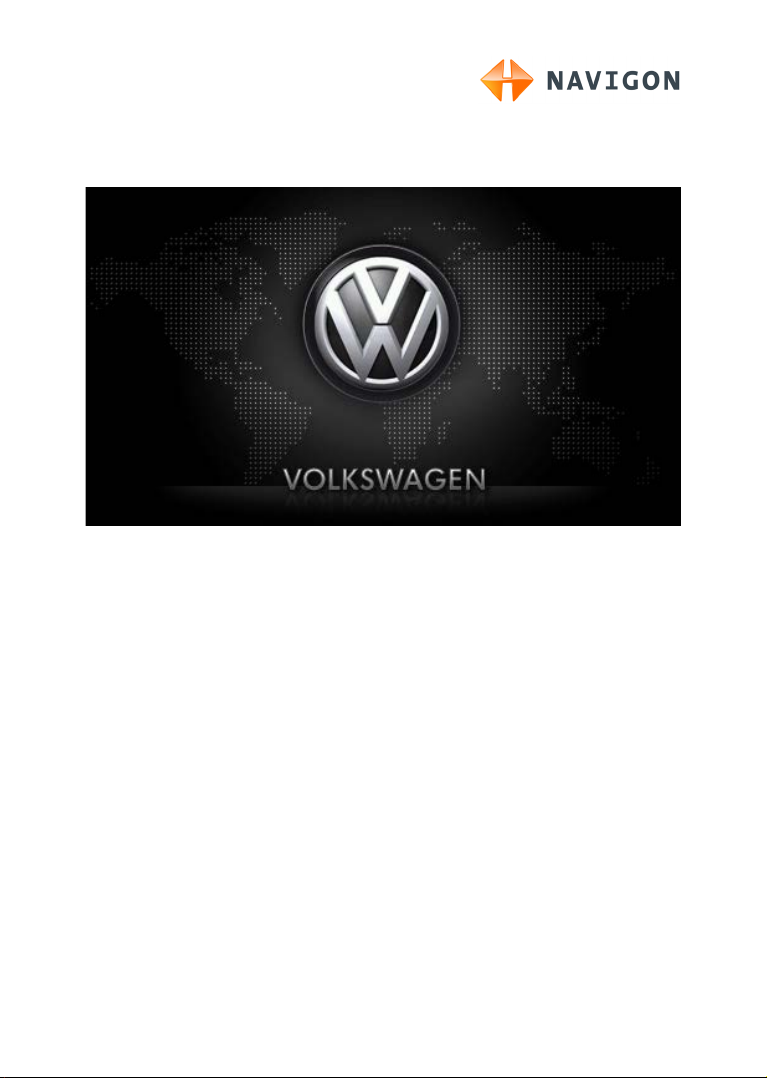
maps + more
Felhasználói kézikönyv
Magyar
2011. octóber
Page 2
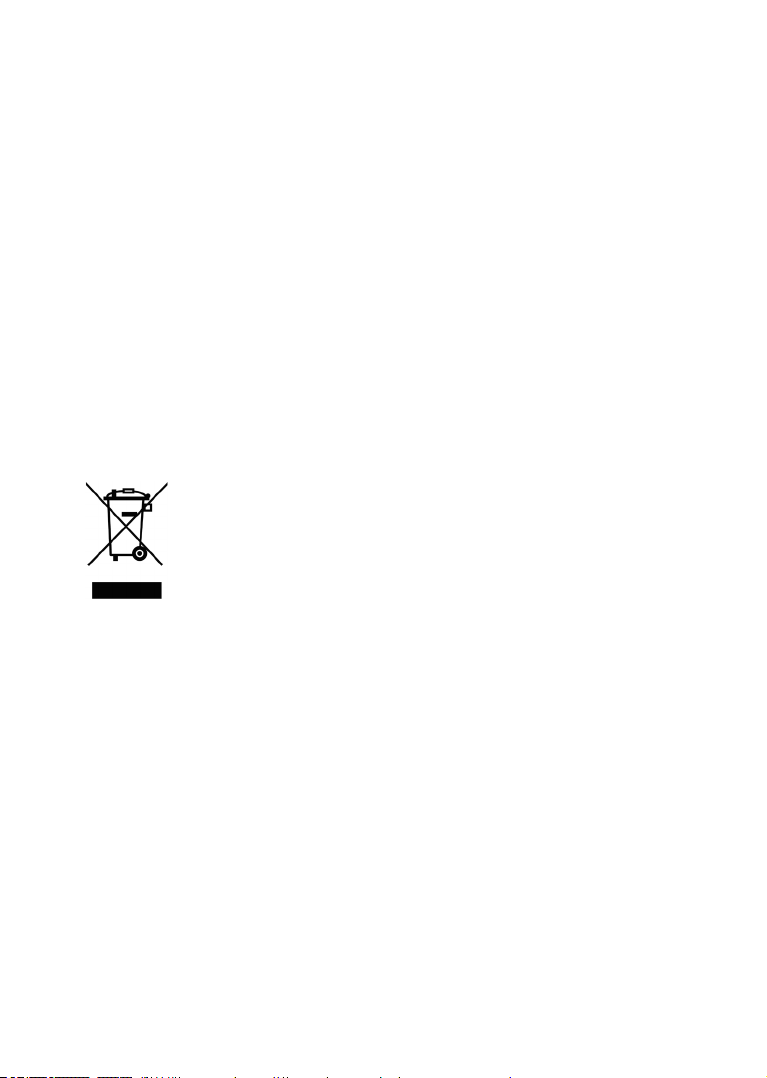
Az áthúzott, kerekes szemétgyűjtő-tartály azt jelenti, hogy az Európai
Unión belül a készüléket élettartama végén szelektív gyűjtőhelyre kell
juttatni. Ez nemcsak a készülékre, hanem az említett ábrával jelzett
összes tartozékra is vonatkozik. A terméktől ne háztartási
hulladékként szabaduljon meg.
Impresszum
NAVIGON AG
Schottmüllerstraße 20A
D-20251 Hamburg
A jelen dokumentumban található adatok és információk előzetes bejelentés nélkül
módosíthatók. A NAVIGON AG kifejezett írásos engedélye nélkül a jelen
dokumentum semmilyen része nem sokszorosítható és nem továbbítható
semmilyen célból, függetlenül attól, hogy ez milyen módon vagy milyen eszközzel elektronikus vagy mechanikus úton - történik. Minden műszaki adat, rajz stb. a
szerzői jog védelmére vonatkozó törvény hatálya alá esik.
2011, NAVIGON AG
Minden jog fenntartva.
Page 3
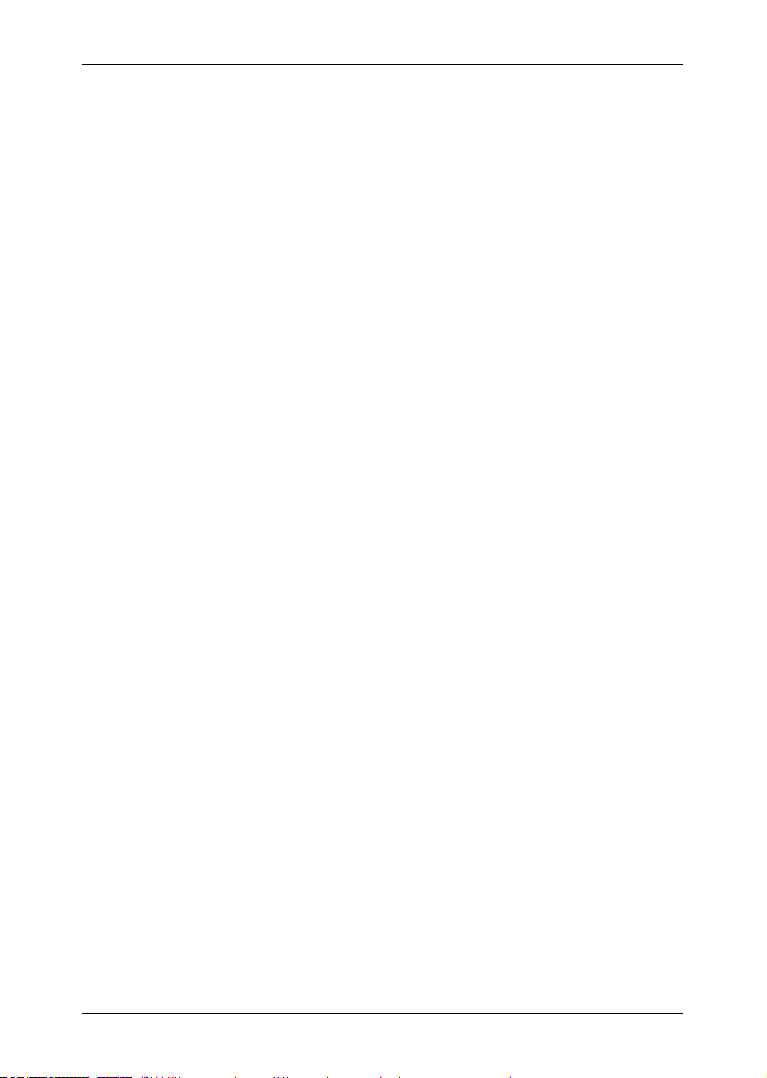
Felhasználói kézikönyv maps + more
Tartalomjegyzék
1 Bevezetés .......................................................................................... 8
1.1 A kézikönyvről ..................................................................................... 8
1.1.1 Formai jelölések.................................................................... 8
1.1.2 Szimbólumok ........................................................................ 8
1.2 Jogi tudnivalók ..................................................................................... 8
1.2.1 Garancia ............................................................................... 8
1.2.2 Védjegyek ............................................................................. 9
1.3 Kérdések a termékkel kapcsolatban .................................................... 9
2 Mielőtt hozzákezd ............................................................................. 9
2.1 A csomag tartalma ............................................................................... 9
2.2 A navigációs készülék leírása ............................................................ 10
2.3 Fontos biztonsági utasítások ............................................................. 10
2.3.1 Biztonsági utasítások a navigációhoz.................................. 10
2.3.2 Biztonsági utasítások a navigációs készülékhez ................. 11
2.4 A navigációs rendszer felszerelése/eltávolítása ................................. 12
2.4.1 A navigációs készülék leszerelése ...................................... 12
2.4.2 A navigációs készülék felszerelése ..................................... 13
2.4.3 Tárolókártya........................................................................ 14
2.5 Navigáció GPS-szel ........................................................................... 15
3 A navigációs készülék be- és kikapcsolása ................................. 15
3.1 A járműben felszerelt készülék .......................................................... 16
3.1.1 A készülék bekapcsolása .................................................... 16
3.1.2 Képernyővédő .................................................................... 16
3.1.3 A készülék készenléti állapotba kapcsolása ........................ 17
3.1.4 A készülék kikapcsolása ..................................................... 17
3.2 A járműben fel nem szerelt készülék .................................................. 17
3.2.1 A készülék bekapcsolása .................................................... 18
3.2.2 Képernyővédő .................................................................... 18
3.2.3 A készülék készenléti állapotba kapcsolása ........................ 18
3.2.4 A készülék kikapcsolása ..................................................... 18
3.3 A navigációs készülék első elindítása ................................................ 19
3.4 Kézikönyv .......................................................................................... 20
3.5 Opciók ............................................................................................... 20
4 Jelszavas védelem .......................................................................... 21
4.1 Jelszavas védelem aktiválása ............................................................ 21
4.2 Jelszó módosítása ............................................................................. 21
4.3 Jelszavas védelem feloldása ............................................................. 22
4.4 Elfelejtette a jelszót? .......................................................................... 22
Felhasználói kézikönyv Tartalomjegyzék III
Page 4
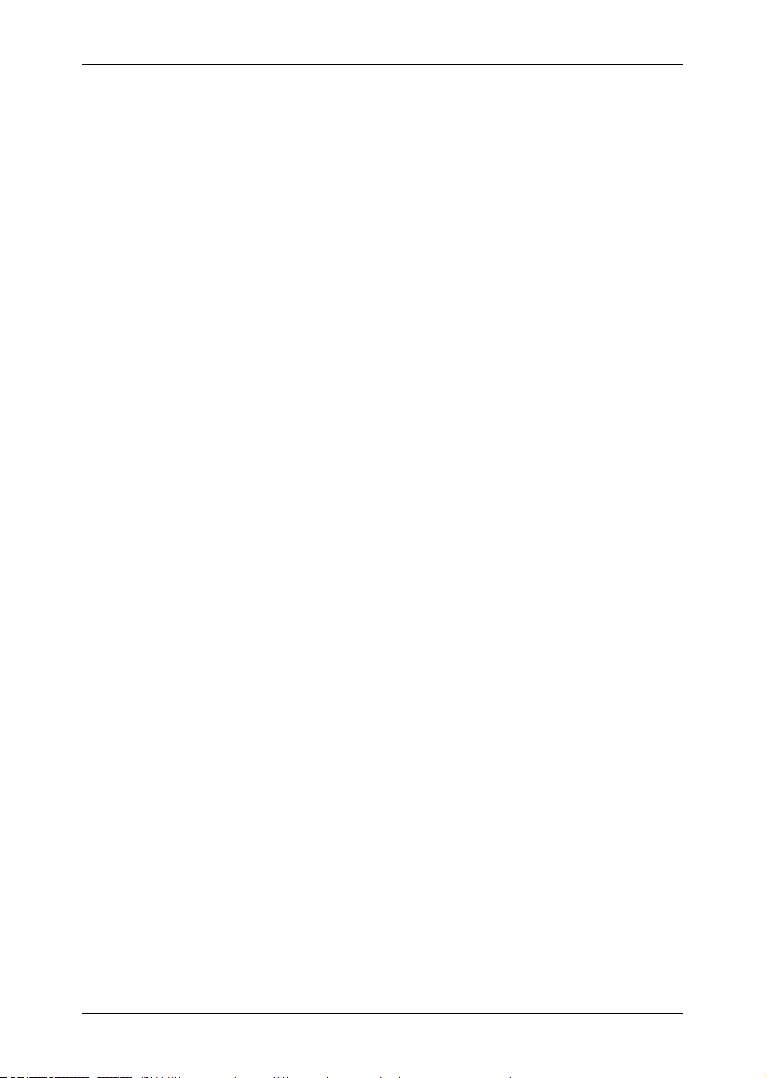
Felhasználói kézikönyv maps + more
5 A navigációs rendszer kezelése .................................................... 22
5.1 Információ .......................................................................................... 22
5.2 Szoftverbillentyűzet............................................................................ 26
5.2.1 Különleges gombok ............................................................ 26
5.2.2 Adatok bevitele ................................................................... 27
5.3 Opciók ............................................................................................... 28
5.4 Menük ............................................................................................... 28
6 Hangvezérlés ................................................................................... 28
6.1 A hangvezérlés aktiválása ................................................................. 29
6.2 Hangvezérlés használata................................................................... 29
6.3 Súgó .................................................................................................. 29
6.4 A hangvezérlés deaktiválása ............................................................. 29
6.5 A hangvezérlés konfigurálása ............................................................ 30
7 Navigáció ......................................................................................... 30
7.1 A navigációs alkalmazás indítása ...................................................... 31
7.2 Úticél megadása ................................................................................ 32
7.2.1 Célország megadása .......................................................... 33
7.2.2 Úticél megadása hangvezérléssel ....................................... 33
7.2.3 Cím bevitele........................................................................ 34
7.2.4 Koordináták megadása ....................................................... 36
7.2.5 Célobjektum........................................................................ 37
7.2.6 Célobjektumok a gyorselérésben ........................................ 41
7.2.7 Információk az úticélról ....................................................... 42
7.2.8 Kedvencek .......................................................................... 42
7.2.9 Legutóbbi úticélok ............................................................... 43
7.2.10 Importált címek: Outlook-ból / internetről ............................. 43
7.2.11 Importált címek telefonkönyvből .......................................... 44
7.2.12 Hazanavigálás .................................................................... 45
7.2.13 Cél meghatározása a térképen ........................................... 45
7.2.14 Útvonal előnézet ................................................................. 46
7.3 Úticélok kezelése ............................................................................... 47
7.3.1 Úticél mentése .................................................................... 48
7.3.2 Úticél törlése a Kedvencek listából ...................................... 48
7.3.3 Otthoni cím meghatározása ................................................ 48
7.3.4 Otthoni cím módosítása ...................................................... 49
7.4 Rögzített útvonalak és útvonalak szakaszokkal ................................. 50
7.4.1 Kiindulópont megadása ...................................................... 50
7.4.2 Útvonali pontok megadása.................................................. 51
7.4.3 Útvonali pontok szerkesztése ............................................. 51
7.4.4 Útvonalak kezelése ............................................................. 52
7.4.5 Útvonal vagy rögzített útvonal (track) betöltése ................... 52
7.4.6 Útvonal kalkulációja és megjelenítése ................................. 53
7.4.7 Útvonalszimuláció ............................................................... 53
7.4.8 Útvonal előnézet ................................................................. 54
IV Tartalomjegyzék Felhasználói kézikönyv
Page 5
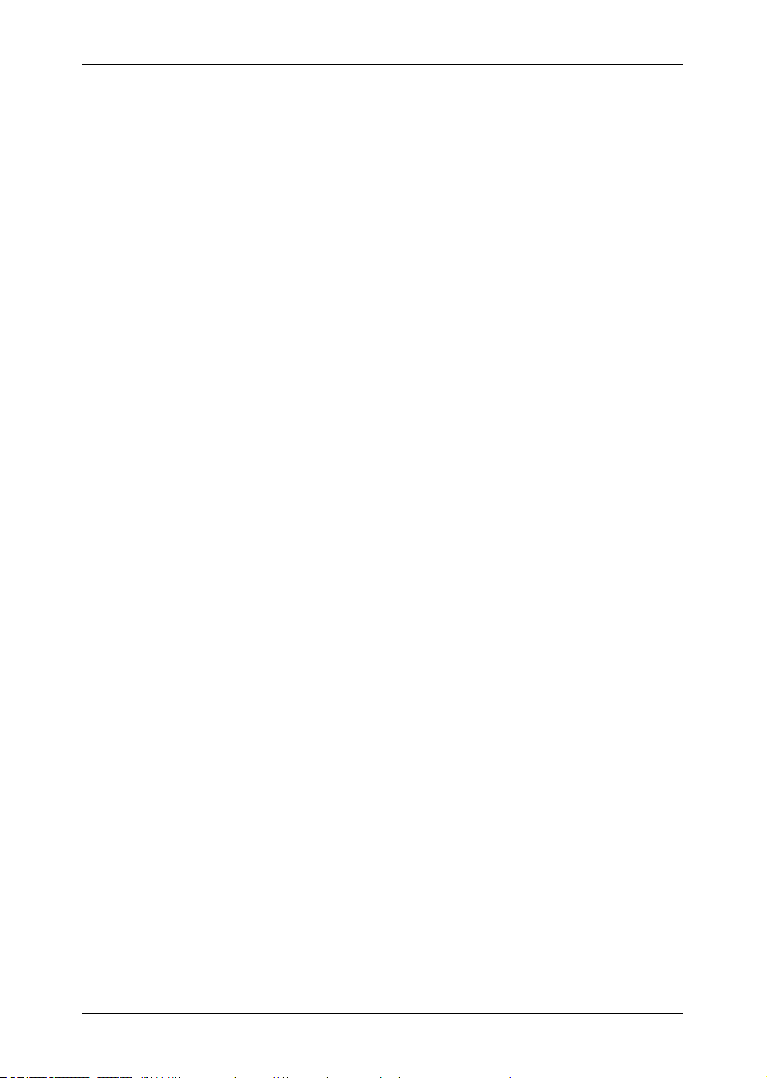
Felhasználói kézikönyv maps + more
8 Opciók .............................................................................................. 55
9 Munka a térképpel ........................................................................... 58
9.1 A navigációs térkép kiválasztása ....................................................... 58
9.2 Térkép Standard üzemmódban .......................................................... 59
9.3 Térkép Előnézet üzemmódban .......................................................... 60
9.4 Térkép Navigáció üzemmódban ........................................................ 61
9.4.1 Navigáció Jármű üzemmódban ........................................... 62
9.4.2 Navigáció Gyalogos üzemmódban ...................................... 66
9.4.3 Navigáció Útvonalrögzítés üzemmódban ............................ 68
9.4.4 Navigáció Offroad üzemmódban ......................................... 69
9.4.5 A térkép opciói Navigáció üzemmódban ............................. 69
9.4.6 Navigáció megszakítása ..................................................... 69
9.5 Térkép Úticél keresése üzemmódban ................................................ 70
9.5.1 Munka Úticél keresése üzemmódban ................................. 71
10 Hasznos funkciók ........................................................................... 72
10.1 Útvonalprofilok ................................................................................... 72
10.1.1 Az útvonalprofilok beállításai ............................................... 72
10.1.2 NAVIGON alapprofilok ........................................................ 72
10.1.3 Új útvonalprofil létrehozása ................................................. 73
10.1.4 Útvonalprofil kiválasztása ................................................... 73
10.1.5 Útvonalprofilok kezelése ..................................................... 74
10.2 MyPOIs: Saját célobjektumok ............................................................ 75
10.2.1 Saját úticélok létrehozása ................................................... 75
10.2.2 Saját célobjektumok ikonjai ................................................. 76
10.2.3 POI-Import: Saját célobjektumok átvitele a navigációs
10.3 Rögzített útvonalak (track) ................................................................. 77
10.4 Parkolás az úticél közelében ............................................................. 78
10.5 A környéken ...................................................................................... 80
10.6 MyBest POI: Célobjektum az útvonalon ............................................. 80
10.6.1 Célobjektumok mutatása az útvonalon ................................ 81
10.6.2 Navigálás az egyik úticélhoz ............................................... 82
10.6.3 Kategóriák meghatározása ................................................. 82
10.7 NAVIGON Sightseeing ...................................................................... 83
10.8 Útvonalak látnivalókkal ...................................................................... 85
10.9 Sürgős segítség ................................................................................. 86
10.10 GPS állapot, aktuális tartózkodási hely mentése ................................ 87
10.11 Lezárás ............................................................................................. 88
10.12 Útleírás .............................................................................................. 88
10.13 TMC (Forgalmi jelentés) .................................................................... 90
10.13.1 Előnézet TMC ..................................................................... 90
10.13.2 Forgalmi jelentések megjelenítése ...................................... 92
10.13.3 Forgalmi jelentés részleteinek megjelenítése ...................... 93
10.13.4 Forgalmi információ beállítások .......................................... 93
10.14 Útnyilvántartás ................................................................................... 94
készülékre ..........................................................................
77
Felhasználói kézikönyv Tartalomjegyzék V
Page 6
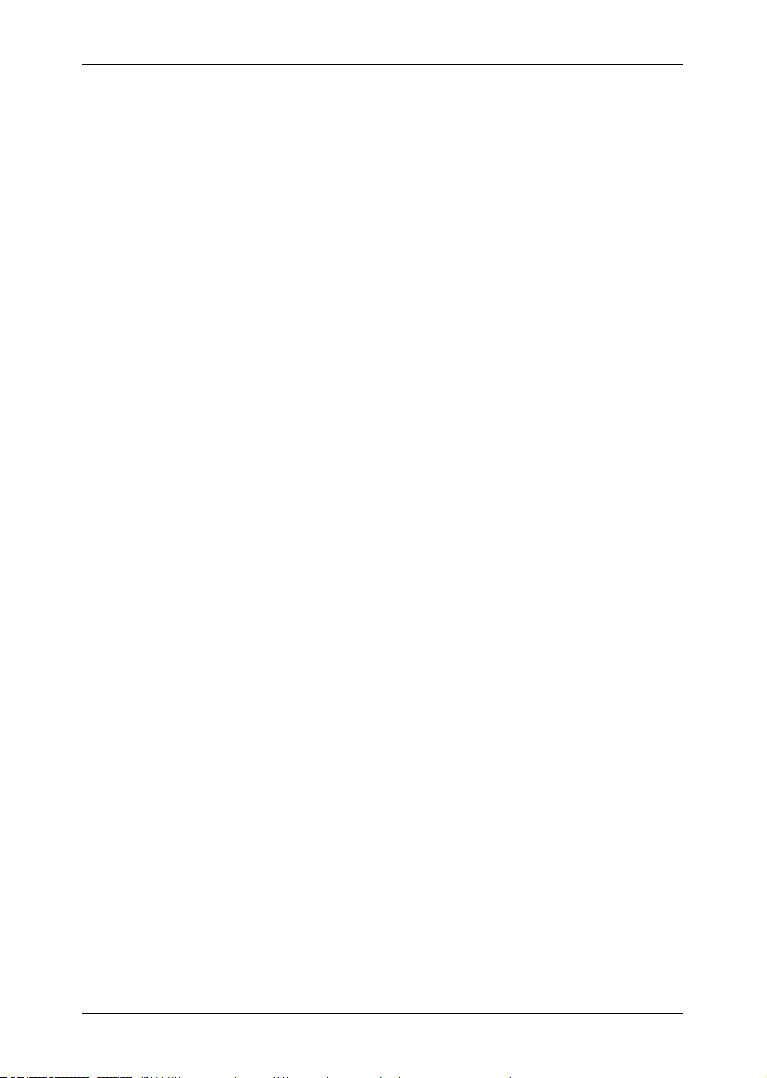
Felhasználói kézikönyv maps + more
11 Jármű ............................................................................................... 95
11.1 Üzemanyagriasztás ........................................................................... 96
11.2 Optikai parkolási rendszer (OPS), Tolatósegéd ................................. 97
11.3 ajtóérzékelő ....................................................................................... 98
11.4 Fedélzeti számítógép ......................................................................... 98
11.4.1 A fedélzeti számítógép megnyitása ..................................... 98
11.4.2 Időtartam kiválasztása ........................................................ 99
11.5 Állapot ............................................................................................... 99
11.5.1 AZ Állapot ablak megnyitása ............................................... 99
11.5.2 Az Állapot ablak konfigurálása ............................................ 99
11.6 Think Blue. Edző ............................................................................. 100
11.6.1 A tréner megnyitása .......................................................... 100
11.6.2 Blue Index ........................................................................ 100
11.6.3 Váltás ............................................................................... 101
11.6.4 Vezetés ............................................................................ 103
11.6.5 Fogyasztás ....................................................................... 104
11.6.6 A tréner lenullázása .......................................................... 105
12 Média .............................................................................................. 105
12.1 Az autórádió vezérlése .................................................................... 105
12.1.1 Frekvenciasáv kiválasztása .............................................. 107
12.1.2 Egy meghatározott frekvencia beállítása ........................... 107
12.1.3 Egy adó kiválasztása ........................................................ 107
12.1.4 Keresés: Keresés a teljes frekvenciasávon ....................... 108
12.1.5 Tárolt adók ....................................................................... 108
12.2 Médialejátszó .................................................................................. 109
12.2.1 Támogatott audiofájlok...................................................... 110
12.2.2 Médiaforrás kiválasztása .................................................. 110
12.2.3 Lejátszandó fájlok kiválasztása ......................................... 111
12.2.4 A lejátszási mód kiválasztása ........................................... 112
12.2.5 A lejátszás vezérlése ........................................................ 113
12.3 Opciók a rádióhoz és a Media Playerhez ......................................... 113
12.3.1 Forgalmi jelentés (TP)....................................................... 113
12.3.2 Hang ................................................................................. 114
12.3.3 Hangerő ............................................................................ 115
12.4 Képek .............................................................................................. 115
12.4.1 Alkalmas fájlok .................................................................. 115
12.4.2 A képnézegető megnyitása ............................................... 115
12.4.3 Képfájl kiválasztása .......................................................... 116
12.4.4 A képnézegető kezelése ................................................... 116
12.4.5 A lejátszási üzemmód kiválasztása ................................... 117
12.5 A képnézegető opciói ...................................................................... 117
12.5.1 Diavetítés (Diavetítés)....................................................... 117
12.5.2 A képernyővédő háttérképe .............................................. 118
VI Tartalomjegyzék Felhasználói kézikönyv
Page 7
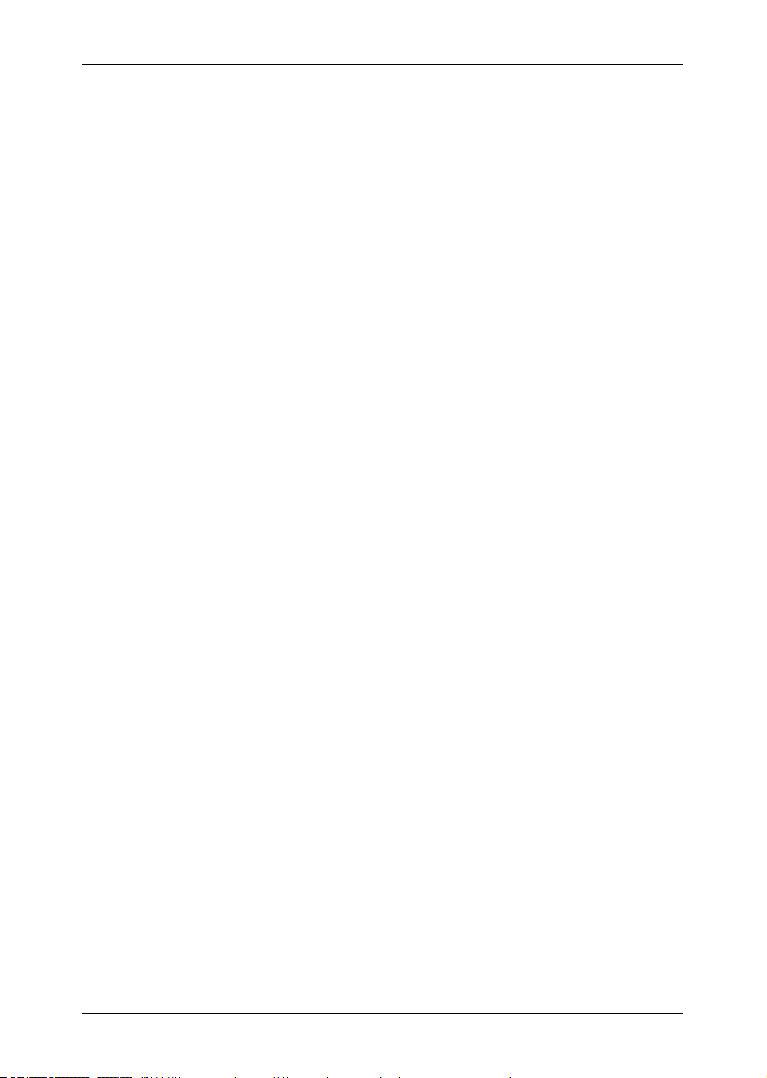
Felhasználói kézikönyv maps + more
13 Kihangosító modul ....................................................................... 119
13.1 Bluetooth kapcsolat ......................................................................... 121
13.1.1 Bluetooth készülékek keresése és összekapcsolódás ...... 121
13.1.2 Kapcsolódás kezdeményezése a mobiltelefonról .............. 123
13.1.3 Készülék kapcsolódása .................................................... 123
13.1.4 Mobiltelefon aktiválása ...................................................... 125
13.1.5 Készülék törlése ............................................................... 125
13.1.6 Telefonkönyv importálás ................................................... 126
13.1.7 Legutóbbi hívások importálása ......................................... 127
13.2 Hívásfogadás .................................................................................. 127
13.3 SMS fogadása ................................................................................. 128
13.4 Hívás ............................................................................................... 128
13.4.1 Telefonhívás hangvezérléssel ........................................... 129
13.4.2 Telefonszám tárcsázása ................................................... 130
13.4.3 Gyorsszám tárcsázása ..................................................... 130
13.4.4 Egy szám felhívása a telefonkönyvből .............................. 130
13.4.5 Szám hívása a legutóbbi beszélgetőpartnerek közül ......... 131
13.4.6 Beszélgetés átvétele a mobiltelefonról .............................. 131
13.5 Beszélgetés közben......................................................................... 131
13.5.1 A navigációs alkalmazás előtérbe hozása ......................... 132
13.5.2 Számok bevitele ............................................................... 132
13.5.3 A mikrofon némítása ......................................................... 132
13.5.4 Beszélgetés átadása a mobiltelefonra............................... 132
13.5.5 Beszélgetés befejezése .................................................... 132
13.6 Hasznos funkciók ............................................................................ 133
13.6.1 Egy kapcsolat felkeresése a telefonkönyvből .................... 133
13.6.2 A bejövő üzenetek megnyitása ......................................... 133
13.7 A kihangosító modul konfigurálása .................................................. 134
13.7.1 Gyorsbillentyű ................................................................... 134
13.7.2 Beállítások ........................................................................ 134
14 A navigációs rendszer konfigurálása .......................................... 136
15 Függelék ........................................................................................ 138
15.1 A navigációs készülék műszaki adatai ............................................. 138
15.2 NAVIGON licencfeltételek ................................................................ 139
15.3 Konformitási nyilatkozat ................................................................... 143
16 Problémamegoldás ....................................................................... 144
17 Szójegyzék..................................................................................... 146
Felhasználói kézikönyv Tartalomjegyzék VII
Page 8

Felhasználói kézikönyv maps + more
1 Bevezetés
1.1 A kézikönyvről
1.1.1 Formai jelölések
A jobb olvashatóság érdekében és magyarázat céljából a kézikönyvben
az alábbi írásmódokat alkalmazzuk:
Kövér és dőlt: Termékelnevezések
ISKAPITÁLIS: Ablak- és párbeszéd-elnevezések
K
Kövér: Fontos szövegrészek kiemelése
Aláhúzott: Képernyőgombok, beviteli mezők és a
Aláhúzott és dőlt: A navigációs készülék kezelőelemeinek
1.1.2 Szimbólumok
Az alábbi szimbólumok meghatározott szövegrészekre utalnak:
Tanácsok és tippek a szoftver kezeléséhez
További információs források és magyarázatok
felhasználói felület egyéb elemeinek
elnevezései
elnevezései
Figyelmeztető utasítások
1.2 Jogi tudnivalók
1.2.1 Garancia
Fenntartjuk magunknak a jogot a dokumentáció és a szoftver előzetes
bejelentés nélküli tartalmi módosítására. A NAVIGON AG nem vállal
felelősséget a tartalom helyességéért vagy a kézikönyv használatából
eredő károkért.
Mindig köszönettel fogadjuk a hibákra való figyelmeztetést vagy a
fejlesztési javaslatokat, hogy a jövőben még aktuálisabb termékeket
kínálhassunk Önnek.
- 8 - Bevezetés
Page 9
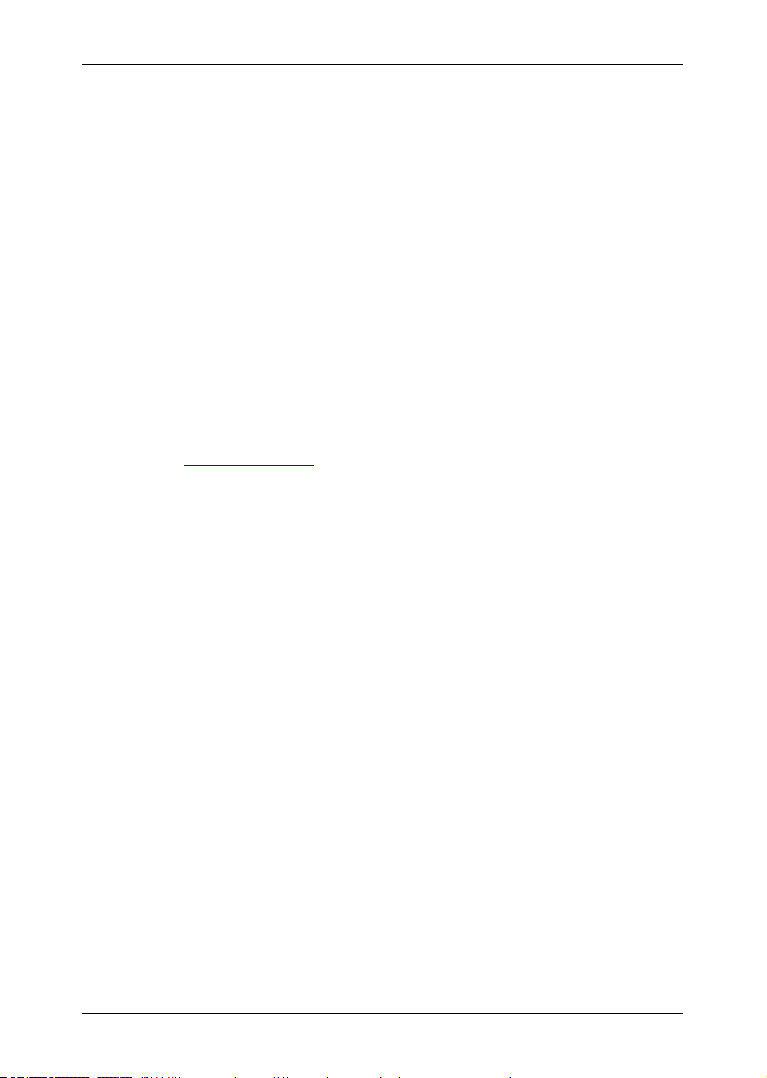
Felhasználói kézikönyv maps + more
1.2.2 Védjegyek
A kézikönyvben megnevezett és adott esetben harmadik fél által
bejegyeztetett márkákra és védjegyekre korlátozás nélkül vonatkoznak
az aktuálisan érvényes védjegytörvény rendelkezései és a mindenkori
bejegyzett tulajdonosok tulajdonosi jogai. Az itt leírt védjegyek,
kereskedelmi elnevezések vagy cégnevek mindenkori tulajdonosuk
védjegyei vagy bejegyzett védjegyei, illetve azok lehetnek. Minden itt
kifejezetten nem említett jog fenntartva.
A kézikönyvben alkalmazott védjegy védjegyként való kifejezett
említésének hiányából nem lehet arra következtetni, hogy az adott név
felett harmadik fél ne rendelkezhetne jogokkal.
► A Microsoft, Outlook, Excel és Windows a Microsoft Corporation
védjegyei.
► A NAVIGON a NAVIGON AG védjegye.
1.3 Kérdések a termékkel kapcsolatban
Kérdései vannak a termékkel kapcsolatban? Keresse fel weboldalunkat
a www.navigon.com
címen, és kattintson az "Ügyfélszolgálat" pontra.
Ott megtalálja a gyakran feltett kérdések gyűjteményét (FAQ Center),
és azt is megtudhatja, hogyan érhet el minket telefonon vagy e-mailben.
2 Mielőtt hozzákezd
2.1 A csomag tartalma
Kérjük, ellenőrizze a leszállított csomag hiánytalanságát. Ha a csomag
nem teljes, azonnal forduljon a terméket értékesítő kereskedőhöz.
Az Ön által vásárolt termékkel együtt az alábbiakat kapta:
► Navigációs készülék
► Design autós tartóelem
► USB kábel
► Illusztrált telepítési utasítás
Mielőtt hozzákezd - 9 -
Page 10
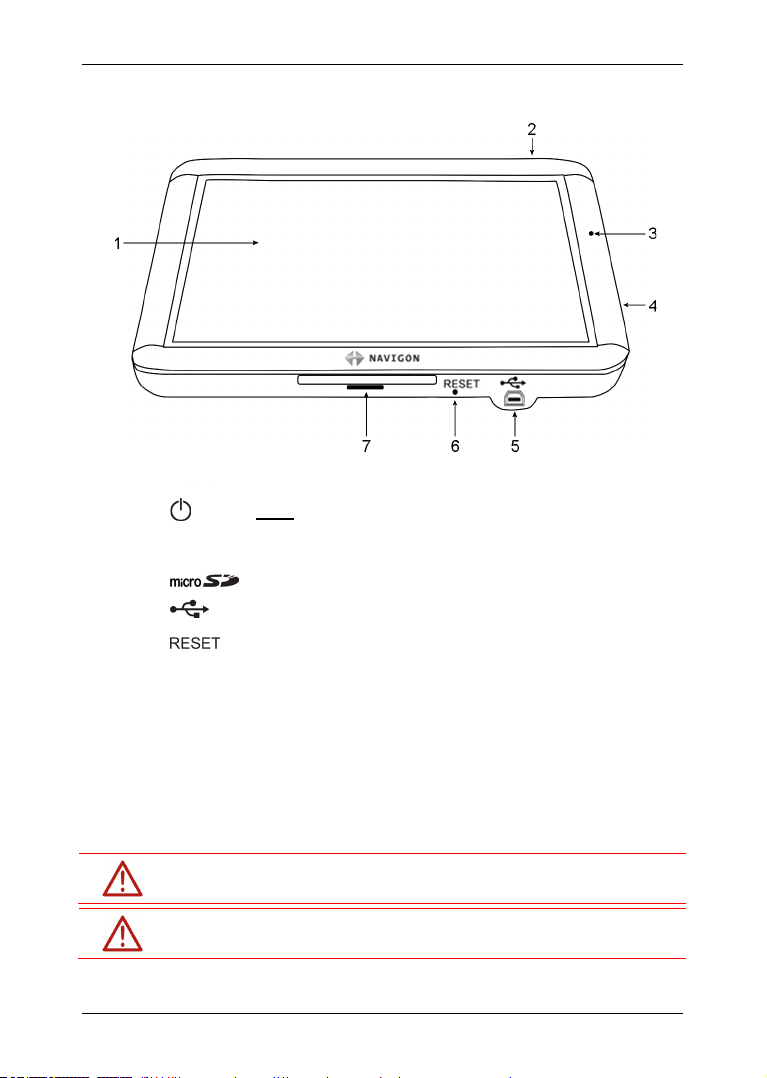
Felhasználói kézikönyv maps + more
Figyelem: Saját maga és mások veszélyeztetésének elkerülése
Figyelem: Csak akkor pillantson a képernyőre, ha biztonságos forgalmi
2.2 A navigációs készülék leírása
1 Érintőképernyő
2 Be/Ki
3 Mikrofon
4 Fiók a microSD memóriakártyákhoz
5 Mini-USB dugóalj USB kábelhez / adapterhez
6 Reset
7 LED
2.3 Fontos biztonsági utasítások
Saját érdekében gondosan olvassa el az alábbi biztonsági utasításokat
és figyelmeztetéseket mielőtt használni kezdi a navigációs rendszert.
2.3.1 Biztonsági utasítások a navigációhoz
A navigációs rendszer használata saját felelősségre történik.
érdekében haladás közben ne kezelje a navigációs rendszert!
helyzetben van!
- 10 - Mielőtt hozzákezd
Page 11
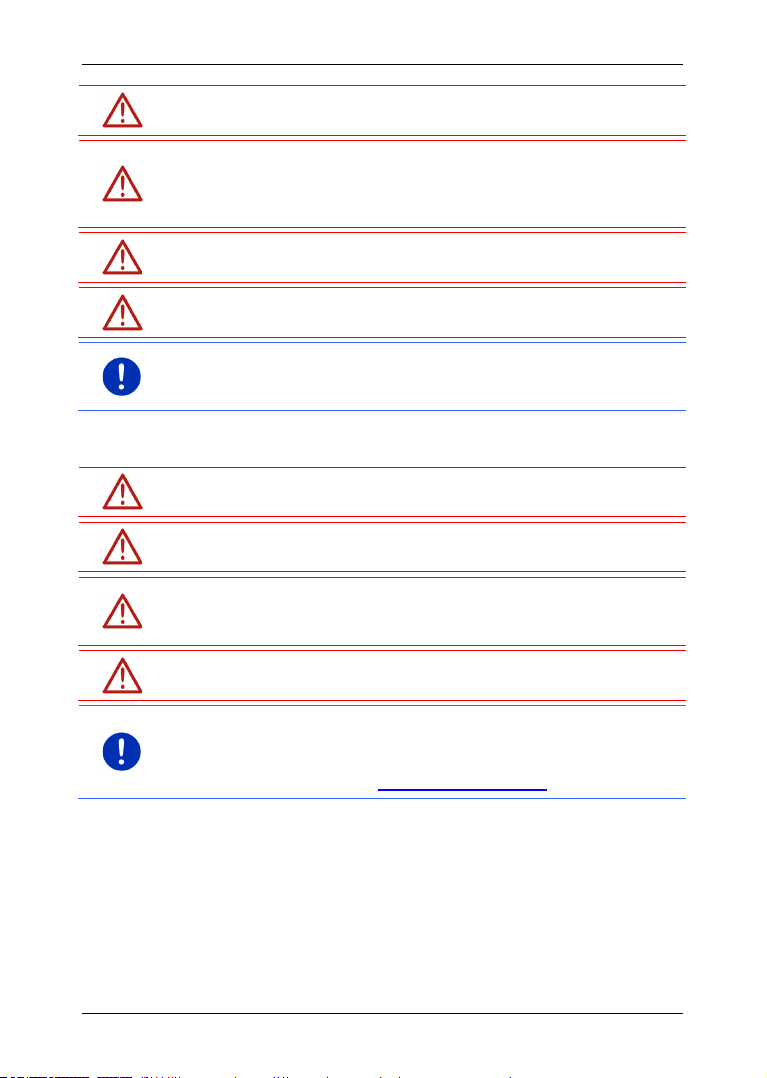
Felhasználói kézikönyv maps + more
Figyelem: Az utak vezetése és a KRESZ táblák fontosabbak a
Figyelem: Csak akkor kövesse a navigációs rendszer utasításait, ha
Figyelem: Ha járműben alkalmazza a navigációs készüléket, akkor
Figyelem: Minden indulás előtt ellenőrizze a navigációs készülék
Tudnivaló: Ha a szóbeli utasítást nem jól hallotta vagy nem biztos
Figyelem: Óvja a készüléket a nedvességtől. Nem vízálló és vízpermet
Figyelem: Semmilyen körülmények között ne nyissa ki a navigációs
Figyelem: Ne tegye ki a navigációs készüléket túlzott hőnek vagy
Figyelem: Ne tegye ki a navigációs készüléket erős
Tudnivaló: Készítsen biztonsági mentést a navigációs készülék belső
navigációs rendszer utasításainál.
azt a körülmények és a közlekedési szabályok megengedik! A
navigációs rendszer akkor is célba juttatja Önt, ha a tervezett útvonaltól
el kell térnie.
csak a csomagban mellékelt tartóelembe helyezve használja azt.
megfelelő elhelyezését és a tartóelem megfelelő rögzítettségét.
benne, mit is kell a következő kereszteződésben tennie, akkor a térkép
és a nyilak segítségével gyorsan tájékozódhat.
2.3.2 Biztonsági utasítások a navigációs készülékhez
ellen sem védett.
készülék borítását.
hidegnek. Sérülhet vagy működése károsodhat. (Lásd "A navigációs
készülék műszaki adatai", 138. oldal)
hőmérsékletingadozásnak. A páralecsapódáshoz vezethet.
memóriájában található adatokról.
Ezt nagyon kényelmesen megteheti a NAVIGON Fresh szoftverrel,
mely ingyenesen letölthető a www.navigon.com/fresh
Mielőtt hozzákezd - 11 -
oldalról.
Page 12

Felhasználói kézikönyv maps + more
2.4 A navigációs rendszer felszerelése/eltávolítása
A navigációs készülék installációja a gépjárműben már elő van
készítve. A műszerfal közepén dugóalj található a navigációs készülék
tartóelemének dugója részére. A készülék a tartóelemen keresztül kap
áramot. A rádión továbbított forgalmi adatokat az autórádió antennája
segítségével veszi. Használható az autórádió vezérlésére is, és a
járműre vonatkozó adatokkal is szolgál, mint például a fogyasztás, az
üzemanyagtartály szintje, a fordulatszám stb.
2.4.1 A navigációs készülék leszerelése
Az új jármű használatba vételekor a navigációs készülék már a járműbe
építve található. A lopások elkerülése érdekében javasoljuk, hogy a
jármű elhagyásakor ne hagyja a navigációs készüléket a járműben.
A navigációs készülék kivétele a tartóelemből
1. Nyomja meg a tartóelem felső részén található gombot (lásd az
ábrát).
2. Húzza el egy kissé a navigációs készülék alsó szélét a tartóelemtől.
3. Vegye ki a készüléket felfelé.
- 12 - Mielőtt hozzákezd
Page 13
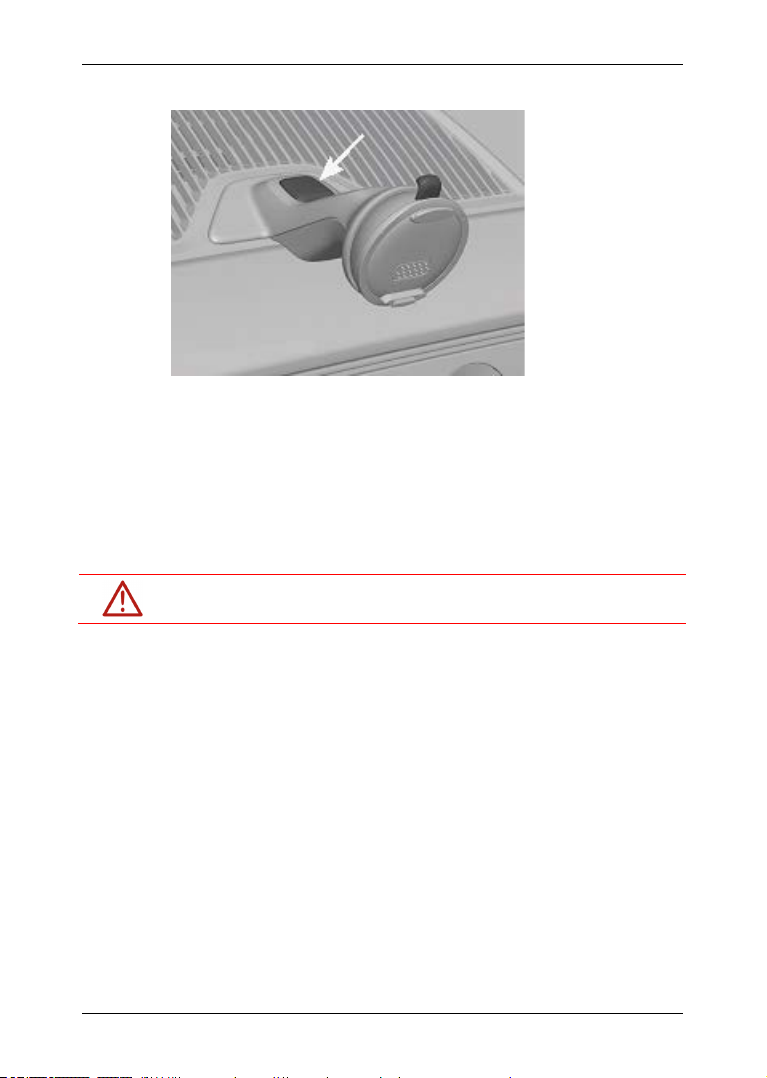
Felhasználói kézikönyv maps + more
Figyelem: Feltétlenül tartson be minden biztonsági utasítást a "Fontos
A tartóelem levétele
1. Nyomja meg a tartóelem alsó részén található gombot (lásd az
ábrát).
2. Tartsa nyomva a gombot, és vegye ki a tartóelemet a nyílásból.
A borítás felhelyezése
1. Helyezze fel a borítást a nyílásra.
2. Nyomja be a borítást teljesen a nyílásba.
2.4.2 A navigációs készülék felszerelése
biztonsági utasítások" fejezetben, 10. oldal.
A borítás levétele
A műszerfal közepén nyílás található a navigációs készülék tartóeleme
részére.
► Távolítsa el a műszerfal nyílásán lévő borítást.
A tartóelem behelyezése
1. Illessze a tartóelemet az annak szánt nyílásba.
2. Nyomja be a tartóelemet a nyílásba míg hallhatóan és érezhetően
bepattan.
A navigációs készülék behelyezése a tartóelembe
A navigációs készülék hátoldalán egy kör látható két kis réssel.
1. Illessze a navigációs készülék hátoldalán lévő felső hézagot a
tartóelem felső nyelvére.
2. Ezután nyomja a készüléket a tartóelemnek, míg hallhatóan be nem
pattan.
Mielőtt hozzákezd - 13 -
Page 14
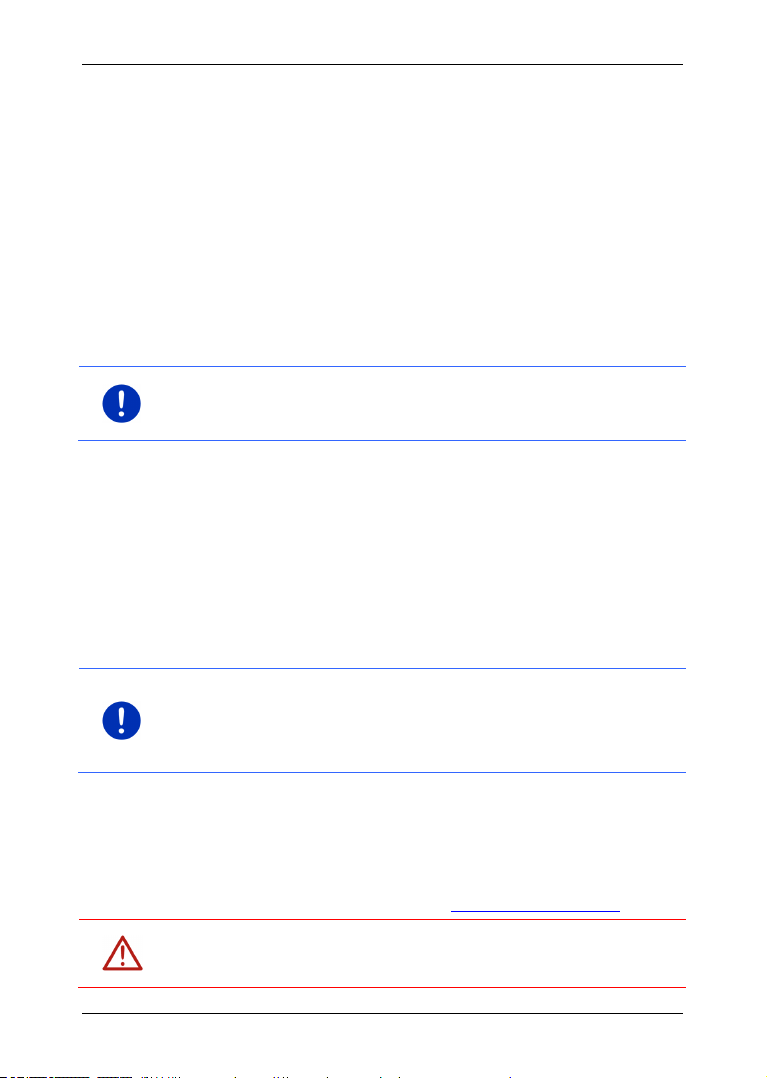
Felhasználói kézikönyv maps + more
Tudnivaló: A töltési idő lemerült akkumulátor esetén kb. 3 óra.
Tudnivaló: Ha további navigációs térképeket vásárol, akkor azokat a
Figyelem: Ne távolítsa el a memóriakártyát a készülékből, miközben a
A navigációs készülék áramellátása
A navigációs készülék a tartóelemről kap áramellátást. Ekkor a
készülék akkumulátora is töltődik, így a járművön kívül is használható,
például gyalogos navigációhoz.
A navigációs készülék alsó szélén lévő LED csak akkor aktív, ha a
navigációs készüléket töltőkészülékről vagy USB kábel segítségével
egy számítógépről töltik. Ebben az esetben a színe a következő
jelentésekkel bír:
► Narancssárga: A készülék töltés alatt áll.
► Zöld: Az akku teljesen feltöltődött.
A töltési folyamat alatt a navigációs készülék alsó részén a LED
narancssárgán világít.
A LED zölden világít, ha az akku teljesen feltöltődött.
A teljesen feltöltött akkumulátorral az üzemidő kb. 3 óra, a készülék
konfigurációjától függően.
Forgalmi jelentés (TMC)
A navigációs rendszer integrált TMC vevővel rendelkezik. Ha felszereli
a készüléket a járműben, akkor a veszi az aktuális forgalmi
jelentéseket. Így szükség esetén dinamikusan módosítani tudja az
útvonalat, pl. egy dugó elkerüléséhez.
2.4.3 Tárolókártya
A navigációs rendszer működéséhez nincs szükség memóriakártyára,
mivel a navigációhoz szükséges adatok a készülék belső memóriájában
tárolódnak.
navigációs készülék belső memóriájában kell elhelyezni. A
memóriakártyán lévő térképeket a rendszer nem veszi figyelembe. A
memóriakártyák fiókja csak olyan média számára készült, melyek a
Media Playerrel vagy a képnézegetővel lejátszhatók.
Ha USB kábel segítségével csatlakoztatja a navigációs rendszert a
számítógépéhez, a belső memóriát 'NAVIGON' meghajtó néven ismeri
fel a rendszer. A memóriakártya fiókját pedig 'NAVIGON SD'
meghajtóként azonosítja a számítógép.
A NAVIGON Fresh segítségével gyorsan és kényelmesen végezhet
biztonsági mentést, szoftverfrissítést és aktualizálást. A program
ingyenesen letölthető weboldalunkról a www.navigon.com/fresh
rendszer a tárolt adatokat olvassa, pl. zenelejátszás vagy képnézegetés
közben. Adatvesztés léphet fel.
- 14 - Mielőtt hozzákezd
címen.
Page 15
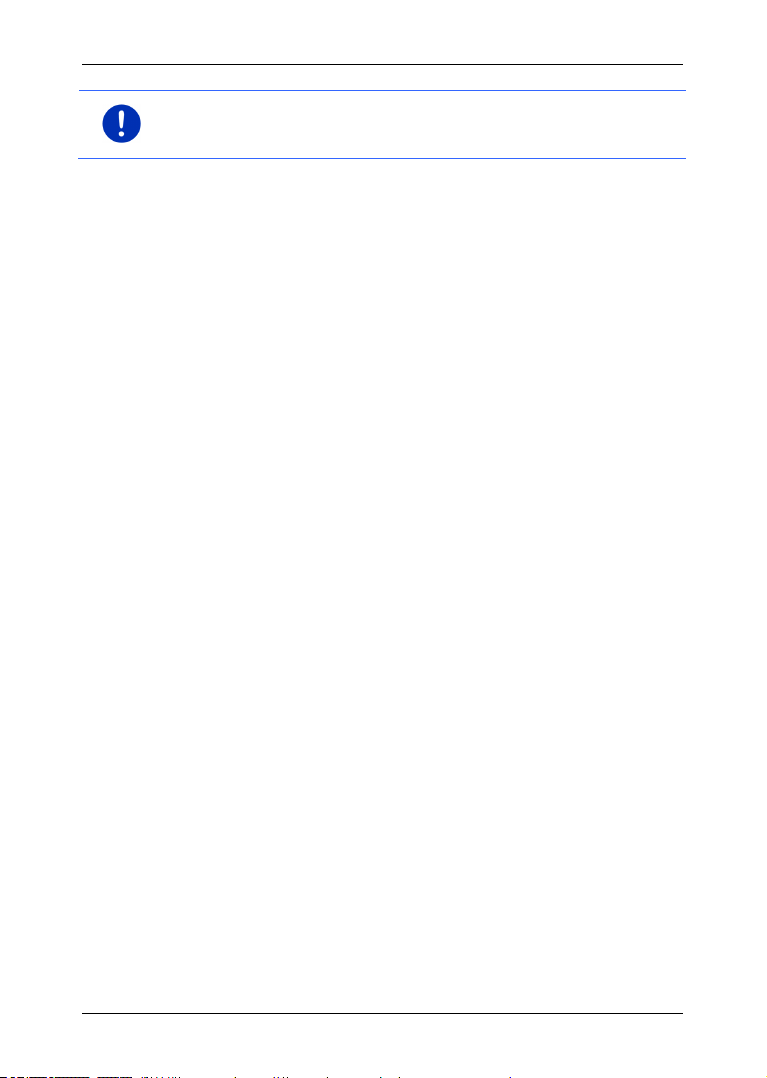
Felhasználói kézikönyv maps + more
Tudnivaló: A memóriakártya cseréjét csak bekapcsolt állapotban
érzékeli a készülék. Ha a memóriakártyát nem ismeri fel a rendszer,
akkor a készülék bekapcsolt állapotában helyezze be ismét.
2.5 Navigáció GPS-szel
A GPS összesen legalább 24 műholdra épül, melyek a Föld körül
keringenek, és folyamatosan sugározzák pozíciójukat és a pontos időt.
A GPS vevő fogja ezeket a jeleket, és a műholdak különböző pozícióés időadataiból kiszámítja saját földrajzi helyzetét.
A megfelelően pontos helyzet-meghatározáshoz legalább három
műhold adataira van szükség. Négy vagy több műhold adataiból pedig
a tengerszint feletti magasságát is ki tudja számítani a rendszer. A
pozíció meghatározása háromméteres pontossággal történik.
Ha a navigációs rendszer meghatározta az Ön pozícióját, akkor a
kiindulási pontként használható az útvonalszámításhoz.
A navigációs készülék térképanyaga tartalmazza az összes digitálisan
is rögzített célobjektum, utca és helység földrajzi koordinátáit. A
navigációs készülék tehát képes egy kiindulási pontból egy adott
célpontig kiszámítani az utat.
A pozíció meghatározása és térképen történő ábrázolása kb.
másodpercenként egyszer történik. Így követheti a térképen a saját
haladását.
3 A navigációs készülék be- és
kikapcsolása
A navigációs készülék négyfél állapotban lehet:
► Be: A navigációs készülék be van kapcsolva, és kezelhető.
► Képernyővédő: A navigációs készülék be van kapcsolva, de csak
egy képernyővédő látszik. Amíg a képernyővédő látható, a készülék
nem kezelhető.
A képernyővédő csak akkor jelenik meg, ha a készülék fel van
szerelve a járműben.
Ha navigáció közben bekapcsolja a képernyővédőt, továbbra is
hallja a navigációs készülék utasításait.
Ha a képernyővédő bekapcsolásakor zenelejátszás van
folyamatban, akkor a folytatódik.
A navigációs készülék be- és kikapcsolása - 15 -
Page 16
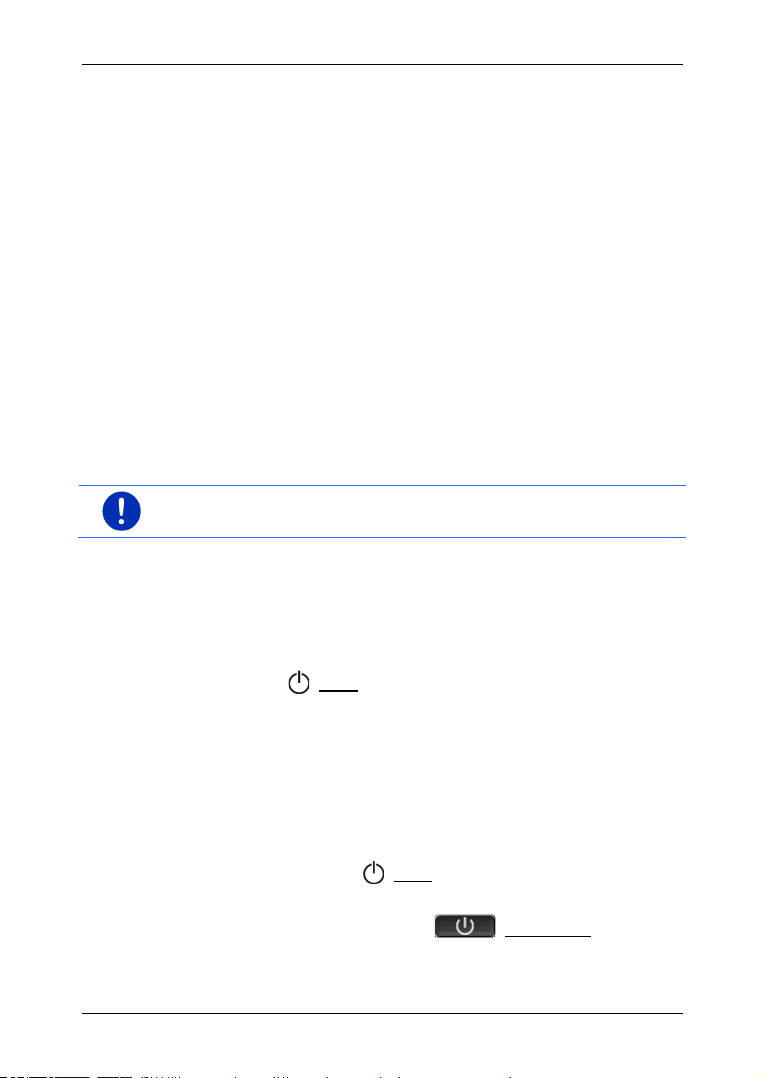
Felhasználói kézikönyv maps + more
Tudnivaló: A készülék akkor is bekapcsol, ha azután szereli azt fel,
► Készenlét: Ha Ön készenléti állapotba kapcsolja a navigációs
készüléket, akkor a következő bekapcsolásnál gyorsan indul el.
Ugyanakkor a készülék készenléti állapotban is használ egy kevés
energiát. Töltöttségi állapotától függően az akkumulátor pár nap
vagy pár hét alatt lemerülhet.
► Ki: Ha kikapcsolja a készüléket, akkor nem használ energiát. Ekkor
pár hónap is eltelhet, mire az akkumulátor lemerül. A bekapcsolás a
készülék újraindításával jár, és némi időt vesz igénybe (kb.
60 másodpercet). A beállítások, valamint az elmentett úticélok és
útvonalak megmaradnak.
A navigációs készülék be- és kikapcsolási reakciója attól függ, hogy
felszerelte-e azt a járműben vagy sem.
3.1 A járműben felszerelt készülék
Ha a navigációs készüléket felszerelte a járműben, akkor nem kell sem
ki-, sem bekapcsolni
3.1.1 A készülék bekapcsolása
A navigációs készülék bekapcsol, ha ráadja a járműben a gyújtást.
hogy a járműben a gyújtást már ráadta.
Ha a navigációs készüléket korábban készenléti üzemmódba kapcsolta,
akkor megjelenik az az ablak, mely legutoljára látható volt.
Ha a készüléket korábban kikapcsolta, akkor beletelik pár
másodpercbe, míg a szoftver újraindul. Ezután megnyílik a S
ablak.
Ha kikapcsolt motor mellett be kívánja kapcsolni a készüléket, akkor
tartsa nyomva a (Be/Ki) gombot, míg a készülék bekapcsol.
TART
3.1.2 Képernyővédő
A képernyővédő bekapcsolása
A képernyővédő csak az alábbi feltételek mellett áll rendelkezésre:
A készüléket felszerelte a gépjárműben, és bekapcsolta.
A járműre ráadták a gyújtást.
► Nyomja meg röviden a (Be/Ki) gombot.
– vagy –
► Érintse meg a START ablakban a (Kikapcsolás) pontot.
Megjelenik a képernyővédő, melyen a dátum, az idő és a külső
hőmérséklet látható.
- 16 - A navigációs készülék be- és kikapcsolása
Page 17
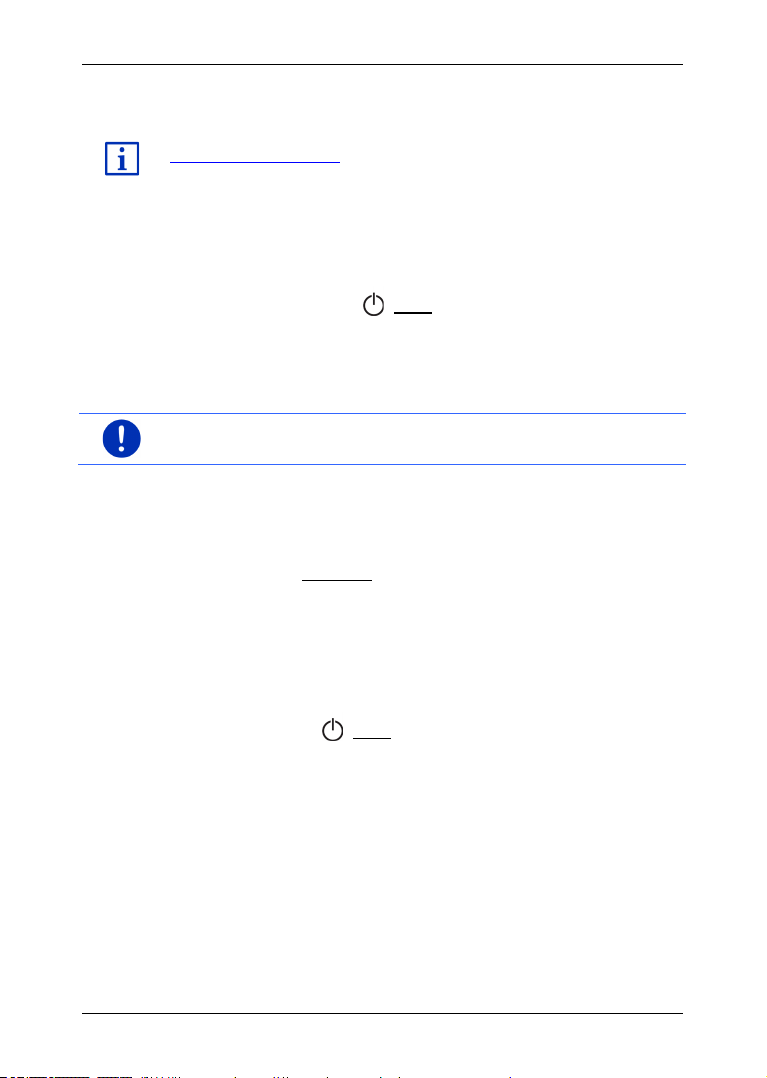
Felhasználói kézikönyv maps + more
A NAVIGON Fresh szoftver segítségével olyan funkciót telepíthet,
Tudnivaló: Alapesetben a képernyővédő akkor is eltűnik, ha Ön
mellyel kiválaszthatja, milyen képet használjon a szoftver
képernyővédőnek. A NAVIGON Fresh ingyenesen letölthető a
www.navigon.com/fresh weboldalról.
Az egyénileg kiválasztott képen is megjelenik a dátum, az idő és a
külső hőmérséklet. További információt ezzel kapcsolatban az "A
képernyővédő háttérképe" fejezetben talál, 118. oldal.
A képernyővédő kikapcsolása
► Nyomja meg röviden a (Be/Ki) gombot.
– vagy –
► Érintse meg képernyőt egy tetszőleges helyen.
A képernyővédő eltűnik. Ismét azt a képernyőt látja, mely a
képernyővédő bekapcsolásakor aktív volt.
kihúzza a slusszkulcsot.
3.1.3 A készülék készenléti állapotba kapcsolása
Ha kihúzza a slusszkulcsot, akkor rövid idő múlva megjelenik az
üzenet, hogy a készülék hamarosan készenléti üzemmódba kapcsol.
► Érintse meg a Készenlét gombot, vagy várjon, míg a készülék
magától kikapcsol.
3.1.4 A készülék kikapcsolása
Ha a készüléket felszerelte a járműben, akkor tulajdonképpen nem kell
kikapcsolni. Ha azonban hosszabb ideig nem kívánja a készüléket
használni, akkor kikapcsolhatja.
► Tartsa nyomva a (Be/Ki) gombot, míg a készülék kikapcsol
(legalább 5 másodperc).
3.2 A járműben fel nem szerelt készülék
Természetesen akkor is ki-vagy bekapcsolható a készülék, ha nem
szerelte azt fel a járműben.
A navigációs készülék be- és kikapcsolása - 17 -
Page 18
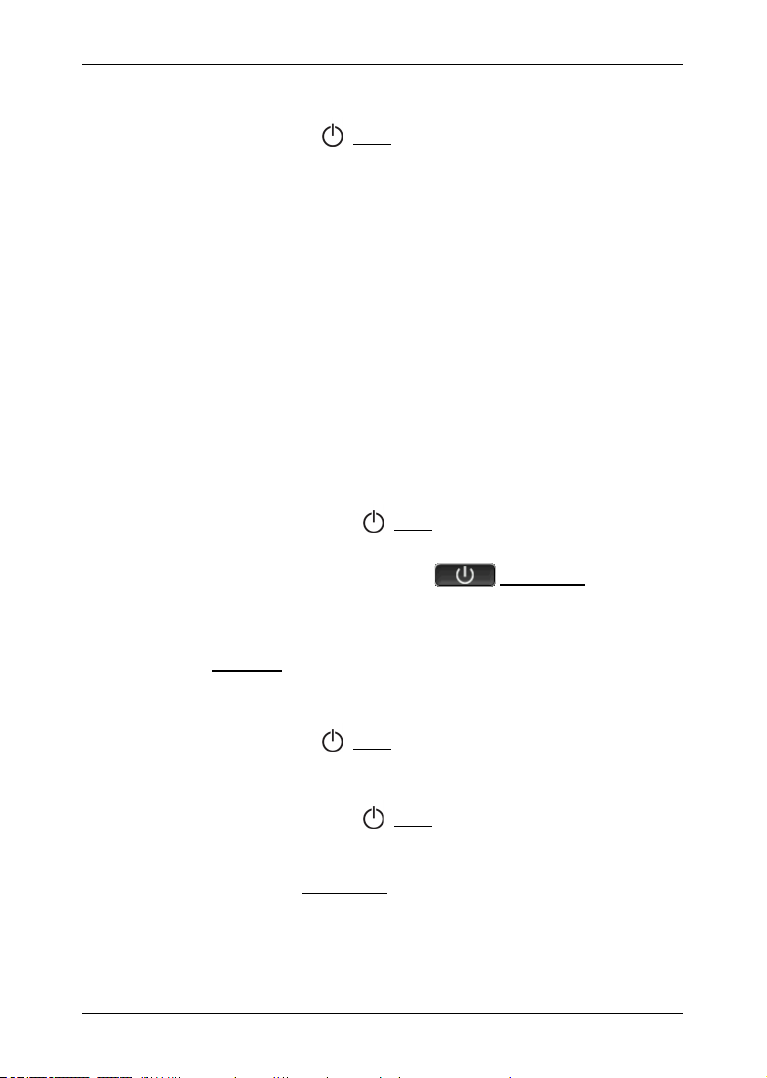
Felhasználói kézikönyv maps + more
3.2.1 A készülék bekapcsolása
► Tartsa nyomva a (Be/Ki) gombot, míg a készülék bekapcsol.
Ha a navigációs készüléket korábban készenléti üzemmódba kapcsolta,
akkor megjelenik az az ablak, mely legutoljára látható volt.
Ha a készüléket korábban kikapcsolta, akkor beletelik pár
másodpercbe, míg a szoftver újraindul. Ezután megnyílik a S
ablak.
Elfelejtette a jelszót?
Valószínűleg aktiválta a jelszavas védelmet, a jelszóra azonban már
nem emlékszik.
► Ha elfelejtette a jelszót, akkor járjon el az "Elfelejtette a jelszót?"
pontban leírtak szerint, 22. oldal.
3.2.2 Képernyővédő
Ha a navigációs készüléket nem a jármű látja el árammal, akkor a
képernyővédő nem áll rendelkezésre.
3.2.3 A készülék készenléti állapotba kapcsolása
► Nyomja meg röviden a (Be/Ki) gombot.
– vagy –
► Érintse meg a START ablakban a Kikapcsolás) pontot.
Megjelenik egy üzenet, miszerint a készülék pár másodperc múlva
készenléti állapotba vált.
► Várjon, míg a készülék készenléti állapotba vált, vagy nyomja meg
a Készenlét gombot.
TART
3.2.4 A készülék kikapcsolása
► Tartsa nyomva a (Be/Ki) gombot, míg a készülék kikapcsol (kb.
5 másodperc).
– vagy –
1. Nyomja meg röviden a (Be/Ki) gombot (max. 1 másodpercig).
Megjelenik egy üzenet, miszerint a készülék pár másodperc múlva
készenléti állapotba vált.
2. Érintse meg a Kikapcsolás pontot.
- 18 - A navigációs készülék be- és kikapcsolása
Page 19
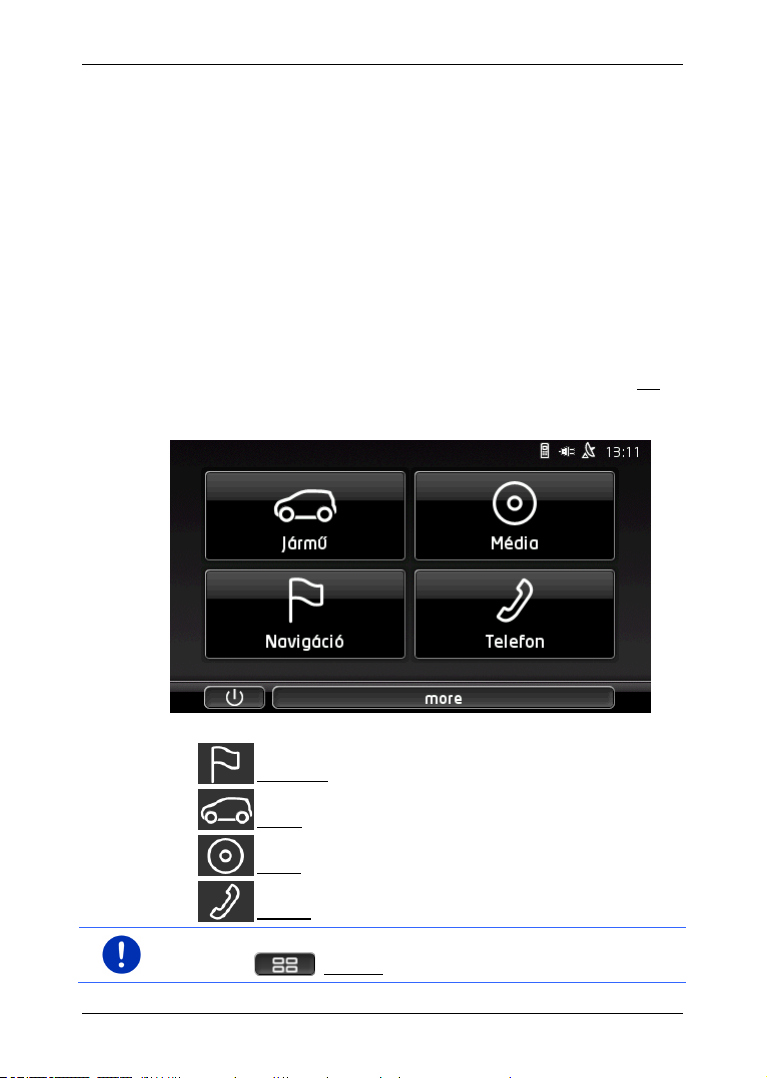
Felhasználói kézikönyv maps + more
Tudnivaló: A START ablak szinte minden más ablakból megnyitható, ha
3.3 A navigációs készülék első elindítása
Ha először kapcsolja be a navigációs készüléket, akkor a felkéri Önt,
hogy határozza meg a következő beállításokat:
► a nyelvet, melyen a szoftvert használni kívánja
► a távolság mértékegységét
► az idő formátumát
► a dátum formátumát
► a hőmérsékletadatok mértékegységét
Ha minden szükséges adatot megadott, akkor a következő üzenet
jelenik meg:
"Kérjük, vegye figyelembe, hogy a KRESZ fontosabb a navigációs
rendszer utasításainál. Vezetés közben ne kezelje a készüléket."
► Ha elolvasta, és megértette a szöveget, akkor érintse meg az OK
gombot.
Megnyílik a START ablak.
TART ablakból elérhető a navigációs készülék minden alkalmazása:
A S
► Navigáció, lásd 30. oldal
► Jármű, lásd 95. oldal
► Média, lásd 105. oldal
► Telefon, lásd 119. oldal
megérinti a (Főmenü) képernyőgombot.
A navigációs készülék be- és kikapcsolása - 19 -
Page 20
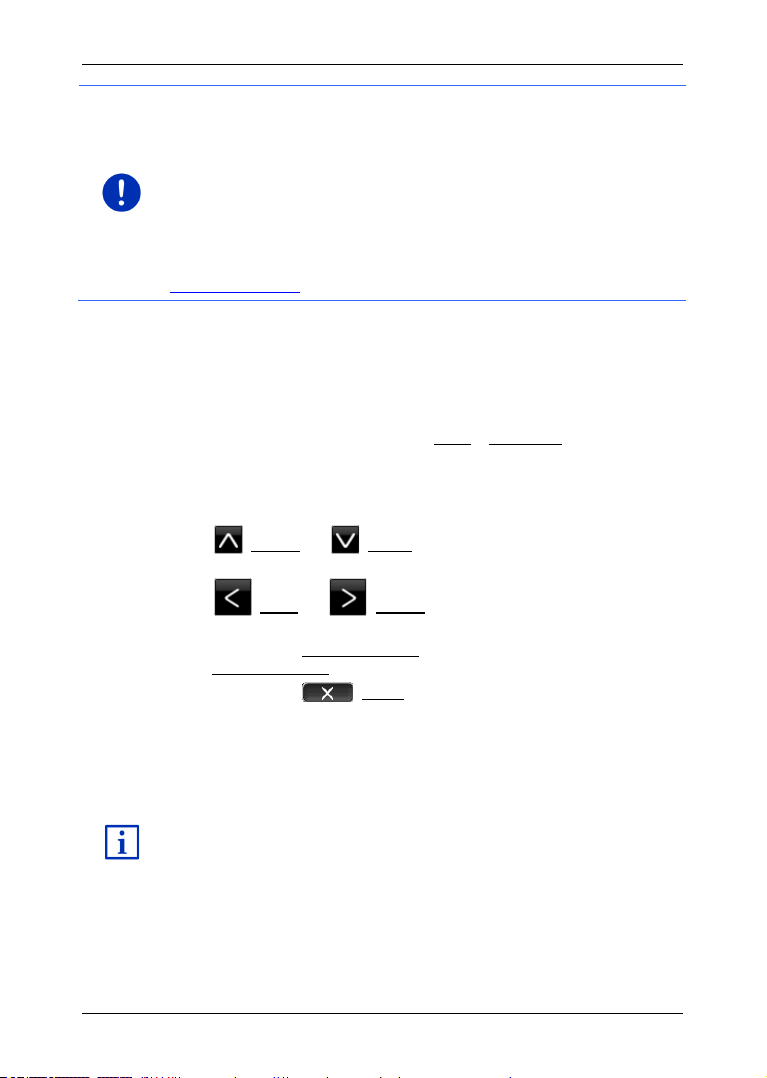
Felhasználói kézikönyv maps + more
Tudnivaló: Ha nagyon sokáig nem használta a navigációs készüléket,
Minden rendelkezésre álló opció leírását megtalálja az "Opciók"
akkor az akkumulátor valószínűleg teljesen lemerült.
Ha hálózati adaptert használ vagy a készüléket egy számítógépre
csatlakoztatta, akkor lehet, hogy a készüléket pár percig tölteni kell,
mielőtt bekapcsolható lenne.
Ha a navigációs készüléket helyesen használja egy járműben, akkor
azonnal nem kapcsolható be. Ebben az esetben kb. két perc múlva
kézzel kell bekapcsolnia azt.
Töltőkészüléket és további tartozékokat a NAVIGON Onlineshop-ban a
www.navigon.com
címen vagy a szaküzletekben vásárolhat.
3.4 Kézikönyv
A navigációs készüléken megtalálható a jelen kézikönyv kivonata, mely
a navigációs készülék legfontosabb funkcióit ismerteti.
Így nyithatja meg a kézikönyvet:
1. Érintse meg a START ablakban a more > Kézikönyv pontokat.
Megnyílik a TARTALOMJEGYZÉK ablak.
2. Érintse meg az elolvasni kívánt fejezet címét.
Megjelenik a fejezet tartalma.
A (Felfelé) és (Lefelé) gombokkal gördítheti a képernyőt
felfelé vagy lefelé.
A (Balra) és (Jobbra) gombokkal megnyithatja az előző
vagy a következő fejezetet.
► Érintse meg a Tartalomjegyzék képernyőgombot, hogy megnyissa
a Tartalomjegyzék ablakot.
► Érintse meg a (Bezár) képernyőgombot a kézikönyv
bezárásához, és hogy visszakerüljön a START ablakban.
3.5 Opciók
A legtöbb ablakban opciók vannak, melyekkel további funkciókat érhet
el.
fejezetben, 55. oldal.
- 20 - A navigációs készülék be- és kikapcsolása
Page 21
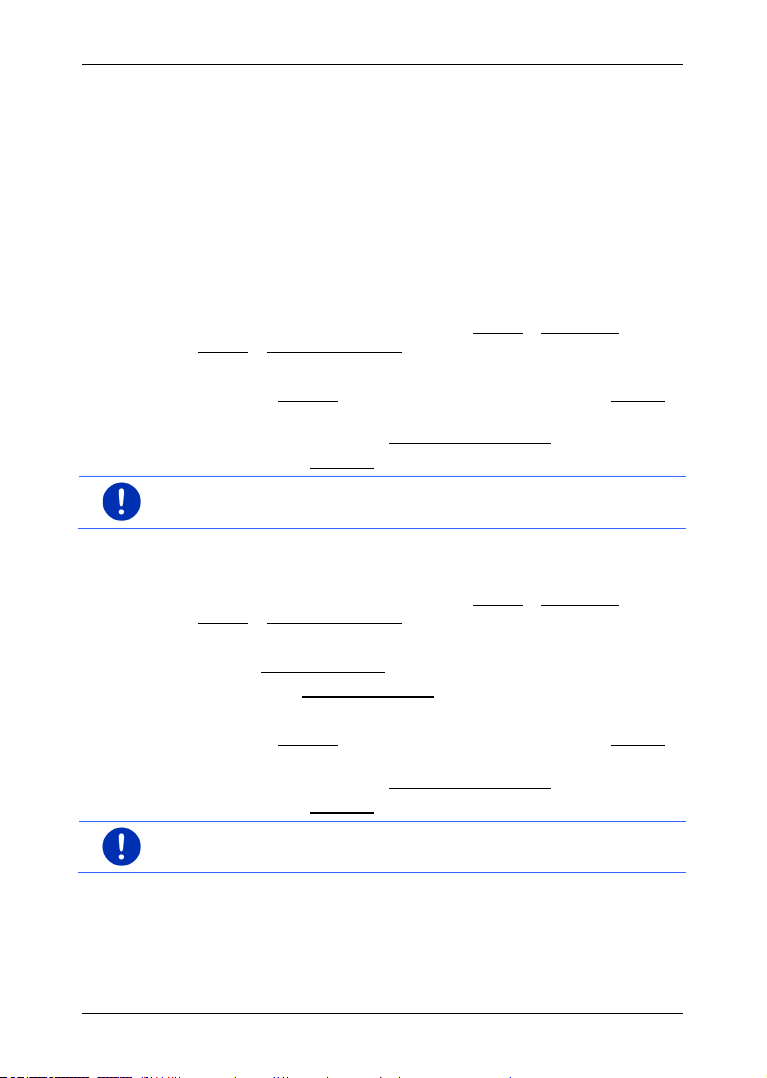
Felhasználói kézikönyv maps + more
4 Jelszavas védelem
A navigációs készülék jelszó beállításával védhető az illetéktelen
használat ellen. A jelszót mindig akkor kéri a rendszer, ha a készüléket
úgy kapcsolja be, hogy nem szerelte fel a járműben.
Amint a készüléket egy járműben felszerelik, megkapja a járműtől
annak egyedi azonosítószámát. Így a készülék megállapíthatja, hogy a
"megfelelő" járműben van-e felszerelve. Ebben a járműben a jelszót
csak egy alkalommal kéri le a rendszer.
4.1 Jelszavas védelem aktiválása
1. Érintse meg a NAVIGÁCIÓ ablakban az Opciók > Beállítások >
Opciók > Jelszavas védelem pontokat.
Megnyílik az ÚJ JELSZÓ ablak.
2. Írjon be az Új jelszó mezőbe egy jelszót, és érintse meg a Tovább
gombot.
3. Írja be ezt a jelszót újra az Új jelszó megerősítése mezőbe.
4. Érintse meg az Aktiválás pontot.
Tudnivaló: A jelszónak pontosan 4 számból kell állnia.
4.2 Jelszó módosítása
1. Érintse meg a NAVIGÁCIÓ ablakban az Opciók > Beállítások >
Opciók > Jelszavas védelem pontokat.
Megnyílik a JELSZÓ MEGADÁSA ablak.
2. Írja be a Jelszó megadása mezőbe az eddig érvényes jelszót.
3. Érintse meg a Jelszó módosítása pontot.
Megnyílik az ÚJ JELSZÓ ablak.
4. Írjon be az Új jelszó mezőbe egy jelszót, és érintse meg a Tovább
gombot.
5. Írja be ezt a jelszót újra az Új jelszó megerősítése mezőbe.
6. Érintse meg az Aktiválás pontot.
Tudnivaló: Az új jelszónak pontosan 4 számjegyből kell állnia.
Jelszavas védelem - 21 -
Page 22
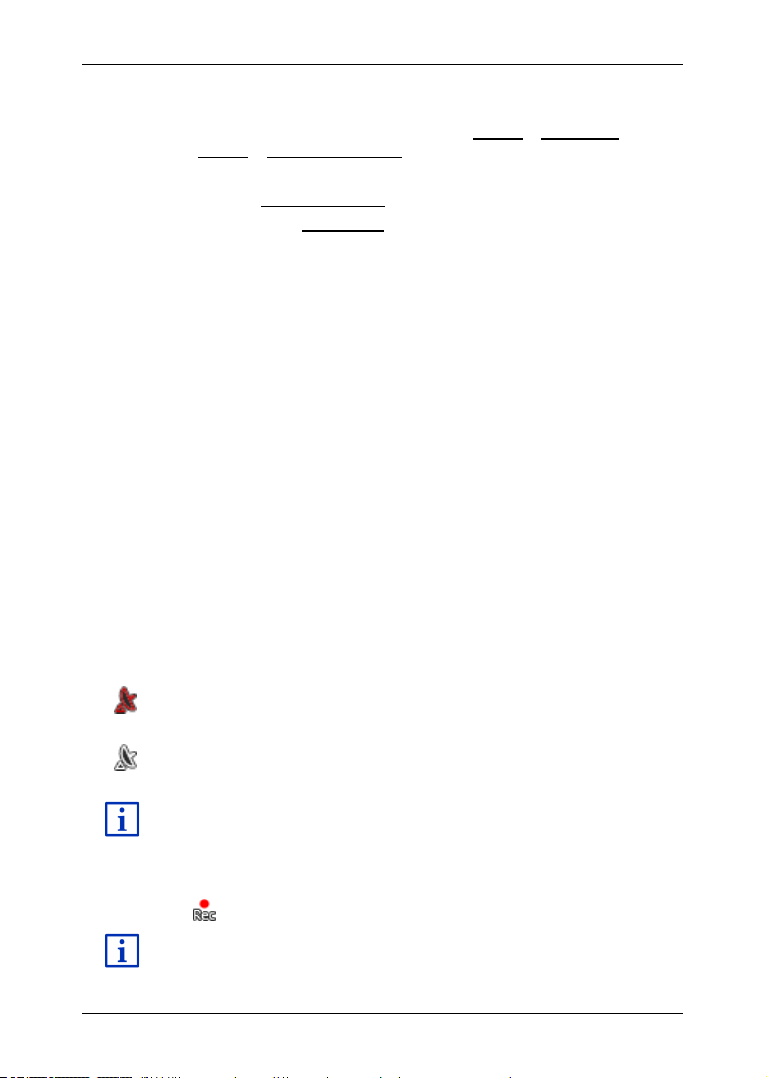
Felhasználói kézikönyv maps + more
További információt a GPS állapottal kapcsolatban a "GPS állapot,
További információt az útvonalrögzítéssel kapcsolatban a "Rögzített
4.3 Jelszavas védelem feloldása
1. Érintse meg a NAVIGÁCIÓ ablakban az Opciók > Beállítások >
Opciók > Jelszavas védelem pontokat.
Megnyílik a JELSZÓ MEGADÁSA ablak.
2. Írja be a Jelszó megadása mezőbe az eddig érvényes jelszót.
3. Érintse meg a Deaktiválás pontot.
4.4 Elfelejtette a jelszót?
Ha a jelszót háromszor rosszul adta meg, megnyílik egy információs
ablak, melyből megtudhatja, most mit kell tennie.
► Kövesse a képernyőn megjelenő utasításokat.
5 A navigációs rendszer kezelése
5.1 Információ
Sok ablak felső szélén látható a pontos idő. Ha a készüléket felszerelte
a gépjárműben, és ráadta a gyújtást, akkor a külső hőmérséklet is
látható.
Ezen felül különböző, információkat hordozó ikonok is láthatók ott.
GPS
A GPS ikon az alábbi vételi állapotokat mutathatja:
Nincs GPS (Nincs szimbólum): A beépített GPS vevő nem üzemkész.
Ha ez a probléma hosszabb ideig fennáll, akkor lépjen velünk
kapcsolatba. (Lásd "Kérdések a termékkel kapcsolatban", 9. oldal)
Nincs jel: Háromnál kevesebb műhold adatai érkeznek. A pozíció nem
meghatározható.
GPS kész: Legalább 3 műhold adatai érkeznek. A pozíció
meghatározható.
aktuális tartózkodási hely mentése" fejezetben talál, 87. oldal.
Útvonalrögzítés
Az (Útvonalrögzítés) ikon mutatja, hogy útvonalrögzítés folyik.
útvonalak (track)" fejezetben talál, 77. oldal.
- 22 - A navigációs rendszer kezelése
Page 23
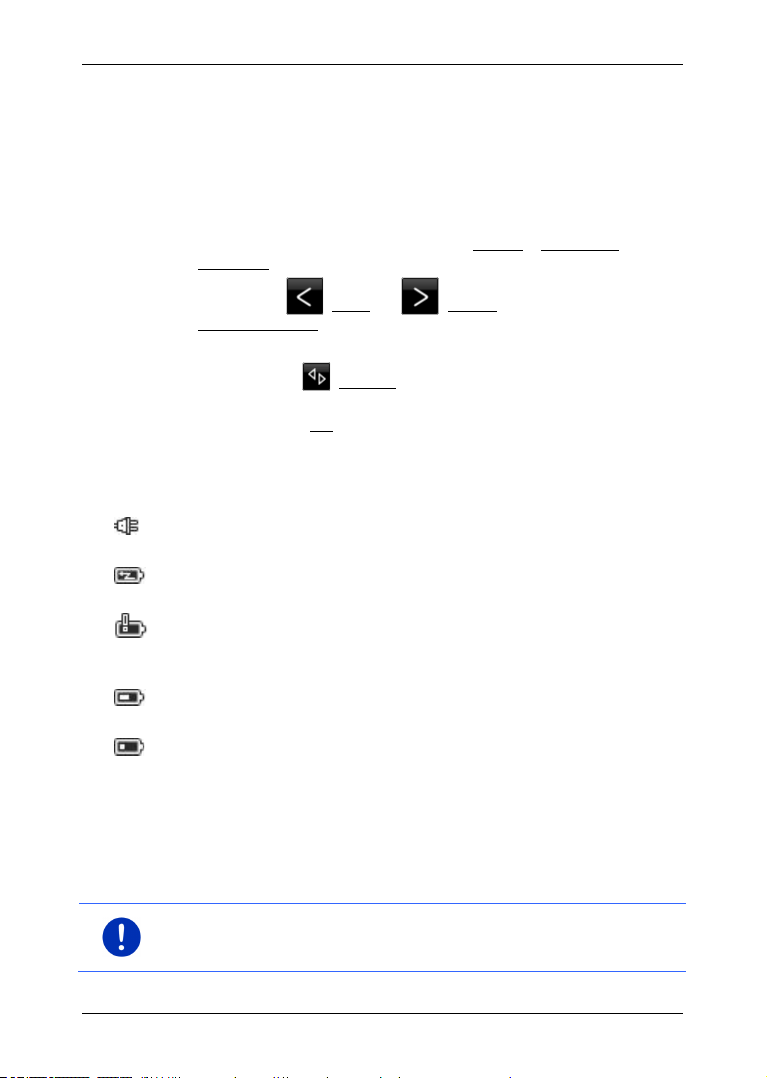
Felhasználói kézikönyv maps + more
Tudnivaló: Ez a funkció csak akkor használható, ha abban az
Iránytű
Az Irán ytű ikon csak térképnézetben áll rendelkezésre. Az ikon
megmutatja, milyen irányba mozog Ön éppen. Az alábbi irányok közül
mutat egyet: É, ÉK, K, DK, D, DNY, NY, ÉNY.
Az Iránytű ikon megjelenítése és elrejtése
Az Irán ytű ikon megjelenítése aktiválható és deaktiválható.
► Érintse meg a NAVIGÁCIÓ ablakban az Opciók > Beállítások >
Navigáció pontokat.
► Lapozzon a (Balra) és (Jobbra) gombokkal, míg az
Iránytű mutatása beállítást nem látja.
A beállítás jelenleg érvényes értéke ki van emelve (piros).
► Érintse meg a (Módosít) képernyőgombot a lehetséges értékek
közötti váltáshoz.
► Érintse meg az OK pontot.
Energia
Az Energia ikon a beépített akkumulátor alábbi állapotait mutathatja:
A készüléket felszerelték a járműben, és tápellátását a jármű biztosítja.
Az akkumulátor teljesen feltöltött állapotban van.
A készüléket felszerelték a járműben, és tápellátását a jármű biztosítja.
Az akkumulátor töltés alatt áll.
A készüléket felszerelték a járműben, és tápellátását a jármű biztosítja.
Az akkumulátor nem tölthető, mert hőmérséklete túl magas vagy túl
alacsony.
A készüléket saját belső akkumulátora táplálja. Az akku töltöttsége
megfelelő.
A készüléket saját belső akkumulátora táplálja. Az akku töltöttsége
gyenge.
Forgalmi jelentés (TMC)
A navigációs rendszerben integrált TMC vevő található, mely aktuális
forgalmi jelentésekkel szolgál. Ezáltal a navigációs rendszer szükség
esetén dinamikusan módosítani tudja az útvonalat, pl. egy dugó
elkerüléséhez.
országban, ahol éppen halad, TMC forgalmi jelentéseket sugároznak.
Ez nem minden ország esetében van így.
A navigációs rendszer kezelése - 23 -
Page 24
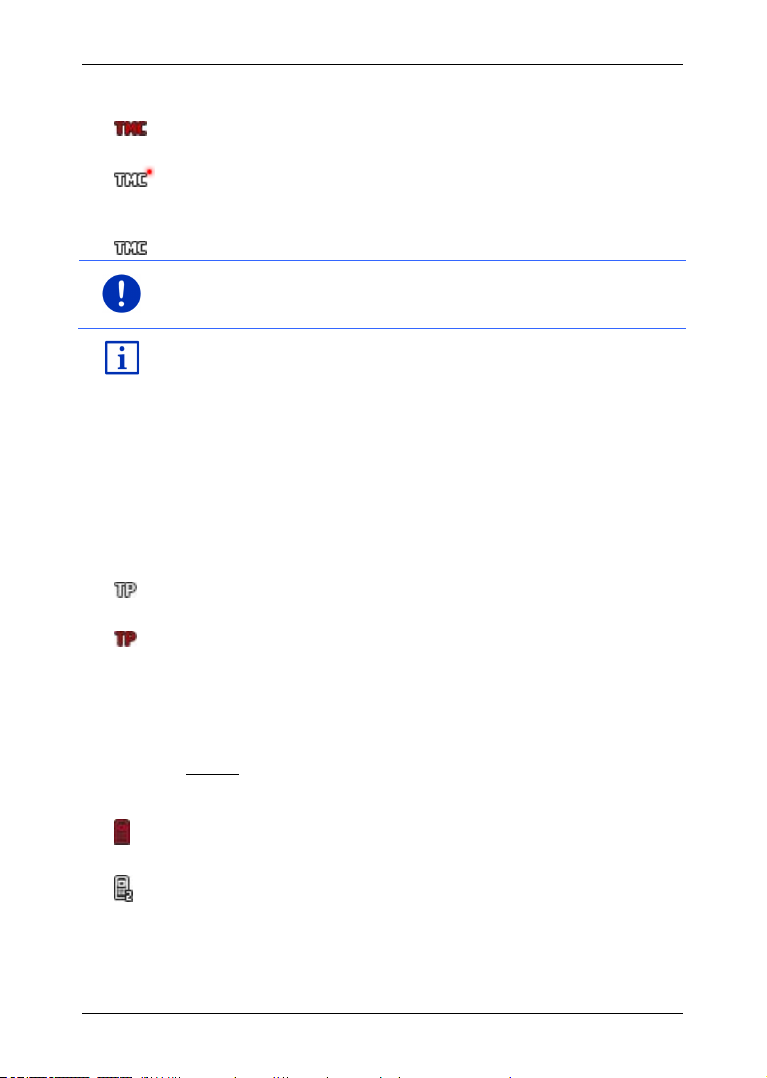
Felhasználói kézikönyv maps + more
Tudnivaló: A TMC vevő az autórádió antennáját használja. A
A TMC működésének leírását a "TMC (Forgalmi jelentés)" fejezetben
A TMC ikon a TMC vétel alábbi állapotait mutathatja:
Hangolás (piros színnel): A TMC vevő vételre kész, de nem talál TMC
jeleket sugárzó adót. Nem állnak rendelkezésre forgalmi jelentések.
Hangolás: A TMC vevő vételre kész, de nem talál TMC jeleket sugárzó
adót. Rendelkezésre állnak azonban még forgalmi jelentések. Ez az
eset akkor állhat elő, ha Ön például éppen egy alagútban halad.
TMC kész (szürke színnel): Forgalmi jelentések foghatók.
Hangolás ikon ezért akkor is megjelenhet, ha a navigációs készülék
nincs felszerelve a járműben.
találja, 90. oldal.
Forgalmi jelentés (TP)
Az autórádió kikapcsolhatja a zenelejátszást vagy a navigációs
utasításokat, és helyette forgalmi információkat játszhat le, ha éppen
érkeznek.
A TP ikon az alábbi állapotokat mutathatja:
Nincs TP (Nincs szimbólum): A forgalmi jelentéseket lejátssza a
rendszer.
TP kész (fehér): A forgalmi jelentéseket nem játssza le a rendszer. A
forgalmi jelentés lejátszása után ismét az eredeti hangforrás hallható.
Hangolás (piros): A rendszer forgalmi jelentéseket sugárzó adót keres.
Bluetooth / Telefon
A navigációs készülék integrált Bluetooth kihangosítóval rendelkezik.
Így kihangosítóként használhatja akár két Bluetooth-képes
mobiltelefonhoz is.
A Telefon ikon a kihangosító alábbi állapotait mutathatja:
Nincs Bluetooth (Nincs szimbólum): A Bluetooth funkció deaktivált.
Nincs kapcsolatban (piros mobiltelefon): A navigációs készülék nincs
Bluetooth kapcsolatban másik készülékkel.
Kapcsolatban (fehér mobiltelefon): A navigációs készülék egy
mobiltelefonhoz csatlakozik, és kihangosítóként használható. A szám
mutatja, hogy a két telefon közül éppen melyik aktív.
- 24 - A navigációs rendszer kezelése
Page 25
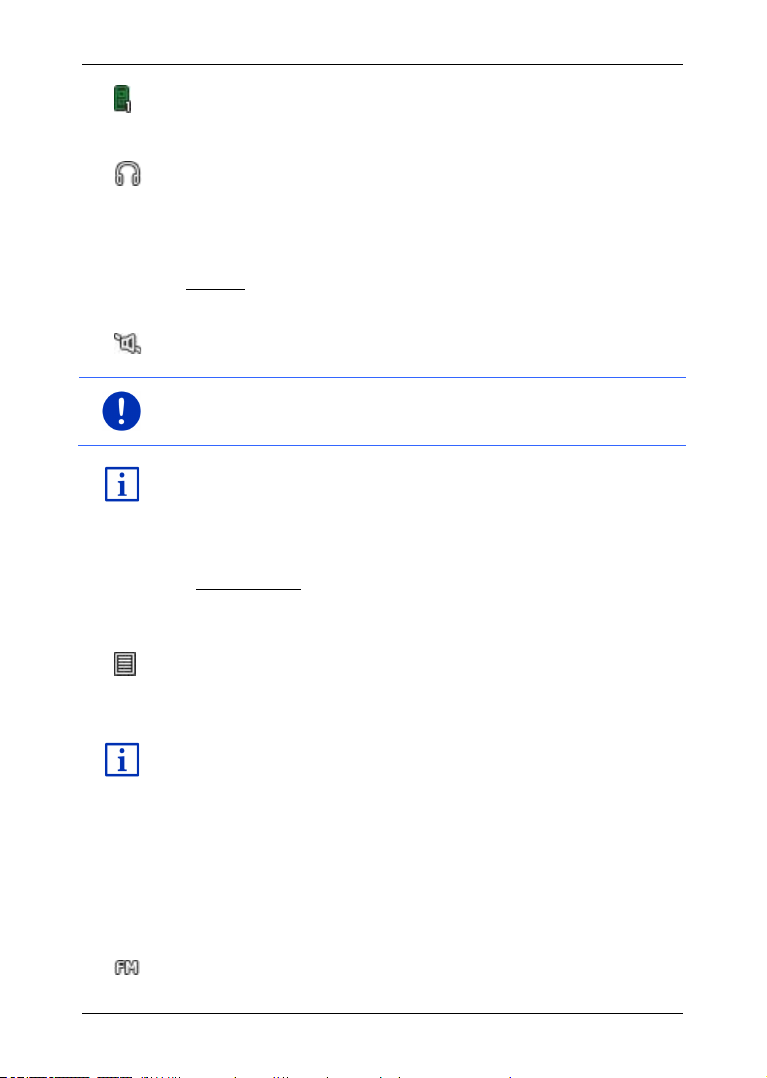
Felhasználói kézikönyv maps + more
Tudnivaló: Ez az ikon csak a navigációs utasítások elnémítását
A navigációs utasítások hangerejének szabályzásáról a "Navigáció
Az útnyilvántartás leírását az "Útnyilvántartás" fejezetben találja,
Folyamatban lévő hívás (zöld mobiltelefon): A navigációs rendszer
kihangosító modulját éppen telefonálásra használják. A szám mutatja,
hogy a két telefon közül éppen melyiken folytatnak beszélgetést.
Fejhallgató: A készülékhez egy headsetet csatlakoztattak. A
navigációs rendszer utasításait a headseten keresztül hallja. A
kihangosító modul telefonos funkciói nem állnak rendelkezésre.
Némítás
A Némítás ikon az alábbi állapotokat mutathatja:
Nincs szimbólum: A navigációs alkalmazás nincs elnémítva.
Némítás: A navigációs alkalmazás el van némítva. Ha éppen navigáció
zajlik, akkor Ön nem hall navigációs utasításokat.
mutatja. A kihangosító berendezés hangerejéről nem szolgáltat
információt.
Jármű üzemmódban" fejezet, "Hangerő" szakaszában olvashat,
65. oldal.
Útnyilvántartás
AZ Útnyilvántartás ikon az alábbi állapotokat mutathatja:
Nincs szimbólum: Az útnyilvántartás inaktív. Az utakat a rendszer nem
rögzíti.
Útnyilvántartás: Az útnyilvántartás aktív. Minden navigáció előtt felkéri
Önt a rendszer, hogy adja meg az útnyilvántartáshoz szükséges
adatokat (út célja, kilométeróra állása, stb.). Letilthatja azonban az adott
út rögzítését.
94. oldal.
Média
Ha a navigációs készüléket felszerelték a járműben, és tápellátását a
jármű biztosítja, akkor képes a beépített autórádió vezérlésére. A
Média ikon mutatja, hogy éppen melyik hangforrás aktív.
Nincs szimbólum: A rádió ki van kapcsolva, vagy a navigációs
készüléket nem látja el a jármű árammal.
FM: Az aktuális hangforrás a rádió. FM vételre van beállítva.
A navigációs rendszer kezelése - 25 -
Page 26
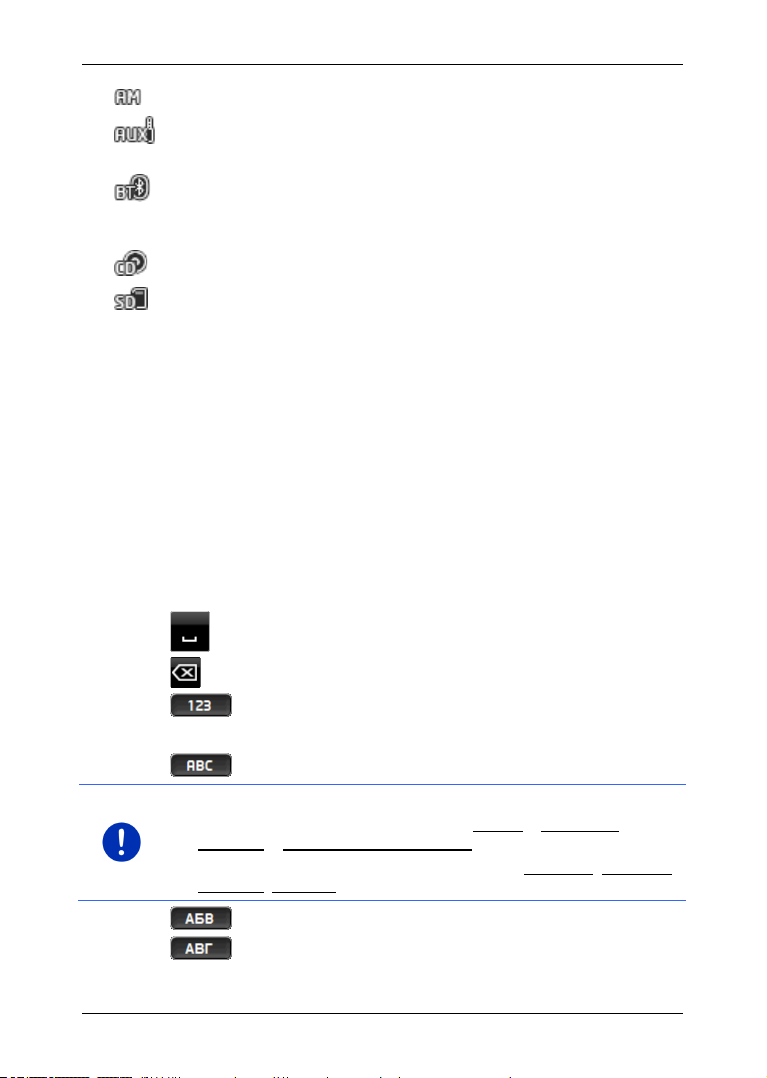
Felhasználói kézikönyv maps + more
Tudnivaló: A latin betűs billentyűzet kiosztása konfigurálható.
AM: Az aktuális hangforrás a rádió. AM vételre van beállítva.
AUS-IN audio: Az aktuális hangforrás egy külső készülék, mely az
autórádió AUX bemenetére csatlakozik.
BT-Audio: Az aktuális hangforrás egy külső készülék (mobiltelefon
vagy smartphone), mely Bluetooth segítségével kapcsolódik a
navigációs készülékhez.
CD: Az aktuális hangforrás az autórádióba helyezett CD.
SD kártya: Az aktuális hangforrás a navigációs készülékbe helyezett
micro SD kártya.
5.2 Szoftverbillentyűzet
Ha szövegbevitelre van szükség, megjelenik a képernyőn egy virtuális
billentyűzet.
A virtuális billentyűzeten minden adatbevitel kézzel történik. Csak
nagybetűk írhatók be.
Helység- vagy utcanevek bevitelekor nem kell különleges jeleket vagy
ékezeteket beírni. A navigációs rendszer automatikusan kiegészíti ezt
Ön helyett. Ha például "Bärnau" helységet keresi, akkor írja be
egyszerűen, hogy "Barnau". A különleges jelek azonban hasznosak
lehetnek az elmentendő úticélok és útvonalak elnevezésekor.
5.2.1 Különleges gombok
Szóközt szúr be.
Törli a kurzor előtti karaktert.
Megnyitja a számjegybillentyűzetet.
Latin, cirill, görög betűk
Megnyitja a latin betűs billentyűzetet.
► Érintse meg a NAVIGÁCIÓ ablakban az Opciók > Beállítások >
Általános > Billentyűzet-kiosztás (latin) pontokat.
► Adja meg, melyik kiosztást kívánja használni (QWERTZ, QWERTY,
ABCDEF, AZERTY).
Megnyitja a cirill betűs billentyűzetet.
Megnyitja a görög betűs billentyűzetet.
- 26 - A navigációs rendszer kezelése
Page 27
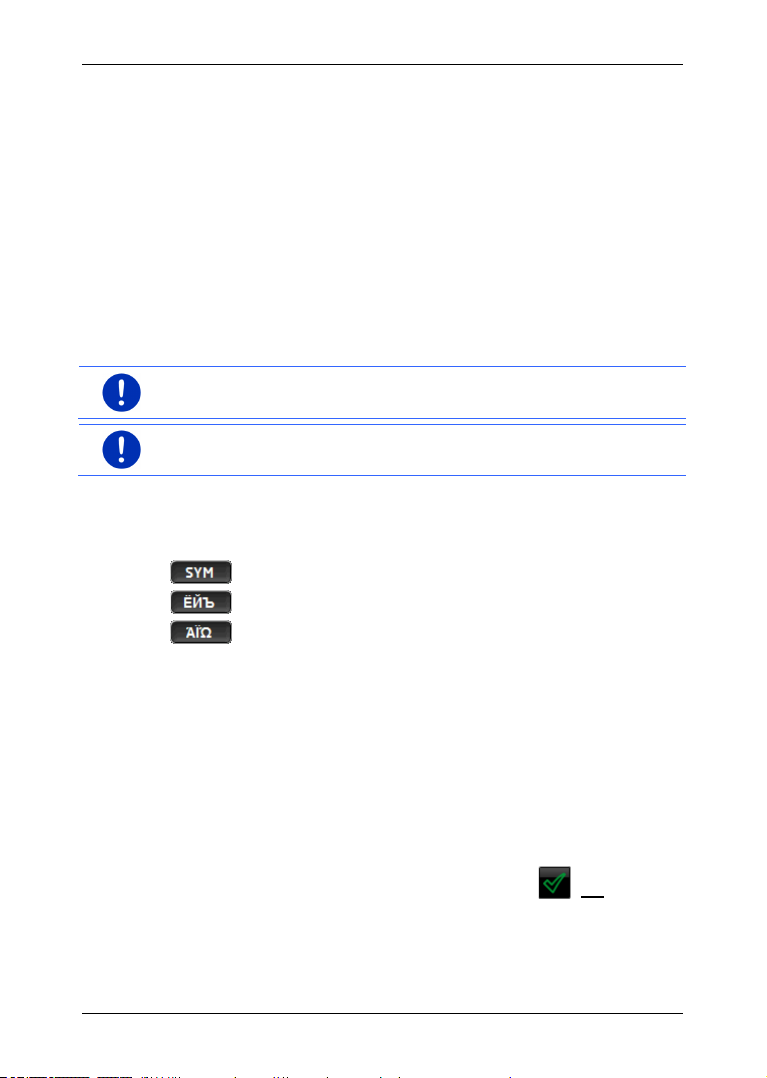
Felhasználói kézikönyv maps + more
Tudnivaló: Az utca- és helységnevek csak akkor vihetők be a
A címek vagy célobjektumok elnevezéseinek beírásához alapesetben
az adott ország nyelvének megfelelő billentyűzet nyílik meg.
Ha el kíván menteni egy úticélt a kedvencekbe, vagy ha megad egy
célobjektum kategóriát vagy egy országot, akkor alapesetben a
kezelőfelület nyelvének megfelelő billentyűzet nyílik meg.
A cirill vagy görög billentyűzetről átválthat a latin billentyűzetre. Ily
módon sok címet megadhat transzliteráltan vagy a kezelőfelület
nyelvén is.
Példa: A kezelőfelület nyelve magyar. Moszkvába szeretne navigálni.
Az alábbi lehetőségei vannak:
► "Москва" (cirill)
► "Moskva" (transzliterált)
► "Moszkva" (magyar)
kezelőfelület nyelvén, ha szerepelnek így a térkép adatállományában is.
Tudnivaló: Mindig maximum 2 írásmód érhető el.
Umlaut, vessző, további betűk
Minden írásmódhoz egy további - különleges jeleket tartalmazó billentyűzet is kapcsolódik.
Megnyílik a latin különleges jelek billentyűzete.
Megnyílik a cirill különleges jelek billentyűzete.
Megnyílik a görög különleges jelek billentyűzete.
Amint beírt egy különleges jelet, ismét automatikusan a betűbillentyűzet
jelenik meg.
5.2.2 Adatok bevitele
Gyakran állnak rendelkezésre listák, melyekből kiválaszthat egy adatot.
Ez a helyzet például, ha egy helységet ad meg.
Amint bevitte az első betűt, megjelenik az adott ország legnagyobb
olyan helysége, amely az adott betűvel kezdődik.
Minden további betű megadása után megjelenik az első olyan helység,
melynek neve a megadott betűkkel kezdődik.
► Ha a kívánt helység megjelenik, érintse meg az (OK) pontot,
hogy lezárja a helységmegadás folyamatát.
Bármikor megnyithat egy listát, mely minden olyan helységet tartalmaz,
melyek neve az eddig megadott betűkkel kezdődik, vagy amelyek a
A navigációs rendszer kezelése - 27 -
Page 28
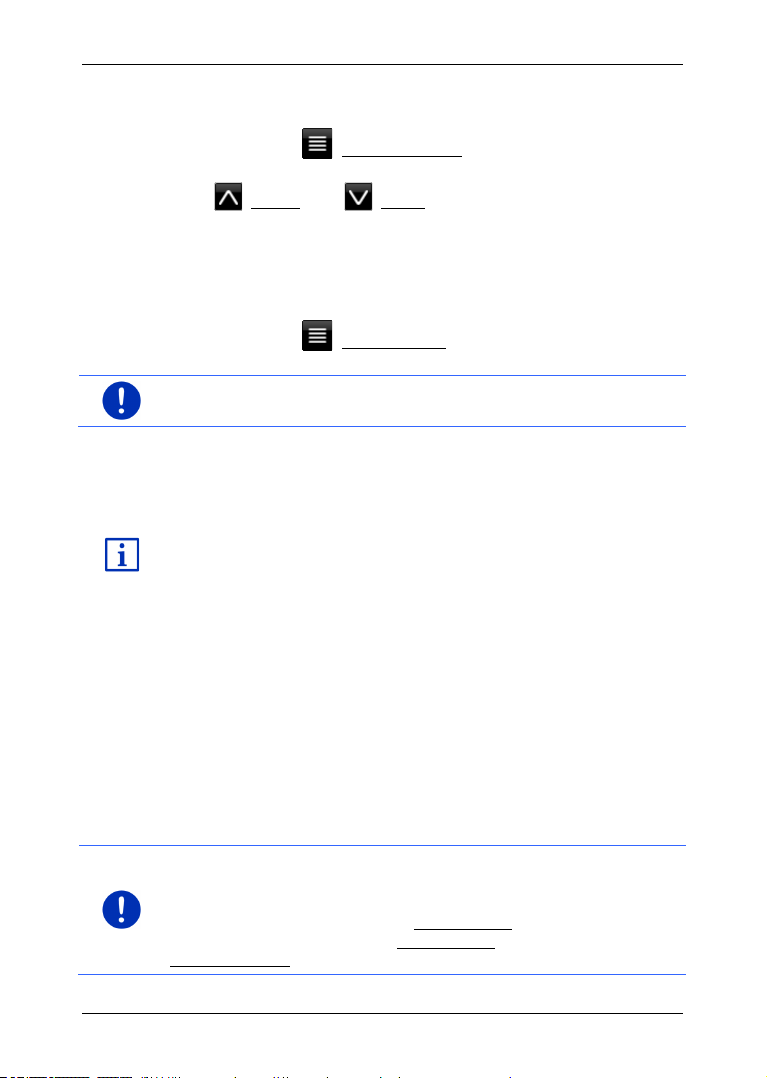
Felhasználói kézikönyv maps + more
Tudnivaló: A lista automatikusan megnyílik, amint csak 4 vagy
Minden rendelkezésre álló opció leírását megtalálja az "Opciók"
Tudnivaló: A Hangvezérlés funkció nem minden nyelvhez áll
megadott betűket tartalmazzák. Minél több betűt adott meg, annál
rövidebb a lista.
► Érintse meg a (Lista megnyitása) pontot ezen lista
megjelenítéséhez.
A (Felfelé) és a (Lefelé) képernyőgombokkal mozoghat a
listában.
► A lista egyik elemének a beviteli mezőbe történő átvételéhez
egyszerűen érintse meg azt az adatot.
Amint átvett egy adatot, bezárul a lista. A helységmegadás
folyamata ezennel lezárul.
► Érintse meg a (Lista bezárása) pontot, hogy bezárja a listát
anélkül, hogy átvenne egy adatot.
kevesebb adatot tartalmaz.
5.3 Opciók
A legtöbb ablakban opciók vannak, melyekkel további funkciókat érhet
el.
fejezetben, 55. oldal.
5.4 Menük
Néhány képernyőgomb egy menüt tartalmaz, mely megnyomáskor
megnyílik.
► Érintsen meg egy menüpontot, és annak funkciója végrehajtásra
kerül.
Ha be kívánja zárni a menüt bármely funkciójának végrehajtása nélkül,
akkor érintse meg azt a képernyőgombot, amellyel a menüt
megnyitotta.
6 Hangvezérlés
rendelkezésre.
Azon nyelvek esetében, melyekhez ez a funkció rendelkezésre áll, a
N
AVIGÁCIÓ ablakban megjelenik a Hangvezérlés képernyőgomb. A nem
támogatott nyelvek esetében, a Hangvezérlés képernyőgombot a
- 28 - Hangvezérlés
Térkép mutatása képernyőgomb váltja fel.
Page 29
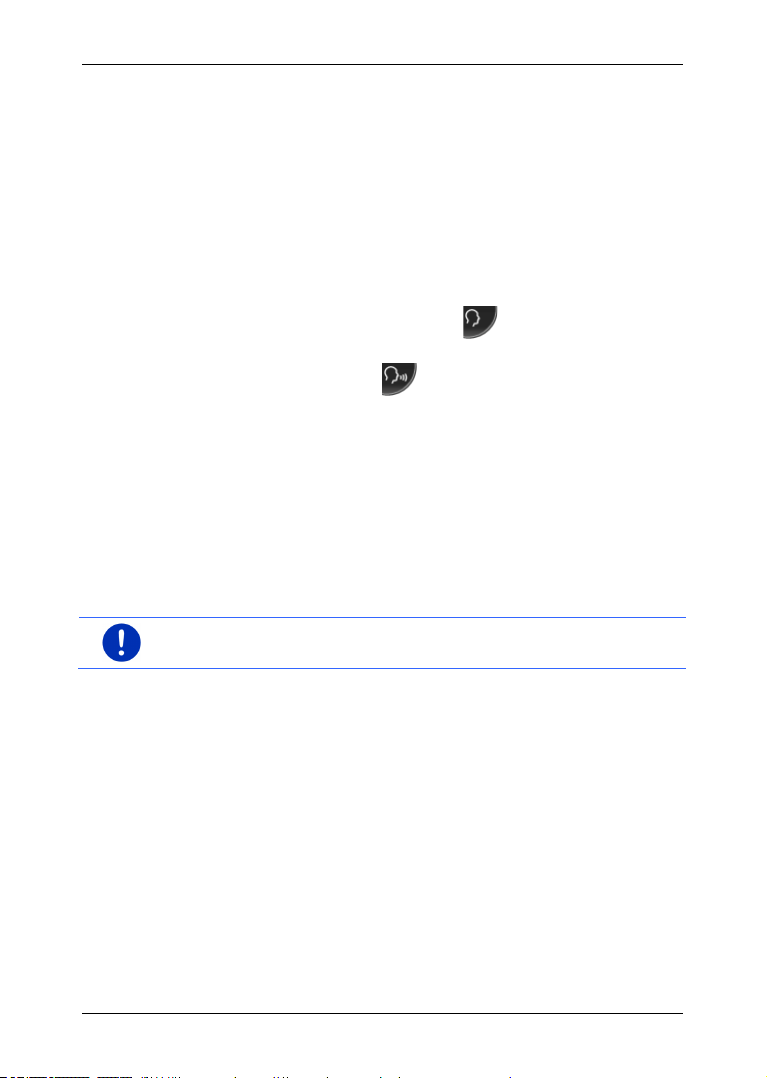
A navigációs készülék számos funkciója kényelmesen előhívható
Tudnivaló: A navigációs utasításokat, a figyelmeztetéseket és a Media
hangvezérléssel.
6.1 A hangvezérlés aktiválása
A legtöbb ablakban a hangvezérlés magától aktív. Ez azokra az
ablakokra vonatkozik, melyekben a rendszer választ vár Öntől, például,
ha egy új forgalmi jelentés érinti az útvonalat.
6.2 Hangvezérlés használata
Ha az adott ablakban szereplő funkciók hangvezérléssel előhívhatók,
az ablak bal felső sarkában megjelenik a (Hangvezérlés aktív)
ikon.
Egy egyszeri hangjelzés és a (Beszéljen) ikon jelzi, hogy a
navigációs rendszer szóbeli utasításra vár.
► Mondjon ki egy parancsot.
Pozitív nyugtázási hangot hall (két magas hang), és a funkciót
végrehajtja a rendszer.
Ha a navigációs rendszer nem értette meg az utasítást, vagy ha Ön egy
adott ideig nem mond semmit, akkor negatív nyugtázási hang hallatszik
(két mély hang).
► Mondja ki ismét a parancsot.
Ha a navigációs rendszer többször egymás után nem értette meg Önt,
akkor megjelenik a "Mondja, hogy Súgó" utasítás.
Felhasználói kézikönyv maps + more
Playert a rendszer elnémítja, míg Öntől szóbeli utasításra vár.
6.3 Súgó
Mondja ki, hogy "Súgó", ha az adott helyzetben használható szóbeli
utasításokról kér információt. Szinte minden hangvezérlést támogató
ablakban megmondja a navigációs rendszer, hogy az adott ablakban
milyen szóbeli utasítások működnek.
6.4 A hangvezérlés deaktiválása
A hangvezérlés az alábbi esetekben deaktiválja magát:
► Ha ujjal kezeli a navigációs készüléket, miközben a rendszer
szóbeli utasítást vár Öntől.
► Bejövő hívás és folyamatban lévő beszélgetés esetén, ha a
navigációs készüléket kihangosítóként használja.
Hangvezérlés - 29 -
Page 30
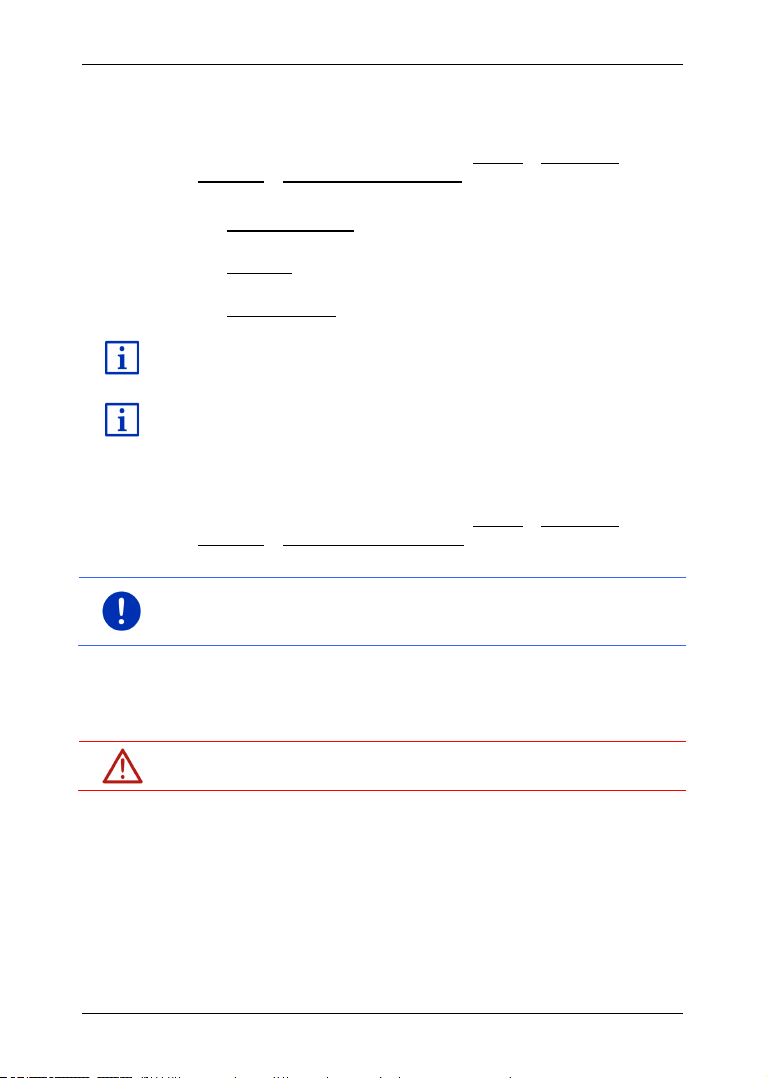
Felhasználói kézikönyv maps + more
Részletes információt a navigációs cél címének szóbeli megadásával
Részletes információt a hívásindítással kapcsolatban a "Telefonhívás
Tudnivaló: A navigációs rendszer konfigurálásával kapcsolatos
Figyelem: Feltétlenül tartson be minden biztonsági utasítást a "Fontos
6.5 A hangvezérlés konfigurálása
Konfigurálhatja, mely feladatokra kíván hangvezérlést alkalmazni.
► Érintse meg a NAVIGÁCIÓ ablakban az Opciók > Beállítások >
Általános > Hangvezérlés használata pontokat.
Adja meg, mely feladatoknál kívánja használni a hangvezérlést:
► Minden lehetőség: A hangvezérlés minden funkcióját
használhatja.
► Válaszok: Címeket adhat meg és válaszolhat a navigációs
készülék kérdéseire.
► Cím megadása: Csak címeket adhat meg hangvezérléssel.
kapcsolatban az "Úticél megadása hangvezérléssel" fejezetben talál,
33. oldal.
hangvezérléssel" fejezetben talál, 129. oldal.
A hangvezérlés asszisztens hangereje a navigációs utasítások
hangerejétől függetlenül szabályozható. Így a szóbeli utasításra való
felkérést akkor is hallhatja, ha a navigációs utasításokat elnémította.
1. Érintse meg a NAVIGÁCIÓ ablakban az Opciók > Beállítások >
Általános > Az asszisztens hangereje pontokat.
2. Határozza meg az asszisztens hangerejét.
információkat az "A navigációs rendszer konfigurálása" fejezetben
találja, 136. oldal.
7 Navigáció
A navigációs rendszer használata saját felelősségre történik.
biztonsági utasítások" fejezetben, 10. oldal.
Zavart GPS vétel
Ha a GPS vétel zavarttá válik (például ha Ön éppen alagútban halad),
akkor a navigáció folytatódik. A navigációs rendszer az
útvonaladatokból és az eddigi vezetési jellemzőkből kiszámítja az Ön
valószínű tartózkodási helyét. Amint ismét GPS jelek vehetők, a
navigáció valódi GPS adatokkal folytatódik.
- 30 - Navigáció
Page 31

Felhasználói kézikönyv maps + more
Tudnivaló: A GPS adatok kifogástalan vételéhez a GPS vevőnek
Tudnivaló: Közvetlenül azután, hogy a GPS ikon GPS kész állapotba
Tudnivaló: A leggyorsabban akkor zajlik le az inicializálás, ha nem
Az úticél elérése
Ha elérte a megadott úticélt, akkor elhangzik egy ennek megfelelő
üzenet.
A térképen ekkor csak az Ön aktuális tartózkodási helye (piros nyíl) és
az úticélt jelző zászló jelenik meg.
7.1 A navigációs alkalmazás indítása
Ön bekapcsolta a navigációs készüléket. A START ablak nyitva van.
► Érintse meg a Navigáció pontot.
Megnyílik a NAVIGÁCIÓ ablak. Onnan a navigációs alkalmazás minden
funkciója elérhető.
Vissza a Start ablakhoz
A START ablakhoz bármikor visszaléphet, ha megérinti a
alkalmazást.
A GPS vevő inicializálása
akadálymentes "rálátással" kell rendelkeznie a műholdakra. Az
alagutak, a házak közötti szűk utcák vagy a visszaverődés a házak
homlokzatáról erősen korlátozhatja a GPS vételt, illetve teljesen meg is
akadályozhatja azt. Ha a GPS vevő, ill. a navigációs készülék egy
járműben található, akkor annak fémtartalmú anyaggal sötétített
szélvédője vagy a szélvédőfűtés is rossz GPS vételt okozhat.
Amint a navigációs készülék be van kapcsolva, megkezdődik a GPS
vevő inicializálása.
A GPS vevő első inicializálása a navigációs alkalmazás első elindítása
után történik. Ez akár 5 percig is eltarthat.
A navigációs készülék minden további bekapcsolásakor a GPS vétel
rövid időn belül megkezdődik.
Ha a navigációs készülék egy hétnél hosszabb ideig nem volt
bekapcsolva, akkor a következő inicializálás akár 10 percig is tarthat.
(Start) képernyőgombot. Ezzel nem szakítja meg az aktuális
kerül, pár percig még korlátozott lehet a pozíciószámítás pontossága.
A képernyő jobb felső sarkában látható a GPS ikon. Amint legalább
három műhold adatait veszi a vevő, az ikon (GPS kész) ábrára vált.
Navigáció - 31 -
kezdi meg az utazást az inicializálás lezárása előtt.
Page 32

Felhasználói kézikönyv maps + more
További információt a GPS ikonnal kapcsolatban a "GPS" fejezetben
Tudnivaló: Ha először ad meg új úticélt, akkor a program felkéri Önt,
talál, 22. oldal.
Vissza a Navigáció ablakhoz
A NAVIGÁCIÓ ablak akkor nyílik meg, ha elindítja a navigációs
alkalmazást.
Ha a navigációs alkalmazás egy másik ablaka meg van nyitva, akkor
érintse meg a (Vissza) gombot. Ekkor abba az ablakba kerül,
ahonnan jött.
► Érintse meg annyiszor a (Vissza) gombot, míg a
NAVIGÁCIÓ ablak lesz megnyitva.
7.2 Úticél megadása
Az Új úticél pontban olyan úticélt adhat meg, melyhez még nem
navigált, vagy amely nincs elmentve. Lehetősége van:
► az úticél címének megadására. (Lásd "Cím bevitele", 34. oldal)
► az úticél koordinátáinak megadására. (Lásd "Koordináták
megadása", 36. oldal)
► célobjektum kiválasztására. (Lásd "Célobjektum", 37. oldal)
► úticél kiválasztására a gyorselérésből. (Lásd "Célobjektumok a
gyorselérésben", 41. oldal)
hogy válassza ki az országot, melyben az úticélja fekszik.
A Címtár pontban a következő úticél- ill. címlisták állnak rendelkezésre:
► KEDVENCEK: Minden úticél, melyet Ön a készülékbe bevitt, majd
elmentett. (Lásd "Kedvencek", 42. oldal)
A K
EDVENCEK listában ezen kívül három speciális úticél is tárolódik:
► Otthoni cím: Az otthoni címként elmentett cím. ("Otthoni cím
meghatározása", 48. oldal)
► Járművem: Járművének elhelyezkedése automatikusan
elmentődik, ha elhagyja a járművet.
► Kiindulópontom: A legutóbbi navigáció kiindulási pontja
automatikusan elmentődik.
► LEGUTÓBBI ÚTICÉLOK: Egyszer már felkeresett úticélok. (Lásd
"Legutóbbi úticélok", 43. oldal)
► IMPORTÁLT CÍMEK: Minden úticél, melyet a Microsoft Outlookból
vagy más adatforrásból importált. (Lásd "Importált címek: Outlookból / internetről", 43. oldal és "Importált címek telefonkönyvből",
44. oldal)
- 32 - Navigáció
Page 33

7.2.1 Célország megadása
Tudnivaló: Csak azokat az országokat kínálja fel választásra a
Baloldalt felül a CÍM, CÉLOBJEKTUM EGY HELYSÉGBEN és CÉLOBJEKTUM
AZ EGÉSZ ORSZÁGBAN
ablakokban található az Ország képernyőgomb.
Azon ország zászlaját mutatja, melyből jelenleg navigációs célok
adhatók meg.
Ha az Ön úticélja egy másik országban fekszik, akkor a
következőképpen járjon el:
1. Érintse meg az Ország képernyőgombot.
2. Adja meg az ország nevét, melyben az úticélja található.
A képernyőgombon a célország zászlaja látszik.
program, melyeknek térképe a navigációs készülék rendelkezésére áll.
7.2.2 Úticél megadása hangvezérléssel
Különösen kényelmes funkció az úticél szóbeli megadása.
1. Érintse meg a NAVIGÁCIÓ ablakban a Hangvezérlés pontot.
Megnyílik a HANGVEZÉRLÉS ablak.
Cím megadása
2. Mondja ki, hogy "Cím".
Fent megjelenik az ország, melyben címek adhatók meg.
► Érintse meg az országot, ha az Ön úticélja másik országban
fekszik. Kövesse a navigációs rendszer utasításait.
A címadatokat Város > Út/utca > Házszám sorrendben kérdezi le a
rendszer.
3. Kövesse a navigációs rendszer utasításait.
Ha a cím megadása befejeződött, megnyílik a térkép Előnézet
üzemmódban. A térképen megjelenik az úticél.
Felhasználói kézikönyv maps + more
Célobjektum megadása a környéken
2. Mondja ki, hogy "Célobjektum a környéken".
3. Mondja ki, mely célobjektum kategóriára gondol (pl. "szálloda").
Megnyílik a közelben található szállodákat tartalmazó lista.
4. Mondja ki annak a szállodának a számát, melyhez navigálni kíván.
Mondja, hogy "Felfelé" vagy "Lefelé", ha lapozni szeretne a
listában.
Ha kiválasztott egy úticélt, megnyílik a térkép Előnézet
üzemmódban. A térképen megjelenik az úticél.
Navigáció - 33 -
Page 34

Felhasználói kézikönyv maps + more
További információt a navigáció indításával kapcsolatban az "Útvonal
Tudnivaló: A Hangvezérlés funkció nem minden nyelvhez áll
Tudnivaló: A következő leírás a Város előbb címmegadási sorrendből
Kedvenc vagy cím megadása a telefonkönyvből
2. Mondja ki, hogy "Címtár".
3. Megnyílik egy lista. Tartalmazza a K
EDVENCEK lista úticéljait, az
Outlookból importált célokat, és a készülékkel kapcsolatban lévő
mobiltelefon telefonkönyvében lévő úticélokat.
4. Mondja ki annak az úticélnak a számát, melyhez navigálni kíván.
Mondja, hogy "Felfelé" vagy "Lefelé", ha lapozni szeretne a
listában.
Ha kiválasztott egy úticélt, megnyílik a térkép Előnézet
üzemmódban. A térképen megjelenik az úticél.
előnézet" fejezetben talál, 46. oldal. Kérjük, olvasson ott tovább.
rendelkezésre. Azon nyelvek esetében, ahol ez a funkció nem elérhető,
a Hangvezérlés képernyőgombot a Térkép mutatása képernyőgomb
váltja fel.
7.2.3 Cím bevitele
1. Érintse meg a NAVIGÁCIÓ ablakban az Új úticél > Cím megadása
pontokat.
indul ki.
Ha a navigációs készülékben olyan ország térképe van, ahol
címmeghatározáskor először az utcát adják meg (pl. Svédország,
Norvégia, stb.), akkor az Utca előbb beviteli sorrendet is választhatja.
A sorrendet a NAVIGÁCIÓ ablakban az Opciók > Beállítások >
Általános > Címadatok megadási sorrendje pontban határozhatja meg.
Vegye figyelembe azonban, hogy az Utca előbb sorrend nem minden
országban lehetséges. Ebben az esetben előbb a helységet kell
megadnia.
Megnyílik a CÍM ablak.
1. Írja be az úticél nevét vagy irányítószámát.
2. Adja meg a célutca nevét.
3. Adja meg a házszámot. Ha nem ismeri a házszámot, akkor hagyja
üresen a mezőt.
Ha nem ismeri a házszámot, de egy keresztutcát igen, akkor érintse
meg a Keresztutca mezőt, és adja meg ott annak a nevét. A
navigációs rendszer így a két megadott utca kereszteződéséhez
kalkulálja az útvonalat.
- 34 - Navigáció
Page 35

Felhasználói kézikönyv maps + more
Tudnivaló: A MyRoutes aktiválása képernyőgomb csak akkor áll
További információt a navigáció indításával kapcsolatban az "Útvonal
Tudnivaló: Nem kell minden címadatot megadnia. Korábban is
Megnyílik a RÉSZLETES ÚTICÉL ADATOK ablak.
A MyRoutes aktiválása képernyőgombon látható, hogy a rendszer
több útvonaljavaslatot kalkulál (Igen) vagy nem (Nem).
► Érintse meg a MyRoutes aktiválása képernyőgombot a beállítás
módosításához.
rendelkezésre, ha minden címadatot megadott. Ezt a beállítást az
Opciók > Beállítások > Navigáció > MyRoutes aktiválása pontokban is
elérheti.
4. Érintse meg a Navigáció indítása gombot, hogy a megadott címre
navigáljon.
- vagy Érintse meg a Parkolás gombot, hogy az úticél közelében parkolót
kerestessen, és odanavigáljon.
Előfordul, hogy az úticél nem határozható meg egyértelműen, ha a
megadott helységnév és utcanév kombináció többször is előfordul.
Ebben az esetben megnyílik egy ablak, melyben megjelenik az Ön
által megadott adatokhoz rendelhető összes cím további
információkkal.
► Érintse meg azt a címet, melyhez navigálni kíván.
Ha a megadott házszám nem található a térképen, akkor az ablak
csak a megadotthoz legközelebb eső házszámmal vett címet
tartalmazza.
Megnyílik a térkép Előnézet üzemmódban. A térképen megjelenik
az úticél.
előnézet" fejezetben talál, 46. oldal. Kérjük, olvasson ott tovább.
megérintheti a (Navigáció indítása) pontot.
Ha csak a városnevet adja meg, akkor a navigációs készülék a
városközpontba tervez egy útvonalat.
Ha csak a helységet és az utcát ismeri, de sem a házszámot sem a
keresztutcát nem, akkor a navigációs készülék a legjobb útvonalat
tervezi a megadott utcáig.
Navigáció - 35 -
Page 36

Felhasználói kézikönyv maps + more
7.2.4 Koordináták megadása
Megadhatja az úticél földrajzi koordinátáit is. A koordináták megadhatók
tizedes fokban vagy fok, perc és másodperc formátumban.
1. Érintse meg a NAVIGÁCIÓ ablakban az Új úticél > Koordináták
megadása pontokat.
Megnyílik a KOORDINÁTÁK MEGADÁSA ablak.
Tizedes számként történő bevitel
2. Adja meg a szélességi fokot.
Ha déli szélességi fokot kíván beírni, akkor kezdje a bevitelt egy
mínuszjellel.
3. Adja meg a hosszúsági fokot.
Ha nyugati hosszúsági fokot kíván beírni, akkor kezdje a bevitelt
egy mínuszjellel.
Bevitel perc / másodperc adatokkal
2. Adja meg a szélességi fokot.
Az egységek bevitelére használja a billentyűzeten megjelenő,
megfelelő képernyőgombokat:
(fok), (perc), (másodperc).
A beviteli mező melletti képernyőgomb (É D) mutatja, hogy északi
vagy déli szélességi fokról van-e éppen szó. Az aktív beállítás
eltérő színnel ki van emelve (piros).
► Érintse meg a képernyőgombot az aktuális beállítás
módosításához.
3. Adja meg a hosszúsági fokot.
Az egységek bevitelére használja a billentyűzeten megjelenő,
megfelelő képernyőgombokat:
(fok), (perc), (másodperc).
A beviteli mező melletti képernyőgomb (K NY) mutatja, hogy keleti
vagy nyugati hosszúsági fokról van-e éppen szó. Az aktív beállítás
eltérő színnel ki van emelve (piros).
► Érintse meg a képernyőgombot az aktuális beállítás
módosításához.
Megnyílik a R
ÉSZLETES ÚTICÉL ADATOK ablak.
A MyRoutes aktiválása képernyőgombon látható, hogy a rendszer
több útvonaljavaslatot kalkulál (Igen) vagy nem (Nem).
► Érintse meg a MyRoutes aktiválása képernyőgombot a beállítás
módosításához.
- 36 - Navigáció
Page 37

4. Érintse meg a Navigáció indítása gombot, hogy a megadott címre
Tudnivaló: Ha az úticél, melynek koordinátáit megadta, nincs rajta a
Tudnivaló: Ha saját célobjektumokat is elmentett, akkor azok a
navigáljon.
- vagy Érintse meg a Parkolás gombot, hogy az úticél közelében parkolót
kerestessen, és odanavigáljon.
térképen lévő úthálózaton, akkor a navigáció az úthálózaton lévő
legközelebbi pontig történik abban az üzemmódban, mely a kiválasztott
útvonalprofilnak megfelel. Ettől a ponttól pedig a navigációs rendszer
automatikusan Offroad üzemmódba vált. (Lásd "
üzemmódban", 69. oldal)
7.2.5 Célobjektum
A célobjektumok (más néven érdekes vagy hasznos pontok), röviden
POI (Point Of Interest), hasznos címek, melyek bizonyos kritériumok
szerint katalogizáltak.
A célobjektumok közé tartoznak a repterek és kompkikötők, éttermek,
hotelek, benzinkutak, középületek, orvosi rendelők, kórházak,
bevásárlóközpontok és egyebek.
A célobjektumok szimbólummal ábrázolhatók a térképen. Érintse meg a
N
AVIGÁCIÓ ablakban az Opciók > Beállítások > Térkép-megjelenítés >
Megjelenített kategóriák gombokat, annak beállítására, hogy a térképen
mely kategóriák jelenjenek meg.
MyPOIs kategóriában állnak rendelkezésre. További információt a saját
célobjektumok elmentésével kapcsolatban a "
célobjektumok" fejezetben talál, 75. oldal.
Felhasználói kézikönyv maps + more
Navigáció Offroad
MyPOIs: Saját
Célobjektum a környéken
A célobjektumok a környéken azon célobjektumok, melyek az Ön
jelenlegi tartózkodási helyétől egy adott távolságon belül vannak.
Ezáltal például könnyen megtalálhatja a legközelebbi benzinkutat
függetlenül attól, hogy éppen hol tartózkodik.
Navigáció - 37 -
Page 38

Felhasználói kézikönyv maps + more
Tudnivaló: A pozíció meghatározásához megfelelő GPS vételre van
Tudnivaló: A gyorselérésben 3, a környéken lévő célobjektum
szükség. A megfelelő GPS vételt a (GPS kész) szimbólumon
láthatja.
Ha a GPS vétel nem megfelelő, akkor a legutóbbi ismert pozíció
közelében keres célobjektumokat a rendszer. Ha nincsen legutóbbi
ismert pozíció, akkor a Célobjektum a környéken funkció nem
elérhető.
További információt ezzel kapcsolatban az "A GPS vevő inicializálása"
fejezetben talál, 31. oldal.
kategória áll rendelkezésre, melyeket gyorsan és további adatmegadás
nélkül kerestethet.
További információt ezzel kapcsolatban a "Célobjektumok a
gyorselérésben" fejezetben talál, 41. oldal.
1. Érintse meg a NAVIGÁCIÓ ablakban az Új úticél > Célobjektum > a
környéken pontokat.
Megnyílik a CÉLOBJEKTUM A KÖRNYÉKEN ablak.
2. Adja meg, mely kategóriában kíván célobjektumot találni. Olyan
kategóriát nem adhat meg, melyből a környéken nem található
célpont.
Ha a kiválasztott kategóriában alkategóriák is vannak, akkor
megnyílik az Alkategória lista.
3. Adja meg, mely alkategóriában kíván célobjektumot találni.
Megnyílik az Úticél lista. Távolság szerint rendezve tartalmazza a
megadott kategória legközelebb fekvő célobjektumait.
4. Ha a lista túl hosszú:
► Érintse meg a (Lista bezárása) gombot.
Megjelenik a billentyűzet.
► Adjon meg az úticél nevéből néhány betűt.
► Érintse meg a (Lista megnyitása) gombot.
A lista most már csak azon úticélokat tartalmazza, melyek neve a
megadott betűkkel kezdődik.
5. Érintse meg az úticél nevét.
Megnyílik a R
A MyRoutes aktiválása képernyőgombon látható, hogy a rendszer
több útvonaljavaslatot kalkulál (Igen) vagy nem (Nem).
► Érintse meg a MyRoutes aktiválása képernyőgombot a beállítás
ÉSZLETES ÚTICÉL ADATOK ablak.
módosításához.
- 38 - Navigáció
Page 39

Felhasználói kézikönyv maps + more
További információt a navigáció indításával kapcsolatban az "Útvonal
6. Érintse meg a Navigáció indítása pontot.
- vagy Érintse meg a Parkolás gombot, hogy az úticél közelében parkolót
kerestessen, és odanavigáljon.
Megnyílik a térkép Előnézet üzemmódban. A térképen megjelenik
az úticél.
előnézet" fejezetben talál, 46. oldal. Kérjük, olvasson ott tovább.
Országos jelentőségű célobjektum
Országos jelentőségű célobjektumok lehetnek repterek, látnivalók és
nemzeti jelentőségű emlékművek, nagyobb kikötők és egyebek. Így
megtalálhat pl. ismert látnivalókat akkor is, ha nem tudja mely
helységben vannak.
1. Érintse meg a NAVIGÁCIÓ ablakban az Új úticél > Célobjektum > az
egész országban pontokat.
Megnyílik a CÉLOBJEKTUM AZ EGÉSZ ORSZÁGBAN ablak.
2. Adja meg, mely kategóriában kíván célobjektumot találni.
Megnyílik az Úticél lista. Tartalmazza a megadott kategória
célobjektumait ábécé sorrendben.
3. Ha a lista túl hosszú:
► Érintse meg a (Lista bezárása) gombot.
Megjelenik a billentyűzet.
► Adjon meg az úticél nevéből néhány betűt.
► Érintse meg a (Lista megnyitása) gombot.
A lista most már csak azon úticélokat tartalmazza, melyek neve a
megadott betűkkel kezdődik, vagy azokat a betűket tartalmazza.
4. Érintse meg az úticél nevét.
Megnyílik a R
ÉSZLETES ÚTICÉL ADATOK ablak.
A MyRoutes aktiválása képernyőgombon látható, hogy a rendszer
több útvonaljavaslatot kalkulál (Igen) vagy nem (Nem).
► Érintse meg a MyRoutes aktiválása képernyőgombot a beállítás
módosításához.
5. Érintse meg a Navigáció indítása pontot.
- vagy Érintse meg a Parkolás gombot, hogy az úticél közelében parkolót
kerestessen, és odanavigáljon.
Megnyílik a térkép Előnézet üzemmódban. A térképen megjelenik
az úticél.
Navigáció - 39 -
Page 40

Felhasználói kézikönyv maps + more
További információt a navigáció indításával kapcsolatban az "Útvonal
előnézet" fejezetben talál, 46. oldal. Kérjük, olvasson ott tovább.
Célobjektum egy konkrét helységben
Egy ismeretlen városban hasznosak lehetnek az adott helységben lévő
célobjektumok.
1. Érintse meg a NAVIGÁCIÓ ablakban az Új úticél > Célobjektum >
egy helységben pontokat.
Megnyílik a CÉLOBJEKTUM EGY HELYSÉGBEN ablak.
2. Írja be az úticél nevét vagy irányítószámát.
3. Adja meg, mely kategóriában kíván célobjektumot találni. Olyan
kategóriát nem adhat meg, melyből a megadott városban nem
található célpont.
Ha a kiválasztott kategóriában alkategóriák is vannak, akkor
megnyílik az Alkategória lista.
4. Adja meg, mely alkategóriában kíván célobjektumot találni.
Megnyílik az Úticél lista. A lista a megadott kategória ábécé szerint
rendezett célobjektumait tartalmazza.
5. Ha a lista túl hosszú:
► Érintse meg a (Lista bezárása) gombot.
Megjelenik a billentyűzet.
► Adjon meg az úticél nevéből néhány betűt.
► Érintse meg a (Lista megnyitása) gombot.
A lista most már csak azon úticélokat tartalmazza, melyek neve a
megadott betűkkel kezdődik, vagy azokat a betűket tartalmazza.
6. Érintse meg az úticél nevét.
Megnyílik a R
A MyRoutes aktiválása képernyőgombon látható, hogy a rendszer
több útvonaljavaslatot kalkulál (Igen) vagy nem (Nem).
► Érintse meg a MyRoutes aktiválása képernyőgombot a beállítás
módosításához.
Az úticél néha nem határozható meg egyértelműen, például, ha a
megadott városban több azonos nevű étterem is van.
Ebben az esetben megnyílik egy ablak, melyben megjelenik az Ön
által megadott adatokhoz rendelhető összes úticél további
információkkal.
► Érintse meg azt az úticélt, melyhez navigálni kíván.
ÉSZLETES ÚTICÉL ADATOK ablak.
- 40 - Navigáció
Page 41

Felhasználói kézikönyv maps + more
További információt a navigáció indításával kapcsolatban az "Útvonal
Tudnivaló: A pozíció meghatározásához megfelelő GPS vételre van
További információt a navigáció indításával kapcsolatban az "Útvonal
7. Érintse meg a Navigáció indítása pontot.
- vagy Érintse meg a Parkolás gombot, hogy az úticél közelében parkolót
kerestessen, és odanavigáljon.
Megnyílik a térkép Előnézet üzemmódban. A térképen megjelenik
az úticél.
előnézet" fejezetben talál, 46. oldal. Kérjük, olvasson ott tovább.
7.2.6 Célobjektumok a gyorselérésben
A gyorselérésben 3 célobjektum kategória áll rendelkezésre. Gyorsan
és további adatok megadása nélkül megjeleníttetheti az Ön közelében
lévő, ezen kategóriák egyikébe tartozó úticélokat.
► Érintse meg a NAVIGÁCIÓ ablakban az Opciók > Beállítások >
Általános pontokat annak beállítására, hogy a gyorselérésben mely
kategóriák, illetve alkategóriák álljanak rendelkezésre.
szükség. A megfelelő GPS vételt a (GPS kész) szimbólumon
láthatja.
Ha a GPS vétel nem megfelelő, akkor a legutóbbi ismert pozíció
közelében keres célobjektumokat a rendszer. Ha nincsen legutóbbi
ismert pozíció, akkor a Célobjektum a környéken funkció nem
elérhető.
További információt ezzel kapcsolatban az "A GPS vevő inicializálása"
fejezetben talál, 31. oldal.
1. Érintse meg a NAVIGÁCIÓ ablakban az Új úticél pontot.
Megnyílik az ÚJ ÚTICÉL menü.
A Gyors elérés mezőben azon kategóriák ikonjai találhatók, melyek
célobjektumai a gyorselérésben rendelkezésre állnak.
2. Érintse meg azt a kategóriát, melyből célobjektumot keres.
Megnyílik egy lista. Távolság szerint rendezve tartalmazza a
megadott kategória legközelebb fekvő célobjektumait.
3. Érintse meg az úticél nevét a navigáció indításához.
Megnyílik a térkép Előnézet üzemmódban. A térképen megjelenik
az úticél.
előnézet" fejezetben talál, 46. oldal. Kérjük, olvasson ott tovább.
Navigáció - 41 -
Page 42

Felhasználói kézikönyv maps + more
Az úticélok elmentéséről az "Úticél mentése" fejezetben olvashat,
További információt a navigáció indításával kapcsolatban az "Útvonal
7.2.7 Információk az úticélról
Nagyon sok Ön által megadott úticélról további információ található a
navigációs rendszer adatbázisában.
Sok étteremhez pl. megvan a telefonszám is. Így rögtön fel is hívhatja,
és asztalt foglaltathat.
A célmegadás fent leírt ablakainak egyike nyitva van.
► Érintse meg az Opciók > Info pontot.
Megnyílik az INFORMÁCIÓK AZ ÚTICÉLRÓL ablak. Tartalmaz minden
további információt, mely a navigációs rendszer adatbázisában a
megadott célról rendelkezésre áll.
► Érintse meg a Bezár képernyőgombot az INFORMÁCIÓK AZ
ÚTICÉLRÓL ablak bezárásához.
► Érintse meg a (Térképen megmutat) gombot a cél térképen
történő megtekintéséhez.
► Az úticél KEDVENCEK listába történő elmentéséhez érintse meg az
(Úticél mentése) pontot.
7.2.8 Kedvencek
A gyakran felkeresni kívánt úticélokat a KEDVENCEK listában tárolhatja.
A K
EDVENCEK listában akár 500 úticél is tárolható.
48. oldal.
1. Érintse meg a NAVIGÁCIÓ ablakban a Címtár > Kedvencek pontokat.
2. Érintse meg azt az úticélt, melyhez navigálni kíván.
Megnyílik a R
A MyRoutes aktiválása képernyőgombon látható, hogy a rendszer
több útvonaljavaslatot kalkulál (Igen) vagy nem (Nem).
► Érintse meg a MyRoutes aktiválása képernyőgombot a beállítás
módosításához.
3. Érintse meg a Navigáció indítása pontot.
- vagy Érintse meg a Parkolás gombot, hogy az úticél közelében parkolót
kerestessen, és odanavigáljon.
Megnyílik a térkép Előnézet üzemmódban. A térképen megjelenik
az úticél.
ÉSZLETES ÚTICÉL ADATOK ablak.
előnézet" fejezetben talál, 46. oldal. Kérjük, olvasson ott tovább.
- 42 - Navigáció
Page 43

Felhasználói kézikönyv maps + more
Tudnivaló: A kedvenceket egy kis zászlóval és elnevezésükkel
További információt a navigáció indításával kapcsolatban az "Útvonal
Tudnivaló: A NAVIGON Sync ingyenesen letölthető a
ábrázolja a rendszer a térképen.
7.2.9 Legutóbbi úticélok
A navigációs rendszer a LEGUTÓBBI ÚTICÉLOK listában tárolja a
legutóbbi 12 úticélt, melyekhez egyszer már navigációt indított.
1. Érintse meg a NAVIGÁCIÓ ablakban a Címtár > Legutóbbi úticélok
pontokat.
2. Érintse meg azt az úticélt, melyhez navigálni kíván.
Megnyílik a R
ÉSZLETES ÚTICÉL ADATOK ablak.
A MyRoutes aktiválása képernyőgombon látható, hogy a rendszer
több útvonaljavaslatot kalkulál (Igen) vagy nem (Nem).
► Érintse meg a MyRoutes aktiválása képernyőgombot a beállítás
módosításához.
3. Érintse meg a Navigáció indítása pontot.
- vagy Érintse meg a Parkolás gombot, hogy az úticél közelében parkolót
kerestessen, és odanavigáljon.
Megnyílik a térkép Előnézet üzemmódban. A térképen megjelenik
az úticél.
előnézet" fejezetben talál, 46. oldal. Kérjük, olvasson ott tovább.
7.2.10 Importált címek: Outlook-ból / internetről
A NAVIGON Sync szoftverrel a számítógépén, a Microsoft Outlookban
tárolt címeket exportálhat a navigációs rendszerbe.
Ezen kívül számos internetes útvonaltervezőből másolhat ott megadott
címeket közvetlenül a navigációs rendszerbe. Ezt a funkciót,
amennyiben rendelkezésre áll, az adott internetes oldalon jól láthatóan
feltüntetik.
www.navigon.com/manuals internetes oldalunkról.
A több címmel tárolt kapcsolatok minden címmel megjelennek egyszer
az I
MPORTÁLT CÍMEK listában.
1. Érintse meg a NAVIGÁCIÓ ablakban a Címtár > Importált címek >
Outlook-ból / internetről pontokat.
2. Érintse meg azt a címet, melyhez navigálni kíván.
Megnyílik a R
Navigáció - 43 -
ÉSZLETES ÚTICÉL ADATOK ablak.
Page 44

Felhasználói kézikönyv maps + more
További információt a navigáció indításával kapcsolatban az "Útvonal
További információt a navigáció indításával kapcsolatban az "Útvonal
A MyRoutes aktiválása képernyőgombon látható, hogy a rendszer
több útvonaljavaslatot kalkulál (Igen) vagy nem (Nem).
► Érintse meg a MyRoutes aktiválása képernyőgombot a beállítás
módosításához.
3. Érintse meg a Navigáció indítása pontot.
- vagy Érintse meg a Parkolás gombot, hogy az úticél közelében parkolót
kerestessen, és odanavigáljon.
Megnyílik a térkép Előnézet üzemmódban. A térképen megjelenik
az úticél.
előnézet" fejezetben talál, 46. oldal. Kérjük, olvasson ott tovább.
7.2.11 Importált címek telefonkönyvből
A navigációs készülékbe importálhatja a Bluetooth segítségével
csatlakoztatott mobiltelefon telefonkönyvét. A telefonkönyvből származó
címeket az I
1. Érintse meg a NAVIGÁCIÓ ablakban a Címtár > Importált címek >
2. Válasza ki a kívánt kapcsolatot a telefonkönyvből.
3. Érintse meg azt a címet, melyhez navigálni kíván.
4. Érintse meg a Navigáció indítása pontot.
MPORTÁLT CÍMEK TELEFONKÖNYVBŐL listában találja.
Telefonkönyvből pontokat.
Megnyílik a R
ÉSZLETES ÚTICÉL ADATOK ablak.
A MyRoutes aktiválása képernyőgombon látható, hogy a rendszer
több útvonaljavaslatot kalkulál (Igen) vagy nem (Nem).
► Érintse meg a MyRoutes aktiválása képernyőgombot a beállítás
módosításához.
- vagy Érintse meg a Parkolás gombot, hogy az úticél közelében parkolót
kerestessen.
Megnyílik a térkép Előnézet üzemmódban. A térképen megjelenik
az úticél.
előnézet" fejezetben talál, 46. oldal. Kérjük, olvasson ott tovább.
- 44 - Navigáció
Page 45

7.2.12 Hazanavigálás
További információt az otthoni cím elmentésével kapcsolatban az
Tudnivaló: Arról, hogy a mutatott térképrészletet hogyan módosíthatja
További információt a navigáció indításával kapcsolatban az "Útvonal
Egy címet elmenthet otthoni címként. Az ide vezető navigáció bármikor
egyetlen képernyőgomb megérintésével elindítható.
"Otthoni cím meghatározása" fejezetben talál, 48. oldal.
► Érintse meg a NAVIGÁCIÓ ablakban a Haza pontot.
Ha még nem adta meg a címét, akkor egy párbeszédablak
figyelmezteti erre.
A navigáció elindul. Ugyanaz az útvonalprofil érvényes, mint a legutóbbi
navigációkor.
7.2.13 Cél meghatározása a térképen
A navigáció úticélját közvetlenül a térképen is meghatározhatja.
Helységek és utcák mellett célobjektumokat is gyorsan kiválaszthat
ezen a módon.
1. Érintse meg a NAVIGÁCIÓ ablakban a Térkép mutatása pontot.
- vagy -
Ha a navigációs készüléken és az Ön nyelvéhez rendelkezésre áll
a hangvezérlés:
► Érintse meg a NAVIGÁCIÓ ablakban az Opciók > Térkép mutatása
pontokat.
2. Érintse meg az (Úticél keresése) gombot.
Megnyílik a térkép Úticél keresése üzemmódban.
3. Érintse meg azt a pontot, melyhez navigálni kíván.
Felhasználói kézikönyv maps + more
oly módon, hogy az úticél jól látható legyen rajta, a "Térkép Úticél
keresése üzemmódban" fejezetben olvashat, 70. oldal.
A megérintett célpont megjelenik a szálkereszt alatt.
A képernyő alsó harmadában megjelennek a célpont földrajzi
koordinátái és a megfelelő cím.
4. Érintse meg az (OK) gombot.
Megnyílik az ÚTICÉL A TÉRKÉPEN ablak. A bal felső sarokban a
kiválasztott úticél részletes címadatai láthatók.
5. Érintse meg a Navigálás oda pontot.
Megnyílik a térkép Előnézet üzemmódban. A térképen megjelenik
az úticél.
előnézet" fejezetben talál, 46. oldal. Kérjük, olvasson ott tovább.
Navigáció - 45 -
Page 46

Felhasználói kézikönyv maps + more
Részletes információt ezzel kapcsolatban a "Térkép Előnézet
Tudnivaló: Ha kiválaszt egy gyalogos útvonalprofilt, akkor egy
További információt az útvonalprofilok létrehozásával és kiválasztásával
További információt az Ú
ablak működésével kapcsolatban az
7.2.14 Útvonal előnézet
A térkép Előnézet üzemmódban van nyitva:
A navigációs célt egy kis zászló jelzi.
üzemmódban" fejezetben talál, 60. oldal.
Útvonalprofil
Az útvonal kiszámításának alapjául egy útvonalprofil szolgál. Az
aktuális útvonalprofil a térkép jobb felső szélén jelenik meg.
Az útvonalprofilok a különféle helyváltoztatási módok sajátosságait és
különleges jellemzőit veszik figyelembe. Egy kerékpáros útvonalprofil
például nem vonja be az autópályákat az útvonalszámításba, az egyéb
járművek számára lezárt utakat viszont igen. Ezen kívül egy kerékpáros
útvonalprofillal más megérkezési időket számít a rendszer, mint pl.
motorkerékpárral.
kifejezetten gyalogosok számára tervezett útvonaltervezési modul indul
el. (Lásd "
► Ha másik útvonalprofilt kíván kiválasztani, akkor érintse meg az
Navigáció Gyalogos üzemmódban", 66. oldal)
Útvonalprofil képernyőgombot.
kapcsolatban az "Útvonalprofilok" fejezetben a 72. oldalon talál.
Útleírás
► Ha részletes útleírást kíván látni, akkor érintse meg az Opciók >
Útleírás pontokat.
"Útleírás" fejezetben talál, 88. oldal.
TLEÍRÁS
MyRoutes
Ha a MyRoutes funkció be van kapcsolva, akkor a navigációs rendszer
az aktuális útvonalprofil alapján max. három útvonalat tervez, majd
különböző színnel (kék, zöld, piros) és számmal jelölve megjeleníti
azokat a térképen. Minden útvonalhoz tartozik egy képernyőgomb
azonos számmal és azonos színű szimbólummal.
A megérkezési idő, illetve a menetidő számításakor a navigációs
rendszer egyéb tényezőket is figyelembe vesz, pl. a hét napjait és a
napszakot, mindenek előtt azonban az Ön eddigi vezetési jellemzőit.
- 46 - Navigáció
Page 47

Felhasználói kézikönyv maps + more
Tudnivaló: Előfordulhat, hogy aktivált MyRoutes funkció mellett sincs
Tudnivaló: Ha Ön az úticélt a térképről választotta ki, akkor a Demo
Tudnivaló: A kedvenceket egy kis zászlóval és elnevezésükkel
A kiválasztott útvonalprofilnak legjobban megfelelő útvonal "MyRoute"
jelölést kap.
másik alternatíva, vagy csak egy alternatív útvonal tervezésére van
lehetőség. Ekkor a megfelelő képernyőgombon megjelenik a Nincs
további javaslat felirat.
Navigáció indítása
► Érintse meg a navigációhoz használni kívánt útvonal
képernyőgombját.
Ha olyan útvonalat választ, melyre vonatkozólag forgalmi akadályokat
jelentettek, akkor lehetséges, hogy még a navigáció elindulása előtt
megnyílik az "E
► Határozza meg, hogy az eredeti útvonalat (Aktuális útvonal) vagy
egy elkerülő útvonalat (Alternatív útvonal) kíván használni.
Nincs GPS vétel
Ha nincs megfelelő GPS vétel, akkor a következő üzenet jelenik meg:
"Várakozás a GPS jelre…"
Az alábbi lehetőségei vannak:
► Várjon. Amint a GPS vétel megfelelő a pozíció meghatározásához,
megtörténik az útvonaltervezés, és a navigáció megkezdődik.
► Érintse meg a Mégsem pontot. Megnyílik ismét az az ablak,
melyben megadta az úticélját. Úticélja elmentődik a LEGUTÓBBI
ÚTICÉLOK
► Érintse meg a Demo pontot. Az útvonalat a célhelység
középpontjával, mint kiindulási ponttal kalkulálja a program. Ezután
elindul a navigáció szimulálása.
Érintse meg a (Vissza) képernyőgombot a demo
megszakításához.
LŐNÉZET TMC" ablak. (Lásd "Előnézet TMC", 90. oldal)
listába.
képernyőgomb nem áll rendelkezésre.
7.3 Úticélok kezelése
Minden Ön által megadott célt, valamint a LEGUTÓBBI ÚTICÉLOK és
I
MPORTÁLT CÍMEK listákban szereplő célokat elmentheti a KEDVENCEK
listába. Ez főként akkor célszerű, ha ezt az úticélt gyakran felkeresi.
ábrázolja a rendszer a térképen.
Navigáció - 47 -
Page 48

Felhasználói kézikönyv maps + more
7.3.1 Úticél mentése
1. Adjon meg egy úticélt. (Lásd a "Cím bevitele" fejezetet, 34. oldal,
vagy a "Célobjektum" fejezetet, 37
. oldal. Ne érintse meg a
Navigáció indítása képernyőgombot!
2. Érintse meg az Opciók > Úticél mentése pontot.
- vagy -
1. Válasszon egy úticélt a L
I
MPORTÁLT CÍMEK listából. (Lásd a "Legutóbbi úticélok" fejezetet,
EGUTÓBBI ÚTICÉLOK listából vagy az
43. oldal, vagy az "Importált címek: Outlook-ból / internetről"
fejezetet, 43
. oldal. Ne érintse meg a Navigáció indítása
képernyőgombot!
2. Érintse meg az Opciók > Mentés a kedvencekbe pontot.
3. Adjon nevet az úticélnak.
4. Érintse meg a Mentés pontot.
7.3.2 Úticél törlése a Kedvencek listából
1. Érintse meg a NAVIGÁCIÓ ablakban a Címtár > Kedvencek pontokat.
Megnyílik a KEDVENCEK lista.
2. Válassza ki a törölni kívánt úticélt.
Megnyílik a R
ÉSZLETES ÚTICÉL ADATOK ablak.
3. Érintse meg az Opciók > Úticél törlése pontot.
7.3.3 Otthoni cím meghatározása
Otthoni címéhez mindig gyorsan indíthat navigációt, ha megérinti a
N
AVIGÁCIÓ ablakban a Haza pontot.
Pontosan egy úticélt tehet otthoni címmé. Megadhatja a címet, vagy
kiválaszthat egy úticélt a K
Az otthoni cím a K
EDVENCEK listából.
EDVENCEK listában tárolódik, és egy kis ház jelzi azt.
Tudnivaló: Az otthoni címet a térképen is egy kis ház szimbólum jelöli.
Otthoni cím megadása
1. Érintse meg a NAVIGÁCIÓ ablakban a Haza pontot.
Megnyílik a következő üzenetet tartalmazó ablak:
"Kívánja most megadni a címet?"
Ha már elmentett úticélokat a Kedvencek listába, akkor az üzenet a
következőképpen hangzik:
"Meg kívánja adni a címet vagy kiválasztja a Kedvencekből?"
A jelenleg érvényes érték ki van emelve (piros).
- 48 - Navigáció
Page 49

Felhasználói kézikönyv maps + more
► Ha a Cím megadása pont NINCS kiemelve, akkor érintse meg a
(Módosít) pontot.
2. Érintse meg az OK pontot.
Megnyílik a CÍM ablak.
3. Adja meg otthoni címét. (Lásd még "Cím bevitele", 34. oldal)
4. Érintse meg az (Otthoni cím) pontot a megadott cím otthoni
címként történő elmentéséhez.
Otthoni cím kiválasztása a Kedvencek listából
1. Érintse meg a NAVIGÁCIÓ ablakban a Haza pontot.
Megnyílik a következő üzenetet tartalmazó ablak:
"Meg kívánja adni a címet vagy kiválasztja a Kedvencekből?"
Ha még nem mentett el úticélokat a Kedvencek listába, akkor az
üzenet a következőképpen hangzik:
"Kívánja most megadni a címet?"
Ebben az esetben Önnek kell bevinnie az otthoni címet. (Lásd
"Otthoni cím megadása", 48. oldal)
► Ha a Kedvencek pont NINCS kiemelve, akkor érintse meg a
(Módosít) pontot.
2. Érintse meg az OK pontot.
Megnyílik a KEDVENCEK lista.
3. Válassza ki azt az úticélt, melyet új otthoni címként kíván definiálni.
(Lásd még "Kedvencek", 42. oldal)
Megnyílik a R
ÉSZLETES ÚTICÉL ADATOK ablak.
4. Érintse meg az (Otthoni cím) pontot a megadott cím otthoni
címként történő elmentéséhez.
7.3.4 Otthoni cím módosítása
Bármikor definiálhat egy másik címet otthoni címként.
Ehhez az alábbiak szerint járjon el:
1. Törölje az otthoni címet a K
a Kedvencek listából", 48. oldal)
2. Adja meg az új otthoni címét. (Lásd "Otthoni cím meghatározása",
48. oldal)
Navigáció - 49 -
EDVENCEK listából. (Lásd "Úticél törlése
Page 50

Felhasználói kézikönyv maps + more
7.4 Rögzített útvonalak és útvonalak szakaszokkal
Akkor is végezhet útvonaltervezést, ha nincs GPS vétel, pl.
kényelmesen otthonában. A létrehozott útvonalakat elmentheti későbbi
felhasználásra, és így tetszés szerint tervezhet útvonalat, pl.
nyaralásra.
1. Érintse meg a NAVIGÁCIÓ ablakban az Opciók pontot.
Megnyílik az opciók listája.
2. Érintse meg az Útvonalak és rögzített útvonalak opciót.
Megnyílik az ÚTVONALAK ÉS RÖGZÍTETT ÚTVONALAK ablak.
7.4.1 Kiindulópont megadása
Az útvonal kiinduló pontja az a pont, ahol útnak indul. Ennek nem kell
mindig az aktuális tartózkodási helynek lennie: Ha már otthon
megtervez egy útvonalat pl. egy kiránduláshoz a nyaralása alatt, akkor
megadhatja akár a szállodáját is az útvonal kiindulópontjaként.
A kiindulópont csak akkor fontos, ha egy megtervezett útvonalat meg
kíván nézni a térképen, de jelenleg nincs GPS vétel, vagy Ön nem a
tervezett kiindulóponton tartózkodik. Az Ön által megadott
kiindulópontnak ezért "0" a sorszáma.
Amint elindít egy navigációt, az útvonalszámításhoz a jelenlegi
tartózkodási helyét tekinti a program kiindulópontnak.
Az első útszakasz ekkor az "1"-es sorszámú útvonali pont
megközelítése.
1. Érintse meg a Startpont meghatározása mezőt.
Megnyílik a STARTPONT menü.
Ha aktuális tartózkodási helyét kívánja kiindulópontnak megadni:
2. Érintse meg a Tartózkodási hely menüpontot.
Ha egy másik kiindulópontot kíván megadni:
2. Érintse meg a megfelelő képernyőgombot.
3. Adja meg a kiindulópontot. (Lásd a megfelelő bekezdést az "Úticél
megadása" fejezetben, 32. oldal)
4. Érintse meg a (Kiind.pont megad.) gombot.
A kiválasztott kiindulási pont most a 0 (Startpont) képernyőgomb
mellett jelenik meg.
Kiindulópont módosítása
► Érintse meg a kiindulópontot (0 képernyőgomb).
Megnyílik a STARTPONT menü. Most megadhat egy másik kiindulási
pontot. Járjon el a fent leírtak szerint.
- 50 - Navigáció
Page 51

7.4.2 Útvonali pontok megadása
Tudnivaló: A kiinduló pontot ("0" sorszám) sem eltolni, sem törölni nem
Az útvonal útvonali pontjai azon célok, melyeket fel kíván keresni.
Minden útvonali pont előtt látható egy sorszám egy képernyőgombon.
1. Érintse meg az Útvonali pont beszúrása mezőt.
Megnyílik az ÚTVONALI PONT menü.
2. Érintse meg a célmegadás kívánt módjához tartozó
képernyőgombot.
3. Adja meg az útvonali pontot. (Lásd a megfelelő bekezdést az
"Úticél megadása" fejezetben, 32. oldal)
4. Érintse meg a (Beszúrás) gombot.
A kiválasztott útvonali pont most megjelenik a sorszáma mellett.
Ismételje meg ezeket a lépéseket minden további célnál, melyeket az
útvonalhoz hozzá kíván adni.
7.4.3 Útvonali pontok szerkesztése
Lehetőség van az útvonali pontok útvonalból való törlésére. Az útvonali
pontok sorrendje tetszés szerint módosítható.
tudja. Meghatározhat azonban egy másik útvonali pontot kiindulási
pontként, ha ilyen pontként nem a Tartózkodási hely beállítást
választotta.
► Érintse meg azt az útvonali pontot, melyet szerkeszteni kíván.
A megjelenő kontextus menüben az alábbi képernyőgombok találhatók:
Felhasználói kézikönyv maps + more
Útvonali pont előre: A kiválasztott útvonali pontot előre tolja.
(Példa: a 2-es útvonali pontból 1-es útvonali pont lesz)
Útvonali pont hátra: A kiválasztott útvonali pontot hátra tolja.
(Példa: a 2-es útvonali pontból 3-as útvonali pont lesz)
Törlés: Törli a kiválasztott útvonali pontot. A törlés megerősítésére
egy párbeszédablak szólítja Önt fel.
► Érintse meg a szimbólumok mellett baloldalon található számokat,
ha be kívánja zárni a kontextus menüt.
Navigáció - 51 -
Page 52

Felhasználói kézikönyv maps + more
Tudnivaló: Csak a kiindulópont és az útvonali pontok tárolódnak, a
7.4.4 Útvonalak kezelése
Minden megtervezett útvonalat elmenthet egy-egy tetszőleges néven.
megtervezett útvonal azonban nem. Ha betölt egy elmentett útvonalat,
akkor azt a navigáció előtt újra kell terveztetni.
Az elmentett útvonalak betölthetők, átnevezhetők és törölhetők.
Útvonalak mentése
Az ÚTVONALAK ÉS RÖGZÍTETT ÚTVONALAK ablak nyitva van. Már
megadta a kiindulópontot és legalább egy útvonali pontot.
1. Érintse meg az Opciók > Útvonal mentése pontot.
2. Adjon nevet az útvonalnak.
3. Érintse meg a (Mentés) gombot.
Az úticél most bekerült az ELMENTETT ÉS RÖGZÍTETT ÚTVONALAK
listába. A párbeszédablak bezárul.
7.4.5 Útvonal vagy rögzített útvonal (track) betöltése
1. Érintse meg az Opciók > Elmentett és rögzített útvonalak pontot.
Megnyílik az ELMENTETT ÉS RÖGZÍTETT ÚTVONALAK lista. A lista
ábécé sorrendben mutatja az összes elmentett vagy rögzített
(track) útvonalat.
A név előtt látható ikon mutatja, hogy útvonalról ( ) vagy
rögzített útvonalról ( ) van-e szó.
Ha be kíván tölteni egy útvonalat:
2. Érintse meg azt az útvonalat, melyet be kíván tölteni.
3. Érintse meg az (Útvonal betöltése) gombot.
Megnyílik az ÚTVONALAK ÉS RÖGZÍTETT ÚTVONALAK ablak. A
betöltött útvonal kiindulópontja és útvonali pontjai már láthatóak. A
navigáció elindításakor a kiindulópontot az aktuális pozícióra cseréli
a rendszer. A navigáció az első megadott útvonali ponthoz vezet.
Ha be kíván tölteni egy rögzített útvonalat (track):
2. Érintse meg azt a rögzített útvonalat, melyet be kíván tölteni.
3. Érintse meg a Rögzített útv. betöltése pontot.
Megnyílik az ÚTVONALAK ÉS RÖGZÍTETT ÚTVONALAK ablak.
Kiindulópontként az aktuális pozíció jelenik meg. A betöltött
rögzített útvonal (track) 1. útvonali pontként látható. A navigáció
először a rögzített útvonal kiindulópontjához vezet.
- 52 - Navigáció
Page 53

Felhasználói kézikönyv maps + more
További információt a rögzített útvonalakkal kapcsolatban a "Navigáció
Tudnivaló: A szimulációhoz nincs szükség GPS vételre.
További információt a MyRoutes funkcióval kapcsolatban a "MyRoutes"
Útvonalrögzítés üzemmódban" fejezetben talál, 68. oldal.
7.4.6 Útvonal kalkulációja és megjelenítése
A megtervezett útvonalat GPS vétel nélkül is kalkuláltathatja, és
megjeleníttetheti a térképen, hogy áttekintést kapjon az útról.
TVONALAK ÉS RÖGZÍTETT ÚTVONALAK ablak nyitva van. Már
Az Ú
megadta a kiindulópontot és legalább egy útvonali pontot.
► Érintse meg az Útvonal mutatása pontot.
Megnyílik a térkép Előnézet üzemmódban.
A kiindulópontot és az útvonali pontokat kis zászlócskák jelzik.
Minden szakaszra meg van adva a távolság és az előre látható
menetidő.
7.4.7 Útvonalszimuláció
Lehetőség van a navigáció szimulálására egy tervezett útvonalon.
Ha többszakaszos útvonalat tervezett, akkor csak az első szakasz
szimulálható.
Kalkuláltatott és megjeleníttetett egy útvonalat.
1. Érintse meg az Opciók > Szimuláció pontot.
► Ha csak egy útvonali pontot tartalmazó útvonalat tervezett, és a
MyRoutes funkció aktív, akkor felszólítja a rendszer, hogy
válassza ki a szimulálni kívánt útvonalat.
A program újratervezi az útvonalat a szimulációhoz.
2. Érintse meg a navigáció szimulációjához használni kívánt útvonal
képernyőgombját.
fejezetben talál, 54. oldal.
Szimuláció megszakítása
A szimuláció bármikor megszakítható.
► Érintse meg a (Vissza) gombot.
Megnyílik az ÚTVONALAK ÉS RÖGZÍTETT ÚTVONALAK ablak.
Navigáció - 53 -
Page 54

Felhasználói kézikönyv maps + more
Tudnivaló: Ha kiválaszt egy gyalogos útvonalprofilt, akkor egy
További információt az útvonalprofilok létrehozásával és kiválasztásával
Tudnivaló: Ha olyan útvonalakat tölt be, melyek nem a NAVIGON-tól
További információt az ÚTLEÍRÁS ablak működésével kapcsolatban az
7.4.8 Útvonal előnézet
Kalkuláltatott és megjeleníttetett egy útvonalat. A térkép Előnézet
üzemmódban van nyitva:
Útvonalprofil
Az útvonalprofilok a különféle helyváltoztatási módok sajátosságait és
különleges jellemzőit veszik figyelembe. Egy kerékpáros útvonalprofil
például nem vonja be az autópályákat az útvonalszámításba, az egyéb
járművek számára lezárt utakat viszont igen. Ezen kívül egy kerékpáros
útvonalprofillal más megérkezési időket számít a rendszer, mint pl.
motorkerékpárral.
kifejezetten gyalogosok számára tervezett útvonaltervezési modul indul
el. (Lásd "
► Ha másik útvonalprofilt kíván kiválasztani, akkor érintse meg az
Navigáció Gyalogos üzemmódban", 66. oldal)
Útvonalprofil képernyőgombot.
kapcsolatban az "Útvonalprofilok" fejezetben a 72. oldalon talál.
származnak, akkor az ezen útvonalakhoz tartozó útvonalprofilokat
valószínűleg nem tudja módosítani.
Útleírás
Ha részletes útleírást kíván látni, akkor érintse meg az Opciók >
Útleírás pontokat.
"Útleírás" fejezetben talál, 88. oldal.
MyRoutes
Ha a MyRoutes funkció be van kapcsolva, akkor a navigációs rendszer
az aktuális útvonalprofil alapján max. három útvonalat tervez, majd
különböző színnel (kék, zöld, piros) és számmal jelölve megjeleníti
azokat a térképen. Minden útvonalhoz tartozik egy képernyőgomb
azonos számmal és azonos színű szimbólummal.
A megérkezési idő, illetve a menetidő számításakor a navigációs
rendszer egyéb tényezőket is figyelembe vesz, pl. a hét napjait és a
napszakot, mindenek előtt azonban az Ön eddigi vezetési jellemzőit.
A kiválasztott útvonalprofilnak legjobban megfelelő útvonal "MyRoute"
jelölést kap.
- 54 - Navigáció
Page 55

Felhasználói kézikönyv maps + more
Tudnivaló: A MyRoutes funkció csak az egy útvonali ponttal
Tudnivaló: Előfordulhat, hogy aktivált MyRoutes funkció mellett sincs
rendelkező útvonalaknál alkalmazható. A kettő vagy több útvonali
ponttal rendelkező útvonalak esetében csak egy útvonalat tervez és
jelenít meg a program függetlenül attól, hogy aktiválta-e a funkciót vagy
sem.
másik alternatíva, vagy csak egy alternatív útvonal tervezésére van
lehetőség. Ekkor a megfelelő képernyőgombon megjelenik a Nincs
további javaslat felirat.
Navigáció indítása
► Érintse meg a navigációhoz használni kívánt útvonal
képernyőgombját.
Ha olyan útvonalat választ, melyre vonatkozólag forgalmi akadályokat
jelentettek, akkor lehetséges, hogy még a navigáció elindulása előtt
megnyílik az "E
► Határozza meg, hogy az eredeti útvonalat (Aktuális útvonal) vagy
egy elkerülő útvonalat (Alternatív útvonal) kíván használni.
Nincs GPS vétel
Ha nincs megfelelő GPS vétel, akkor a következő üzenet jelenik meg:
"Várakozás a GPS jelre…"
Az alábbi lehetőségei vannak:
► Várjon. Amint a GPS vétel megfelelő a pozíció meghatározásához,
megtörténik az útvonaltervezés, és a navigáció megkezdődik.
► Érintse meg a Mégsem pontot. Megnyílik a térkép Előnézet
üzemmódban.
LŐNÉZET TMC" ablak. (Lásd "Előnézet TMC", 90. oldal)
8 Opciók
A legtöbb ablakban opciók vannak, melyekkel további funkciókat érhet
el.
► Érintse meg az Opciók pontot.
► Érintse meg azt az opciót, melyet végre kíván hajtani.
► Ha be kívánja zárni az opciós listát bármely opció végrehajtása
nélkül, akkor érintse meg ismét az Opciók pontot.
2D/3D: A 2D és 3D üzemmód között vált. Az ikon a jelenleg beállított
üzemmódot mutatja.
Opciók - 55 -
Page 56

Felhasználói kézikönyv maps + more
Aktuális célpont átugrása: Érintse meg ezt a képernyőgombot a következő
útvonali pont kihagyásához. Ez a képernyőgomb csak akkor aktív, ha
még legalább 2 útvonali pont van Ön előtt. (Lásd "
Rögzített útvonalak
és útvonalak szakaszokkal", 50. oldal)
Átnevezés: Megnyitja azt az ablakot, melyben a kiválasztott úticél vagy
kiválasztott útvonal elnevezését módosíthatja.
Beállítások: Megnyitja a BEÁLLÍTÁSOK ablakot. Itt konfigurálhatja a navigációs
rendszert. (Lásd "A navigációs rendszer konfigurálása", 136. oldal)
Beszúrás az útvonalba: Megnyitja az útvonaltervezést. A megadott címet
útvonali pontként szúrja be a rendszer. (Lásd "Rögzített útvonalak és
útvonalak szakaszokkal", 50. oldal)
Célobjektum az útvonalon: Megnyit egy listát az útvonalon fekvő
célobjektumokkal. Egy itt mutatott célt köztes célként is kiválaszthat, és
odanavigálhat. (Lásd "
MyBest POI: Célobjektum az útvonalon",
80. oldal)
Elmentett és rögzített útvonalak: Megnyílik egy ablak, melyben egy elmentett
vagy egy rögzített útvonalat tölthet be.
Forgalom: Megnyílik a FORGALMI JELENTÉS ablak, melyben a meglévő
jelentések felsorolása látható. (Lásd "TMC (Forgalmi jelentés)",
90. oldal)
GPS állapot: Megnyitja a GPS ÁLLAPOT ablakot. Itt nézheti meg a GPS vétel
részleteit. El is mentheti az aktuális tartózkodási hely adatait. (Lásd
"
GPS állapot, aktuális tartózkodási hely mentése", 87. oldal)
Gyári beállítások: Minden beállítást visszaállít a kiszállítási állapotba. Az
útvonalak és az elmentett úticélok törlődnek. A szoftver újraindul, és
úgy viselkedik, mint a vásárlás utáni első indításkor. (Lásd "
A
navigációs készülék be- és kikapcsolása", 15. oldal)
Kézikönyv: Megnyitja a navigációs készüléken lévő kézikönyvet. (Lásd
"Kézikönyv", 20. oldal)
Köztes cél: A kiválasztott pontot köztes célként állítja be. Így a navigáció
először ehhez a köztes célhoz vezet. A navigációt ezután folytathatja
eredeti úticélja felé.
Lezárás: Megnyit egy ablakot, melyben lehetősége van az Ön előtt fekvő
bármely útszakaszt lezárni, azaz ezt a szakaszt elkerülő útvonalat
terveztetni, ha pl. a rádióban ezen a szakaszon kialakult dugóról hallott.
(Lásd "
Lezárás", 88. oldal)
- 56 - Opciók
Page 57

Felhasználói kézikönyv maps + more
Mentés a kedvencekbe: Elmenti a megadott célt a KEDVENCEK listába. (Lásd
"Úticél mentése", 48. oldal)
Mindet törli: A lista minden úticélját törli (LEGUTÓBBI ÚTICÉLOK vagy KEDVENCEK,
aszerint, hogy hol nyitotta meg az opciókat). Ezután a lista üres lesz. A
törlés megerősítésére egy párbeszédablak szólítja Önt fel.
MyReport: Megnyitja a MYREPORT ablakot. Itt jelezheti a NAVIGON felé a
felügyeleti eszközökben és a közlekedési feltételekben észlelt
változásokat.
MyRoutes: Megnyílik a térkép Előnézet üzemmódban. Maximum három
javaslatot kap, hogyan folytathatja útját. Válasszon a javasolt útvonalak
közül.
Nappali/Éjjeli: A "Nappali" és "Éjjeli" képernyő üzemmódok között vált. Az ikon a
jelenleg beállított üzemmódot mutatja.
Otthoni cím: Elmenti a kiválasztott címet otthoni címként. Ehhez a célhoz
mindig gyorsan indíthat navigációt, ha megérinti a NAVIGÁCIÓ ablakban
a Haza pontot.
Parkolás: Parkolóhely-keresést indít az úticél közelében. Ha kiválasztotta a
parkolót, akkor közvetlenül oda is navigálhat.
Pozíció mentése: Megnyitja a CÉL MENTÉSE MINT ablakot. Itt elmentheti az
aktuális tartózkodási helyét tetszőleges néven a KEDVENCEK listába.
Sürgős segítség: Megnyit egy ablakot, melyben vészhelyzet esetén gyorsan és
egyszerűen találhat hasznos címeket és telefonszámokat a közvetlen
környezetében. (Lásd "
Sürgős segítség", 86. oldal)
Szimuláció: Navigációt szimulál a megjelenített útvonalon. Ezt a szimulációt
GPS vétel nélkül is elvégezheti. A többszakaszos útvonalak esetében
csak az első szakasz szimulálódik.
Térkép mutatása: Megnyílik a térkép Standard üzemmódban. (Lásd "Térkép
Standard üzemmódban", 59. oldal)
Térképen megmutat: A megadott címet megmutatja a térképen.
Termékinformációk: Megmutatja a hardver és a szoftver verziószámát és a
szerzői jogvédelmi információkat.
Új útvonal: Törli a kiindulópontot és minden útvonali pontot az ÚTVONALAK ÉS
RÖGZÍTETT ÚTVONALAK ablakban, így új útvonalat tervezhet. Szükség
esetén mentse el az ezelőtt tervezett útvonalat!
Opciók - 57 -
Page 58

Felhasználói kézikönyv maps + more
Úticél mentése: Elmenti a megadott címet a KEDVENCEK listába. (Lásd "Úticél
mentése", 48. oldal)
Úticél törlése: Törli a kiválasztott úticélt a listából (LEGUTÓBBI ÚTICÉLOK vagy
KEDVENCEK, aszerint, hogy hol nyitotta meg az opciókat). A törlés
megerősítésére egy párbeszédablak szólítja Önt fel.
Útleírás: Az útvonal részletes leírását mutatja minden ponttal, melynél le kell
kanyarodnia. (Lásd "Útleírás", 88. oldal)
Útvonal mentése: Megnyitja azt az ablakot, melyben a megtervezett útvonalat
tetszőleges néven elmentheti. (Lásd "Útvonalak mentése", 52. oldal)
Útvonalak és rögzített útvonalak: Megnyitja az ÚTVONALAK ÉS RÖGZÍTETT
ÚTVONALAK ablakot. Ebben útvonalakat tervezhet, megtervezett
útvonalakat kezelhet, és elindíthatja a navigációt egy megtervezett
útvonalon. (Lásd "
Rögzített útvonalak és útvonalak szakaszokkal",
50. oldal)
Útvonalak látnivalókkal: Megnyitja az ÚTVONALAK LÁTNIVALÓKKAL ablakot. Itt
kiválaszthat egy sightseeing útvonalat, és elindíthatja a navigációt az
egyiken. (Lásd "
Útvonalak látnivalókkal", 85. oldal)
Útvonalprofil: Megnyitja az ÚTVONALPROFIL ablakot. Itt tekintheti meg, és adott
esetben módosíthatja az útvonalszámítás opcióit.
Útvonalrögzítés indítása, Útvonalrögzítés leállítása: Elindítja ill. befejezi az
útvonalrögzítést. (Lásd "Rögzített útvonalak (track)", 77. oldal)
9 Munka a térképpel
9.1 A navigációs térkép kiválasztása
Minden országhoz saját navigációs térkép tartozik. A navigáció
azonban megszakítás nélkül több országon át is folytatódhat egy
kontinensen, ha a tárolt térképeken összefüggő útvonal kalkulálható.
A navigációs készülék egyszerre csak egy kontinens térképeivel tud
dolgozni, akkor is, ha más kontinensek térképei is rendelkezésre állnak
a készüléken.
Érintse meg a NAVIGÁCIÓ ablakban az Opciók > Beállítások > Térkép-
megjelenítés pontokat, ha látni kívánja, jelenleg mely térképeket
használja a program. Ott kiválaszthat egy másik kontinenst is, ha a
navigációs készüléken más kontinensek országainak térképei is
rendelkezésre állnak.
- 58 - Munka a térképpel
Page 59

Felhasználói kézikönyv maps + more
Tudnivaló: Ha a GPS vétel nem megfelelő a tartózkodási hely
9.2 Térkép Standard üzemmódban
A térkép mindig akkor van Standard üzemmódban, ha Ön éppen nem
navigál, nem terveztetett útvonalat, és nem keres úticélt a térképen.
Az alábbi körülmények között a térkép magától vált Standard
üzemmódra:
► Elindul, míg a NAVIGÁCIÓ ablak nyitva van. A váltás rövid idő után
történik.
► Eléri a navigáció úticélját Jármű üzemmódban.
Így nyithatja meg a térképet:
► Érintse meg a NAVIGÁCIÓ ablakban a Térkép mutatása pontot.
meghatározásához, a térkép Úticél keresése üzemmódban nyílik meg.
Erre a nézetre a következők jellemzőek:
► A képernyő alsó harmadának közepén az Ön aktuális pozíciója
látszik (piros nyíl). Az ábrázolt térképrészletet az Ön haladásának
megfelelően változtatja a program, hogy az aktuális pozíció mindig
látható legyen a képernyőn.
► A térkép méretaránya az Ön sebességének megfelelően változik.
A térkép opciói Standard üzemmódban
► Érintse meg az Opciók pontot.
Megnyílik egy képernyőgombokat tartalmazó ablak.
A navigáció szempontjából fontos funkciók az ikonokat tartalmazó
képernyőgombokkal érhetők el.
További funkciókat érhet el, ha megérinti az Úticél, Útvonal,
Szolgáltatások vagy Általános képernyőgombot.
Munka a térképpel - 59 -
Page 60

Felhasználói kézikönyv maps + more
Minden rendelkezésre álló opció leírását megtalálja az "Opciók"
fejezetben, 55. oldal.
9.3 Térkép Előnézet üzemmódban
Megadott egy úticélt, és megérintette a Navigáció indítása pontot.
- vagy Megtervezett egy útvonalat vagy betöltött egyet, és megérintette az
Útvonal mutatása képernyőgombot.
Megnyílik a térkép Előnézet üzemmódban.
1 Az (Útvonalprofil) képernyőgombon megjelenik az aktuális
útvonalprofil. Az ikon illusztrálja a profil alapjául szolgáló helyváltoztatás
módját. (Lásd "
► Érintse meg a szimbólumot egy másik útvonalprofil
kiválasztásához.
2 Minden útvonalhoz (kék, zöld, piros) tartozik egy képernyőgomb azonos
számmal és azonos színű szimbólummal. Minden képernyőgombon
megjelenik az előre látható megérkezési idő, a teljes távolság és az
előre látható menetidő az adott útvonalhoz.
Ha az útvonalra vonatkozó forgalmi jelentések állnak rendelkezésre,
akkor a jelentések száma megjelenik egy kis KRESZ táblán a
képernyőgombon. A jelentésben szereplő akadályok az útvonalon is
megjelennek.
A kiválasztott útvonalprofilnak legjobban megfelelő útvonal "MyRoute"
jelölést kap.
Ha a MyRoutes funkció nem aktivált, akkor csak egy útvonal jelenik
meg.
Útvonalprofilok", 72. oldal)
- 60 - Munka a térképpel
Page 61

Felhasználói kézikönyv maps + more
Amint megérint egy képernyőgombot, elindul a navigáció a megfelelő
útvonalon.
3 Megjelenik az aktuális pozíció (piros nyíl).
Ha egy megtervezett vagy betöltött útvonalat megjeleníttet, és a
megadott kiindulási pont nem az Ön aktuális pozíciója, akkor
lehetséges, hogy az előnézetben az aktuális pozíció nem jelenik meg.
4 Ha a MyRoutes funkció aktív, akkor a térképen maximum három,
számozott útvonal jelenik meg különböző színnel (kék, zöld, piros)
jelölve.
A következő esetekben csak egy útvonal jelenik meg:
► A MyRoutes funkció deaktivált.
► Egynél több útvonali ponttal tervezett útvonalat.
► Egy Gyalogos sebességprofilt alkalmazó útvonalprofil aktív.
► Az útvonal korábban rögzített útvonalat (track) tartalmaz.
5 Az úticélt egy kis zászló jelzi.
Ha megjelenített egy tervezett vagy betöltött útvonalat, akkor a
kiindulási pontot és minden útvonali pontot is zászló jelöl.
Egy több szakaszból álló útvonal esetében minden szakaszra
vonatkozóan megjelenik a távolság és a várható menetidő.
► Érintse meg az (Útvonalprofil) képernyőgombot (lásd az
ábrát, 1. pont) egy másik útvonalprofil kiválasztásához.
► A navigáció indításához érintse meg a navigációhoz használni
kívánt útvonal képernyőgombját (lásd az ábrát a
2. pontban).
Ha megjeleníttet egy megtervezett vagy betöltött útvonalat, akkor
az útvonalat szükség esetén újratervezi a szoftver. Ebben az
esetben a kiindulópont az Ön aktuális tartózkodási helye lesz. A
navigáció elsőként az első megadott útvonali ponthoz vezet.
► Ha részletes útleírást kíván látni, akkor érintse meg az Opciók >
Útleírás pontokat. (Lásd "Útleírás", 88. oldal)
► Érintse meg az (Úticél keresése) pontot a térkép Úticél
keresése üzemmódban történő megtekintéséhez. (Lásd "Térkép
Úticél keresése üzemmódban", 70. oldal)
9.4 Térkép Navigáció üzemmódban
Különféle tényezőktől függ (kiválasztott útvonalprofil, aktuális
tartózkodási hely, útvonaltervezés módja, forgalmi jelentések az
útvonalon stb.), hogy a program milyen módon vezeti el Önt úticéljához.
A navigációs rendszer automatikusan az útvonaltervezés optimális
módját alkalmazza.
Munka a térképpel - 61 -
Page 62

Felhasználói kézikönyv maps + more
A Célobjektum az útvonalon funkció leírását a "Célobjektum az
9.4.1 Navigáció Jármű üzemmódban
Miután az útvonal a térképen Előnézet üzemmódban látható volt,
elindult a navigáció.
Megnyílik a térkép Navigáció üzemmódban.
1 Ha a készülékben információ áll rendelkezésre az Ön által követendő
táblákról, akkor a megjelenik a képernyő felső szélén.
► Érintse meg a kijelzést a táblák kikapcsolásához.
2 Megnyitja a "Célobjektum az útvonalon" listát (lásd "Célobjektum az
útvonalon", 80. oldal). Ha a képernyőn éppen egy tábla látszik (lásd
1. pontot), akkor a képernyőgomb nem látható.
az
útvonalon" fejezetben találja, 80. oldal.
3 Itt jelennek meg az esetlegesen érvényes sebességkorlátozások.
4 A kis nyílmezőben a rövid idő alatt egymás után végrehajtandó
műveletek esetén a következő utáni művelet látszik.
- 62 - Munka a térképpel
Page 63

Felhasználói kézikönyv maps + more
Tudnivaló: Az elkerülő útvonalak tervezése a bejelentett forgalmi
5 Az aktuális pozíciót a rendszer jelzi a térképen (piros nyíl). Emellett egy
folyamatosan változó térképrészlet gondoskodik róla, hogy az aktuális
pozíció mindig megjelenjen a térképen.
6 A nagy nyílmező a következő kereszteződés sematikus ábráját mutatja,
ahol Önnek le kell kanyarodnia. Ez alatt a kereszteződésig hátralévő
távolság látszik.
Ha közeledik a kereszteződéshez a távolságadat mellett még egy
téglalap is megjelenik:
Minél tovább megtelik a téglalap, annál közelebb van a kereszteződés.
Ha sokáig nem kell lekanyarodnia, akkor csak egy egyenes nyíl jelenik
meg távolságadattal, mely megadja, meddig kell az adott úton menni.
► Érintse meg a nagy nyílmezőt, hogy az aktuálisan érvényes
utasítást meghallgassa.
7 Ha az Ön útvonalán található forgalmi akadályról érkezik jelentés, akkor
megjelenik a Forgalmi jelentés mező.
Ha a Forgalmi jelentés mezőben távolságadat látszik, akkor még nem
kalkulált a program az adott forgalmi akadályt elkerülő útvonalat.
► Érintse meg a Forgalmi jelentés mezőt, hogy megnyissa az
E
LŐNÉZET TMC ablakot. Ez a jelentés által érintett útszakaszt
tartalmazó térképrészletet mutatja, valamint egy lehetséges
elkerülést.
Ha nem látható távolságadat, akkor minden, az Ön útvonalán jelentett
és időveszteséget okozó akadályt kikerül a navigáció.
► Érintse meg a Forgalmi jelentés mezőt, hogy megnyissa a
F
ORGALMI JELENTÉS ablakot. (Lásd "Forgalmi jelentések
megjelenítése", 92. oldal)
akadályok elkerülésére automatikusan történhet. (Lásd "Forgalmi
információ beállítások", 93. oldal)
8 Ha közeledik az úticélhoz megjelenik a Parkolás képernyőgomb.
Ha megérinti a Parkolás mezőt, két lehetősége van:
► Kiválaszthat egy parkolót, ahonnan majd gyalogosan folytatja az
utat.
► Ha már leparkolta az autót, akkor elmentheti az aktuális pozíciót, és
gyalog folytathatja a navigációt.
Munka a térképpel - 63 -
Page 64

Felhasználói kézikönyv maps + more
A Parkolás funkció leírását a "Parkolás az úticél közelében" fejezetben
A NAVIGON Sightseeing funkció leírását a "NAVIGON Sightseeing"
Tudnivaló: A fent említett területek közül többnek a megjelenítését Ön
Tudnivaló: Ha megérinti a nagy nyílmezőt, akkor megismétlődik az
találja, 78. oldal.
9 Ha közeledik egy NAVIGON Sightseeing látnivalóhoz, akkor a NN
(német viszonyítási pont) és a sebesség (
10. pont) helyett megjelenik a
NAVIGON Sightseeing képernyőgomb. A rajta lévő távolságadat
mutatja, milyen messze található a látnivaló (légvonalban).
Ha megérinti a NAVIGON Sightseeing képernyőgombot, megnyílik az
INFORMÁCIÓK AZ ÚTICÉLRÓL ablak (lásd "Információk megjeleníttetése
egy NAVIGON Sightseeing látnivalóról", 84. oldal).
fejezetben találja, 83. oldal.
10 Itt jelenik meg a NN feletti magasság (NN = Normal Null, német
viszonyítási pont) és az aktuális sebesség.
11 Az útvonal kék színnel van jelölve.
12 Az Összesen mezőben látja az úticélig fennmaradó teljes távolságot és
a várható megérkezési időt.
► Érintse meg a megérkezési időt, ha annak helyén az előre látható
menetidőt kívánja látni.
► Érintse meg még egyszer az információs dobozt, ha ismét a
várható megérkezési időt kívánja látni.
13 Ha egy több szakaszból álló útvonalon navigál, akkor a Szakasz
mezőben látja a következő köztes célig fennmaradó teljes távolságot és
a várható megérkezési időt.
► Érintse meg a megérkezési időt, ha annak helyén az előre látható
menetidőt kívánja látni.
► Érintse meg még egyszer az információs dobozt, ha ismét a
várható megérkezési időt kívánja látni.
14 A felső utcamezőben a következő felkeresendő útszakasz neve látható.
15 Az alsó utcamezőben a jelenlegi útszakasz neve olvasható.
16 Sok kereszteződés előtt a
10-es és 12-es pontok információi nem
jelennek meg. Ehelyett megjelenik, mely sávok vezetnek az Ön
úticéljához.
► Érintse meg a mezőt a sávokra vonatkozó információk
eltüntetéséhez.
is konfigurálhatja az Opciók > Beállítások > Navigáció pontban. Egyes
jelzések csak akkor működnek, ha a megfelelő információk elérhetőek a
térkép anyagában.
aktuálisan érvényes utasítás.
- 64 - Munka a térképpel
Page 65

Felhasználói kézikönyv maps + more
Tudnivaló: Ha elhagyja a térképanyagban foglalt úthálózatot, akkor a
navigáció Offroad üzemmódba vált. (Lásd "Navigáció Offroad
üzemmódban", 69. oldal)
► Ha részletes útleírást kíván látni, akkor érintse meg az Opciók >
Útvonal > Útleírás pontokat. (Lásd "Útleírás", 88. oldal)
► Érintse meg az (Úticél keresése) pontot a térkép Úticél
keresése üzemmódban történő megtekintéséhez. (Lásd "Térkép
Úticél keresése üzemmódban", 70. oldal)
Hangerő
A szóbeli utasítások hangerejét navigáció közben is állíthatja.
Ha a készüléket felszerelte a gépjárműben:
► A hangerőt szabályozhatja a rádión, ha éppen egy navigációs
utasítás hallatszik.
Szükség esetén érintse meg a nagy nyílmezőt (lásd a jelen fejezet
elején lévő ábra
utasítást.
Ha a készüléket nem szerelte fel a gépjárműben:
1. Érintse meg a (Hangerő) gombot.
Megnyílik a hangerő ikonsor. Három képernyőgombot tartalmaz a
hangerő állításához:
2. Érintse meg ismét a (Hangerő) gombot, vagy várjon pár
másodpercet.
Bezárul a hangerő ikonsor.
6. pontját). Ekkor a rendszer kimond egy aktuális
(Hangosabb), (Halkabb), (Hang be/ki).
Reality View
A térkép Reality View üzemmódra vált, ha Ön egy autópályán vezető
út során a következő pontok egyikéhez közeledik:
► autópálya-kereszteződés
► autópálya-háromszög
► a kijárat, melyen át el kell hagynia az autópályát
Munka a térképpel - 65 -
Page 66

Felhasználói kézikönyv maps + more
Tudnivaló: A Reality View üzemmód nem minden autópálya
A Reality View üzemmód szemléletesen megmutatja, milyen táblákat
és milyen sávokat kell követnie.
A kijelző változatlan marad, míg el nem hagyja a megjelenített helyet.
Ezután a térkép visszavált Navigáció üzemmódba.
► Érintsen meg egy tetszőleges pontot a térképen, hogy korábban
váltson Navigáció üzemmódba.
kereszteződésre és autópálya háromszögre áll rendelkezésre. Az
elérhetősége az alkalmazott térképanyagtól függ.
9.4.2 Navigáció Gyalogos üzemmódban
Ez az üzemmód válik aktívvá, ha a navigációhoz egy gyalogosoknak
szóló útvonalprofilt választott. Ezeket a profilokat a (Gyalogos)
szimbólumról ismerheti fel.
Miután az útvonal a térképen Előnézet üzemmódban látható volt,
elindult a navigáció.
A rendszer a digitalizált úthálózat alapján kínál fel egy útvonaljavaslatot.
Ezen kívül megjelenik, milyen irányban található az úticél. Ha Ön
elhagyja a javasolt útvonalat, például, hogy egy szebb utat válasszon
egy parkon keresztül, akkor is mindig látja, milyen irányban fekszik az
úticél.
Vegye figyelembe a következőket:
► Nem kap navigációs utasításokat. Kap azonban egy üzenetet, ha
közeledik az úticélhoz.
► Az ábrázolt térképrészletet az Ön haladásának megfelelően
változtatja a program, hogy az aktuális pozíció mindig látható
legyen a képernyőn.
- 66 - Munka a térképpel
Page 67

Felhasználói kézikönyv maps + more
Tudnivaló: Gyalogos üzemmódban ügyeljen arra, hogy a készüléket a
► A tervezett útvonal elhagyása esetén nem történik automatikus
újratervezés.
► Ha egy útvonalon navigál, és még további útvonali pontok
következnek, akkor az üzenetet követően azonnal elindul a
navigáció a következő útvonali ponthoz.
► A forgalmi jelentéseket nem veszi figyelembe a rendszer.
felső részének letakarása nélkül tartsa a kezében. Ellenkező esetben a
GPS vétel elromolhat, mivel a GPS vevő ott található.
1 Itt jelenik meg az ábrázolt térképrészlet méretaránya. A vonal hossza
megfelel a jelzett távolságnak.
2 A digitalizált úthálózat alapján tervezett útvonalat kék színnel jelöli a
rendszer.
3 Megjelenik az aktuális pozíció (piros nyíl). Láthatja, milyen irányba
mozog Ön éppen.
4 Az Ön által már megtett távolságot zöld színnel jelzi a rendszer.
5 Az iránytű mutatja az északi irányt.
6 Megjelenik, milyen irányban fekszik az úticél (piros háromszög).
7 Ebben a mezőben látja az úticélig hátralévő távolságot (légvonalban).
A térkép kezelése
Kicsinyítés: Az ábrázolt térképrész nagyobb lesz, de a részletesség
csökken.
Munka a térképpel - 67 -
Page 68

Felhasználói kézikönyv maps + more
Nagyítás: Az ábrázolt térképrész kisebb lesz, de a részletesség
növekszik.
Pozíció középre állítása: Gyalogos navigáció közben lehetősége van az
ábrázolt térképrészlet eltolására, hogy megtekintse a környéket a
térképen. Előfordulhat, hogy ebben az esetben az Ön aktuális pozíciója
már nem látszik a megjelenített térképrészleten.
► Ha az Ön aktuális pozíciója már nem látszik az ábrázolt
térképrészleten, akkor érintse meg a Pozíció középre állítása
képernyőgombot.
Az aktuális helyzete ismét megjelenik a térképen.
Útvonal újratervezés: Az útvonal újratervezését indítja el. Akkor
használja ezt a funkciót, ha nagyon eltávolodott a tervezett útvonaltól,
és új útvonaljavaslatot kíván kapni.
9.4.3 Navigáció Útvonalrögzítés üzemmódban
Ez az üzemmód válik aktívvá, ha a navigációhoz egy rögzített útvonalat
(track) tartalmazó útvonalat tervezett. (Lásd "Rögzített útvonalak és
útvonalak szakaszokkal", 50. oldal)
Miután az útvonal a térképen Előnézet üzemmódban látható volt,
elindult a navigáció.
A navigáció először az aktuális tartózkodási helyről a betöltött rögzített
útvonal kiindulópontjához vezet. Ez a navigáció megfelel a kiválasztott
útvonalprofil navigációjának. (Lásd "Navigáció Jármű üzemmódban",
62. oldal és "Navigáció Gyalogos üzemmódban", 66. oldal)
Amint elérte a rögzített útvonal első rögzített pontját, a navigáció
Útvonalrögzítés üzemmódba vált.
A navigáció Útvonalrögzítés üzemmódban ugyanúgy történik, mint
Gyalogos üzemmódban. (Lásd "Navigáció Gyalogos üzemmódban",
66. oldal)
Csak néhány eltérés van:
► Az Útvonal újratervezés funkció nem áll rendelkezésre.
► Ha a rögzített útvonal után még további útvonali pontok találhatók,
akkor a navigáció ismét az eredetileg kiválasztott üzemmódba vált
vissza.
- 68 - Munka a térképpel
Page 69

Felhasználói kézikönyv maps + more
Tudnivaló: Ez az üzemmód nem válik aktívvá, ha a navigációhoz egy
Minden rendelkezésre álló opció leírását megtalálja az "Opciók"
9.4.4 Navigáció Offroad üzemmódban
gyalogosoknak szóló útvonalprofilt választott. Ezeket a profilokat a
(Gyalogos) szimbólumról ismerheti fel.
Akkor sem válik aktívvá, ha egy rögzített útvonal mentén navigál. (Lásd
"Navigáció Útvonalrögzítés üzemmódban", 68. oldal)
Ha a digitalizált úthálózaton kívül eső úticélt ad meg, akkor a navigáció
először Jármű üzemmódban a digitalizált úthálózat úticélhoz
legközelebb fekvő pontjához vezet. Onnan a navigáció Offroad
üzemmódban folytatódik.
Ha aktuális tartózkodási helye a navigáció indításakor a digitalizált
úthálózaton kívül esik, akkor a navigáció először Offroad üzemmódban
a digitalizált úthálózat legközelebb fekvő pontjához vezet. Ezután
Jármű üzemmódban folytatódik.
A navigáció Offroad üzemmódban ugyanúgy történik, mint Gyalogos
üzemmódban. (Lásd "Navigáció Gyalogos üzemmódban", 66. oldal)
Csak néhány eltérés van:
► A megtett út nem jelenik meg.
► Az Útvonal újratervezés funkció nem áll rendelkezésre.
9.4.5 A térkép opciói Navigáció üzemmódban
► Érintse meg az Opciók pontot.
Megnyílik egy képernyőgombokat tartalmazó ablak.
A navigáció szempontjából fontos funkciók az ikonokat tartalmazó
képernyőgombokkal érhetők el.
További funkciókat érhet el, ha megérinti az Úticél, Útvonal,
Szolgáltatások vagy Általános képernyőgombot.
fejezetben, 55. oldal.
9.4.6 Navigáció megszakítása
A navigáció megszakítása minden üzemmódban azonos módon
történhet:
► Érintse meg a (Vissza) gombot a navigáció
megszakításához. A megerősítésre egy párbeszédablak kéri fel
Önt.
Munka a térképpel - 69 -
Page 70

Felhasználói kézikönyv maps + more
9.5 Térkép Úticél keresése üzemmódban
A térkép mindig akkor van Úticél keresése üzemmódban, ha
szálkeresztet lát maga előtt. A címmezőben megtalálhatók a
koordináták és adott esetben az út neve a szálkereszt alatt.
Ha Ön éppen úton van, a térkép nem változik. Mindig úgy van tájolva,
hogy fent legyen Észak.
Kicsinyítés: Az ábrázolt térképrész nagyobb lesz, de a részletesség
csökken.
Nagyítás: Az ábrázolt térképrész kisebb lesz, de a részletesség
növekszik.
Nagyít: Ha ez a képernyőgomb aktív, akkor ujjával körülrajzolhat egy
térképrészt.
Ha a térképrészletet a bal felső saroktól a jobb alsó felé rajzolja, akkor a
részlet képernyő méretűre növekszik.
Ha a térképrészletet a jobb alsó saroktól a bal felső felé rajzolja, akkor a
térképet kicsinyíti a program (ki-zoomolás).
Eltol: Ha ez a képernyőgomb aktív, akkor ujjal módosíthatja az ábrázolt
térképrészt. Tolja el egyszerűen a térképet a kívánt irányba.
Teljes útvonal: Úgy nagyítja a térképet, hogy az egész útvonal látható
legyen.
- 70 - Munka a térképpel
Page 71

Felhasználói kézikönyv maps + more
Tartózkodási hely: Úgy választja meg az ábrázolt térképrészletet, hogy
a pillanatnyi tartózkodási hely középen helyezkedjen el.
9.5.1 Munka Úticél keresése üzemmódban
1. Érintse meg azt a pontot, melyhez navigálni kíván.
A megérintett célpont megjelenik a szálkereszt alatt.
A képernyő alsó harmadában megjelennek a célpont földrajzi
koordinátái és a megfelelő cím.
2. Érintse meg az (OK) gombot.
Különböző funkciókat kínáló képernyőgombok jelennek meg.
Navigálás oda: Elindítja a navigációt a kiválasztott ponthoz. Ha éppen egy
navigáció folyik, akkor azt a program megszakítja.
MyReport: Megnyitja a MYREPORT ablakot. Itt jelezheti a NAVIGON felé a
felügyeleti eszközökben és a közlekedési feltételekben észlelt
változásokat.
Köztes cél: A kiválasztott pontot köztes célként állítja be. Így a navigáció
először ehhez a köztes célhoz vezet. A navigációt ezután folytathatja
eredeti úticélja felé.
Ez a funkció csak akkor aktív, ha éppen navigáció van folyamatban.
Beszúrás az útvonalba: A kiválasztott pontot az útvonaltervezés utolsó
pontjaként szúrja be úgy, hogy a navigáció ehhez a ponthoz az eredeti
úticél után, illetve a többi útvonali pont után történjen.
Mentés: Megnyitja a CEL MENTESE MINT ablakot. Megadhat egy elnevezést,
mely néven a megadott pont a KEDVENCEK listában tárolódik. (Lásd
"
Úticél mentése", 48. oldal)
Keresés a környéken: Megnyitja a CÉLOBJEKTUM A KÖRNYÉKEN ablakot. Itt
kereshet a megadott pont környékén lévő úticélokat. (Lásd
"
Célobjektum a környéken", 37. oldal)
► Érintse meg a (Vissza) gombot az Úticél keresése
üzemmód befejezéséhez. Abba az ablakba kerül, ahonnan az
üzemmódot elindította.
Munka a térképpel - 71 -
Page 72

Felhasználói kézikönyv maps + more
10 Hasznos funkciók
10.1 Útvonalprofilok
Az útvonalprofilok a különféle helyváltoztatási módok sajátosságait és
különleges jellemzőit rögzítik, melyeket az útvonalak tervezésénél
figyelembe kell venni. Egy kerékpáros útvonalprofil például nem vonja
be az autópályákat az útvonalszámításba, az egyéb járművek számára
lezárt utakat viszont igen. Ezen kívül kerékpárhoz más megérkezési
időket számít a rendszer, mint pl. motorkerékpárhoz.
10.1.1 Az útvonalprofilok beállításai
Egy útvonalprofil több beállításból tevődik össze:
► Sebességprofil: a helyváltoztatás módját határozza meg (pl.
Kerékpár, Gyalogos, Személygépkocsi, ...).
► Útvonal típusa: a tervezendő útvonal típusát határozza meg (pl.
Rövid útvonal, Gyors útvonal, ...).
► Forgalmi jelentések figyelembe vétele: meghatározza, hogy a
forgalmi jelentéseket a rendszer figyelembe veszi-e az
útvonalszámításban.
► Autópályák, Kompok, Célforgalmi utcák: meghatározza, hogy az
ilyen jellegű utakat használhatja-e az útvonaltervező.
► Fizetős utak használata: meghatározza, hogy matricaköteles vagy
fizetős utakat használhat-e a rendszer az útvonaltervezésben.
► Érintse meg a (Módosít) képernyőgombot.
Megnyílik a FIZETŐS UTAK HASZNÁLATA ablak.
► Végezze el az egyes beállítások igény szerinti testreszabását
(Igen, Nem, Előbb mindig kérdez). (Lásd még "
rendszer konfigurálása", 136. oldal)
Ha aktiválja az Előbb mindig kérdez beállítást, akkor a rendszer
minden alkalommal felkéri, hogy határozza meg a megfelelő
beállítás(oka)t, ha az útvonal matricaköteles vagy fizetős úton is
vezethet.
Minden beállításhoz van egy (Súgó) képernyőgomb. Ha megérinti
ezt, akkor az adott beállítás pontosabb magyarázatát láthatja.
A lehetséges beállítások száma a kiválasztott sebességprofiltól függ. A
Gyalogos sebességprofilhoz például nem áll rendelkezésre Autópályák
és Fizetős utak használata beállítás.
A navigációs
10.1.2 NAVIGON alapprofilok
Minden sebességprofilhoz létezik egy előre definiált alapprofil.
- 72 - Hasznos funkciók
Page 73

Kerékpár
Gyalogos
Teherautó
Motorkerékpár
Személygépkocsi
Az alapprofilok sebességprofilja nem módosítható. A többi beállítás
igény szerint testreszabható.
Az alapprofilok nem nevezhetők át, és nem is törölhetők.
Ha pl. több személygépkocsihoz különböző profilokra van szüksége,
akkor saját útvonalprofilokat hozhat létre.
10.1.3 Új útvonalprofil létrehozása
Saját útvonalprofilokat is létrehozhat. Ez pl. akkor célszerű, ha két
személygépkocsija van, de csak az egyik rendelkezik matricával az
osztrák autópályákra.
1. Érintse meg az Opciók > Beállítások pontot.
Ha a térkép Standard üzemmódban van nyitva, akkor érintse meg
az Opciók > Általános > Beállítások pontokat.
2. Érintse meg az (Aktuális útvonalprofil) képernyőgombot. Ezen
a gombon másik szimbólum is lehet.
3. Érintse meg az új profil alapjául használni kívánt útvonalprofil
elnevezését.
4. Érintse meg az Opciók > Másol pontot.
5. Adjon nevet az útvonalprofilnak.
6. Érintse meg a Mentés pontot.
7. Igazítsa egyéni igényeihez az útvonalprofilt.
8. Érintse meg az OK pontot.
Az új útvonalprofil megjelenik az ÚTVONALPROFILOK listában.
Felhasználói kézikönyv maps + more
10.1.4 Útvonalprofil kiválasztása
1. Érintse meg az Opciók > Beállítások > (Aktuális útvonalprofil)
pontokat.
Ha a térkép Standard üzemmódban van nyitva, akkor érintse meg
az Opciók > Útvonal > Aktuális útvonalprofil pontokat.
2. Érintse meg a használni kívánt útvonalprofil elnevezését.
3. Érintse meg a (Vissza) gombot.
Hasznos funkciók - 73 -
Page 74

Felhasználói kézikönyv maps + more
10.1.5 Útvonalprofilok kezelése
A felhasználó által definiált útvonalprofilok szerkeszthetők,
átnevezhetők és törölhetők.
Útvonalprofil szerkesztése
1. Érintse meg az Opciók > Beállítások pontot.
Ha a térkép Standard üzemmódban van nyitva, akkor érintse meg
az Opciók > Általános > Beállítások pontokat.
2. Érintse meg az (Aktuális útvonalprofil) képernyőgombot. Ezen
a gombon másik szimbólum is lehet.
3. Érintse meg a (Módosít) képernyőgombot az útvonalprofil
mellett, melyet szerkeszteni kíván.
4. Határozza meg a kívánt beállításokat.
5. Érintse meg az OK pontot.
A Fizetős utak használata beállítás több egyedi beállításból áll.
Meghatározhatja például minden matricaköteles autópályával
rendelkező országra külön, hogy használni kívánja-e ezeket az utakat a
navigáció során.
1. Érintse meg a Fizetős utak használata beállítás mellett lévő
(Módosít) képernyőgombot.
Megnyílik a FIZETŐS UTAK HASZNÁLATA ablak.
2. Végezze el az egyes beállítások igény szerinti testreszabását (Igen,
Nem, Előbb mindig kérdez).
Ha aktiválja az Előbb mindig kérdez beállítást, akkor, ha az útvonal
előnézet fizetős utat magában foglaló útvonalat kíván tervezni, a
rendszer minden alkalommal megkérdezi, hogy használni kívánja-e
az adott típusú fizetős utakat. Ezt a beállítást ekkor a jövőbeli
utazásokra vonatkozólag is meghatározhatja.
Útvonalprofil átnevezése
1. Érintse meg az Opciók > Beállítások pontot.
Ha a térkép Standard üzemmódban van nyitva, akkor érintse meg
az Opciók > Általános > Beállítások pontokat.
2. Érintse meg az (Aktuális útvonalprofil) képernyőgombot. Ezen
a gombon másik szimbólum is lehet.
3. Érintse meg az átnevezni kívánt útvonalprofil elnevezését.
4. Érintse meg az Opciók > Átnevezés pontot.
5. Adja meg az útvonalprofil új elnevezését.
6. Érintse meg a Mentés pontot.
- 74 - Hasznos funkciók
Page 75

Felhasználói kézikönyv maps + more
Tudnivaló: A következő leírás a MS Notepad szerkesztő használatából
Tudnivaló: Az alapprofilok nem nevezhetők át.
Útvonalprofil törlése
1. Érintse meg az Opciók > Beállítások pontot.
Ha a térkép Standard üzemmódban van nyitva, akkor érintse meg
az Opciók > Általános > Beállítások pontokat.
2. Érintse meg az (Aktuális útvonalprofil) képernyőgombot. Ezen
a gombon másik szimbólum is lehet.
3. Érintse meg a törölni kívánt útvonalprofil elnevezését.
4. Érintse meg az Opciók > Törlés pontot.
5. A törlés megerősítésére egy párbeszédablak szólítja Önt fel.
6. Érintse meg az Igen pontot.
Tudnivaló: Az alapprofilok nem törölhetők.
10.2 MyPOIs: Saját célobjektumok
Létrehozhat saját célobjektumokat tartalmazó fájlokat. A fájloknak egy
meghatározott könyvtárban kell a navigációs rendszer rendelkezésére
állniuk.
Ha saját célobjektumokat kíván kiválasztani a navigációhoz, akkor a
célobjektumok között a MyPOIs kategóriában találja azokat. Minden
saját célobjektumokat tartalmazó fájl alkategóriaként jelenik meg.
Minden alkategóriához hozzárendelhető egy saját készítésű ikon, mely
a térképen ábrázolja a célokat.
A navigációs készülék maximum 10.000 célobjektumot képes
beolvasni. Ezeket az úticélokat maximum 40 alkategóriába lehet
felosztani.
10.2.1 Saját úticélok létrehozása
1. Nyisson egy üres dokumentumot egy tetszés szerinti
szerkesztőben, mely UTF-8 kódolással képes elmenteni a fájlokat
(pl. MS Notepad, Microsoft Word).
indul ki. Másik szerkesztőprogram alkalmazása esetén a fájl mentése
és UTF-8 kódolása (
Hasznos funkciók - 75 -
4- 9 pont) eltérhet ettől a leírástól.
Page 76

Felhasználói kézikönyv maps + more
2. Minden úticélról készítsen egy adatsort az alábbi formában:
► Hosszúsági fok. Ha nyugati hosszúsági fokot kíván beírni, akkor
kezdje a bevitelt egy mínuszjellel. A hosszúsági fokot tizedes
számmal kell megadni, a tizedeseket tizedespont választja el.
► Vessző (mint listaelválasztó jel)
► Szélességi fok. Ha déli szélességi fokot kíván beírni, akkor
kezdje a bevitelt egy mínuszjellel. A szélességi fokot tizedes
számmal kell megadni, a tizedeseket tizedespont választja el.
► Vessző (mint listaelválasztó jel)
► Az úticél elnevezése. Az elnevezés tetszés szerinti lehet, de
nem tartalmazhat vesszőt. Ha elkerülhetetlen a vessző
használata, akkor helyezzen egy backslash-t ('\') a vessző elé.
► Vessző (mint listaelválasztó jel)
► PHONENUMBER=
► Telefonszám. Ez az adat üresen is hagyható.
► Tilde ('~')
► További információ. Ez az adat üresen is hagyható.
► Enter (egy új adatsor kezdéséhez)
A címnek nem kell szerepelnie az adatsorban. Automatikusan
jelenik meg, ha kiválasztja az úticélt a navigációhoz.
Példa:
9.94302,49.79906,NAVIGON AG,PHONENUMBER=+49 931~Best
Navigation Devices
3. Ismételje meg a
fájlban kíván tárolni.
4. Nyomja meg a Fájl > Mentés pontokat.
5. Válassza ki azt a könyvtárt, ahová el kívánja menteni a fájlt.
6. Válassza a Fájltípus mezőben a Minden fájl opciót.
7. Adjon meg a fájlnév mezőben egy tetszőleges nevet és a '.csv'
kiterjesztést, pl. 'XYZ.csv'. Vegye figyelembe, hogy a fájlnév a
navigációs rendszerben alkategóriaként jelenik majd meg! Ha tehát
egy fájlt 'XYZ.csv' néven ment el, akkor a fájlban szereplő úticélok a
XYZ alkategóriában jelennek meg.
8. Válassza a Kódolás mezőben az UTF-8 opciót.
9. Érintse meg a Mentés pontot.
2. lépést minden további célnál, melyet ebben a
10.2.2 Saját célobjektumok ikonjai
Minden saját célobjektumokat tartalmazó alkategóriához létrehozhat
egy ikont, mely az ezen alkategóriában lévő úticélokat ábrázolja a
térképen.
- 76 - Hasznos funkciók
Page 77

Felhasználói kézikönyv maps + more
Tudnivaló: A rögzített útvonalak elnevezéséhez csak latin betűk állnak
Ezek az ikonok az alábbi tulajdonságokkal rendelkező grafikus fájlok
lehetnek:
► bmp (Bitmap) vagy png (Portable Network Graphic) fájlformátum
► Mérete max. 40x25 képpont (pixel)
A grafikus fájlokat ugyanabban a könyvtárban kell elhelyezni, mint a
célobjektumokat tartalmazó fájlokat.
A fájlnévnek meg kell egyeznie a kategória nevével.
Példa:
A XYZ alkategória úticéljai a 'XYZ.csv' fájlban tárolódnak. Ezeket a
térképen az 'XYZ.bmp' ikon ábrázolja.
10.2.3 POI-Import: Saját célobjektumok átvitele a navigációs készülékre
Az Ön által létrehozott, saját célobjektumokat tartalmazó fájlokat és a
hozzá tartozó ikonokat még át kell vinni a navigációs készülékre. Ezt
nagyon kényelmesen megteheti a NAVIGON Fresh szoftverrel, mely
ingyenesen letölthető a www.navigon.com/fresh
oldalról.
10.3 Rögzített útvonalak (track)
Lehetősége van bármely megtett útszakasz rögzítésére, akkor is, ha az
a digitalizált úthálózaton kívül fekszik.
Így rögzíthet például egy kerékpárral megtett utat, melyet később újra
bejárhat.
A rögzített útvonalakat KML kiterjesztéssel menti el a rendszer. A KML
nagyon elterjedt formátum. Megjeleníttetheti a rögzített útvonalakat pl. a
Google Earth felületen is a számítógépén.
Útvonalrögzítés (track)
Útvonalat rögzíthet, ha a térkép Navigáció vagy Standard
üzemmódban van nyitva.
1. Érintse meg az Opciók > Szolgáltatások > Útvonalrögzítés indítása
pontokat.
Megnyílik az ÚTVONALRÖGZÍTÉS INDÍTÁSA ablak.
2. Adjon egy nevet a rögzíteni kívánt útvonalnak.
rendelkezésre.
3. Érintse meg az Útvonalrögzítés indítása pontot.
Innentől kezdve a navigációs készülék rögzíti az aktuális
tartózkodási helytől megtett utat.
A rögzítés során a képernyő felső szélén megjelenik az
(Útvonalrögzítés) ikon.
Hasznos funkciók - 77 -
Page 78

Felhasználói kézikönyv maps + more
Tudnivaló: Az útvonalrögzítést a navigációs készülék kikapcsolása
Tudnivaló: Az útvonaltervezéshez felhasználható minden KML
Tudnivaló: Ha rögzített útvonal mentén navigál, akkor a rendszer nem
A rögzített útvonal az ELMENTETT ÉS RÖGZÍTETT ÚTVONALAK
listában, KML formátumban tárolódik. Onnan később bármikor újra
betölthető.
Rögzítés leállítása
1. Érintse meg az Opciók > Szolgáltatások > Útvonalrögzítés leállítása
pontokat.
Az útvonalrögzítés leáll. A rögzített útvonal az ELMENTETT ÉS
RÖGZÍTETT ÚTVONALAK
listában, KML formátumban tárolódik. Onnan
bármikor újra betölthető.
csak felfüggeszti, nem állítja le. Ha le kívánja állítani az
útvonalrögzítést, akkor mindenképpen a fentiek szerint kell eljárnia.
Rögzített útvonal (track) használata a navigációhoz
A rögzített útvonalakat betöltheti az útvonaltervezés során. (Lásd
"Útvonal vagy rögzített útvonal (track) betöltése", 52. oldal)
formátumban rögzített útvonal. Használja a NAVIGON Fresh
programot, ha más szolgáltatók által kínált, rögzített útvonalat (track)
kíván betölteni a navigációs rendszerbe.
figyeli, hogy a beérkező TMC jelentések érintik-e az útvonalat.
10.4 Parkolás az úticél közelében
Ha közeledik az úticélhoz a képernyőn megjelenik a
mindaddig látható marad, míg Ön az úticél közelében tartózkodik, és a
(Parkolás) képernyőgomb. Ez a gomb az úticél elérése után
térképet nem zárja be.
Az alábbi lehetőségei vannak:
Gyalogosan tovább
Meglát egy parkolót, leállítja a járművét, és gyalogosan kívánja folytatni
az utat az úticélig.
1. Érintse meg a (Parkolás) képernyőgombot.
2. Érintse meg a Gyalogos üzemmód pontot.
Az alábbi üzenet jelenik meg: "Jelenlegi tartózkodási helye bekerült
a memóriába. A 'Kedvencek' listában 'Járművem' néven található
meg. Így bármikor könnyen visszatalál járművéhez."
- 78 - Hasznos funkciók
Page 79

Felhasználói kézikönyv maps + more
3. Érintse meg az OK pontot.
A térképen a jármű elhelyezkedését egy csillagos zászló mutatja.
A navigáció Gyalogos üzemmódban folytatódik az úticélhoz.
Parkoló keresése
Az úticél közelében lévő parkolóhoz kíván navigálni. Onnan gyalogosan
kíván eljutni az úticélhoz.
1. Érintse meg a (Parkolás) képernyőgombot.
2. Érintse meg a Parkolás az úticél közelében pontot.
Megnyílik egy lista. A lehetséges parkolókat mutatja az úticéltól vett
távolságuk szerint rendezve.
3. Érintse meg azt a parkolót, ahol el kívánja helyezni a járművét.
További információk jelennek meg erről a parkolóról.
4. Érintse meg a Beszúr pontot.
5. A navigáció ezután a kiválasztott útvonalprofilnak megfelelő
üzemmódban folytatódik a kiválasztott parkolóhoz. Amint
megérkezik oda, megjelenik a következő üzenet: "Jelenlegi
tartózkodási helye bekerült a memóriába. A 'Kedvencek' listában
'Járművem' néven található meg. Így bármikor könnyen visszatalál
járművéhez."
6. Érintse meg az OK pontot.
A térképen a jármű elhelyezkedését egy csillagos zászló mutatja.
A navigáció Gyalogos üzemmódban folytatódik az úticélhoz.
Vissza az úticélhoz
Elérte az úticélt. A navigáció véget ért. Valami miatt azonban Ön
továbbhajtott, például mert nem talált parkolóhelyet. Most ismét az
úticélhoz kíván navigálni.
1. Érintse meg a (Parkolás) képernyőgombot.
2. Érintse meg a Legutóbbi úticél pontot.
A navigáció ezután a kiválasztott útvonalprofilnak megfelelő
üzemmódban folytatódik vissza az eredeti úticélhoz.
NAVIGON Clever Parking: aktuális információk a parkolási
lehetőségekről
Egyes parkolókat kis csillaggal jelöl a rendszer (pl. ). Ezek
esetében további információk is elérhetőek, mint pl. nyitvatartási idők,
mozgáskorlátozott vagy női parkolóhelyek száma.
Hasznos funkciók - 79 -
Page 80

Felhasználói kézikönyv maps + more
Tudnivaló: A NAVIGON Clever Parking funkció alapesetben nem áll
Tudnivaló: Ez a funkció nem elérhető, ha a térkép Úticél keresése,
Tudnivaló: Ez a funkció csak Jármű üzemmódban végzett navigáció
Ezek az információk egyre több parkolási lehetőségről rendelkezésre
állnak. Az adatok rendszeres frissítése a NAVIGON Fresh szoftver
segítségével egészen egyszerűen megvásárolható. A NAVIGON Fresh
ingyenesen letölthető a www.navigon.com/fresh
rendelkezésre. A NAVIGON Fresh szoftver segítségével azonban
egészen egyszerűen megvásárolható. A NAVIGON Fresh ingyenesen
letölthető a
www.navigon.com/fresh weboldalról.
10.5 A környéken
Navigáció közben, vagy ha a térképet a Térkép mutatása
képernyőgombbal nyitotta meg, célobjektumokat, kedvenceket és
forgalmi jelentéseket soroltathat fel a látható térképrészletre
vonatkozóan.
Előnézet vagy Reality View üzemmódban van.
1. Érintsen meg a térképen egy célobjektumot, kedvenc címet vagy
forgalmi jelentést jelölő ikont.
Megnyílik az A
címet vagy forgalmi jelenést tartalmaz, mely az Ön által megérintett
pont közvetlen közelében található.
2. Érintse meg a lista egyik elemét, ha részletes információt kíván
arról látni.
Az alábbi lehetőségei vannak:
► Érintse meg a Köztes cél képernyőgombot a kiválasztott pont
köztes célként való beszúrásához. Így a navigáció először ehhez a
köztes célhoz vezet. A navigációt ezután folytathatja eredeti úticélja
felé. A Köztes cél képernyőgomb csak navigáció közben áll
rendelkezésre.
► Érintse meg a Navigáció indítása pontot a kiválasztott ponthoz
történő navigációhoz.
► Érintse meg a Mégsem pontot a lista bezárásához.
weboldalról.
KÖRNYÉKEN lista. Minden célobjektumot, kedvenc
10.6 MyBest POI: Célobjektum az útvonalon
közben áll rendelkezésre (lásd "Navigáció Jármű üzemmódban",
62. oldal).
A Célobjektum az útvonalon funkcióhoz 3 célobjektum kategóriát
határozhat meg. A navigáció során gyorsan megjeleníttethet és köztes
célként kijelölhet az Ön útvonala mentén fekvő és ezen kategóriáknak
megfelelő célobjektumokat.
- 80 - Hasznos funkciók
Page 81

Felhasználói kézikönyv maps + more
Tudnivaló: A Célobjektum az útvonalon ikonsor pár másodperc
10.6.1 Célobjektumok mutatása az útvonalon
1. Érintse meg a (Célobjektum az útvonalon) képernyőgombot,
mely baloldalon fent jelenik meg a térképen (lásd a 2. pontot a
"Navigáció Jármű üzemmódban" fejezetben, 62. oldal).
Megnyílik a Célobjektum az útvonalon ikonsor.
Ikonokat mutat a célobjektumok 3 megadott kategóriájából. Minden
kategóriánál megjelenik a legközelebb eső célobjektum távolsága.
Az útvonalon látható jelölés ezen kívül azt is megmutatja, hogy a
célobjektum menetirányban jobbra ( ) vagy balra ( ) fekszik.
múlva becsukódik.
Ha szeretné, hogy az ikonsor nyitva maradjon, akkor érintse meg a
(Rögzít) képernyőgombot. A képernyőgomb (Rögzítve)
állapotra vált.
2. Érintse meg az egyik kategóriát, ha a kategóriába tartozó további
célobjektumok listájára kíváncsi.
Megnyílik a C
ÉLOBJEKTUM AZ ÚTVONALON lista.
1 A képernyő felső szélén azon kategóriák ikonjai találhatók, melyek
célobjektumai rendelkezésre állnak. Az aktuálisan kiválasztott kategória
ikonja ki van emelve.
► Érintse meg azon kategória ikonját, amelybe tartozó
Hasznos funkciók - 81 -
célobjektumokat meg kíván jeleníttetni.
Page 82

Felhasználói kézikönyv maps + more
Tudnivaló: Ha a felhasználói felület nyelvén nem áll rendelkezésre a
2 A lista (légvonalban vett) távolság szerint csökkenő sorrendben
tartalmazza a megadott kategória legközelebbi 5 célobjektumát az
útvonal mentén. A legközelebb fekvő célobjektum tehát a legalsó a
listában.
3 Hangvezérlés: Megnyitja a HANGVEZÉRLÉS ablakot, melyben
hangvezérlés útján indíthatja el a célobjektum-keresést (lásd még
"
Hangvezérlés", 28. oldal).
hangvezérlés, akkor a Hangvezérlés képernyőgomb deaktivált.
4 A listában szereplő minden célobjektumról további információk is
megjeleníttethetők.
► Érintse meg az (Info) képernyőgombot jobbra a kiválasztott
célobjektum mellett (lásd még "Információk az úticélról", 42. oldal).
5 A képernyő bal szélén megjelennek az útvonalak és az Ön aktuális
pozíciójának sematikus ábrázolása. Az útvonalon lévő jelölések
mutatják a felsorolt úticélok távolságát az Ön jelenlegi pozíciójától. A
jelölések mutatják, hogy az adott úticél menetirányban jobbra ( ) vagy
balra ( ) fekszik.
10.6.2 Navigálás az egyik úticélhoz
► Érintse meg a listában azt a célobjektumot, melyhez navigálni
kíván.
A kiválasztott úticélt köztes célként szúrja be a program. Az
útvonalat pedig újratervezi a program. A köztes cél elérése után a
navigáció folytatódik az eredeti úticél felé.
10.6.3 Kategóriák meghatározása
Meghatározhatja, hogy mely 3 kategória ill. alkategória álljon
rendelkezésre az útvonalon fekvő célobjektumok közül.
1. Érintse meg a CÉLOBJEKTUM AZ ÚTVONALON listában a Beállítások
pontot.
Megnyílik a BEÁLLÍTÁSOK: CÉLOBJEKTUM AZ ÚTVONALON ablak.
2. Érintse meg a (Lista) képernyőgombot azon kategória mellett,
melyet módosítani kíván.
Megnyílik a célobjektum kategóriák listája.
Ha egy kategóriának alkategóriái is rendelkezése állnak, akkor
mellette ismét megjelenik a (Lista) képernyőgomb. Érintse azt
meg az alkategóriák megjelenítéséhez.
3. Válasszon ki egy kategóriát.
- 82 - Hasznos funkciók
Page 83

Felhasználói kézikönyv maps + more
Tudnivaló: A figyelmeztetés csak navigáció közben lehetséges, vagy
4. Érintse meg az OK pontot.
Megnyílik a BEÁLLÍTÁSOK: CÉLOBJEKTUM AZ ÚTVONALON ablak.
5. Érintse meg az OK pontot.
6. Megnyílik a CÉLOBJEKTUM AZ ÚTVONALON lista. Ha az újonnan
kiválasztott kategóriában az útvonalon fekvő célobjektumok vannak,
akkor azok megjelennek a listában.
7. Érintse meg a (Vissza) pontot a lista bezárásához.
Megnyílik a térkép.
10.7 NAVIGON Sightseeing
A NAVIGON Sightseeing látnivalók a célobjektumok egy speciális
kategóriája. Figyelmeztetést kérhet a programtól, ha közeledik ezekhez.
ha a térkép Standard üzemmódban van nyitva.
A NAVIGON Sightseeing látnivalókra való figyelmeztetés
aktiválása
Beállíthatja, hogyan kíván figyelmeztetést kapni a NAVIGON
Sightseeing látnivalókról.
1. Érintse meg a NAVIGÁCIÓ ablakban az Opciók > Beállítások >
Navigáció > Információk a 'NAVIGON Sightseeing' úticélokról
pontokat.
2. Válassza ki a következő beállítások egyikét:
► Nem: Nem kap figyelmeztetést a NAVIGON Sightseeing
látnivalókról.
► Csak a képernyőn: Ha közeledik egy NAVIGON Sightseeing
látnivalóhoz, akkor a térképen megjelenik a
megnyitható az INFORMÁCIÓK AZ ÚTICÉLRÓL ablak.
(NAVIGON Sightseeing) képernyőgomb, mellyel
► Hangos info fontos célokról: Az ismertebb látnivalók esetén a
program felolvas egy leírást, amint megjelenik a
(NAVIGON Sightseeing) képernyőgomb.
► Hangos info minden célról: A kategóriába tartozó minden
látnivaló esetén felolvas a program egy leírást, amint
megjelenik a (NAVIGON Sightseeing)
képernyőgomb.
Hasznos funkciók - 83 -
Page 84

Felhasználói kézikönyv maps + more
Tudnivaló: A csomag csak korlátozott számú NAVIGON Sightseeing
Tudnivaló: Nem minden nyelven olvastatható fel leírás. Ebben az
Tudnivaló: Gyalogos üzemmódban történő navigáció során csak
látnivalót tartalmaz. A NAVIGON Fresh szoftver segítségével
könnyedén megvásárolhat egy frissítést számos további látnivalóval
18 európai országban különösen részletes információkkal minden
NAVIGON Sightseeing látnivalóhoz. A NAVIGON Fresh ingyenesen
letölthető a
esetben a Hangos info fontos célokról és a Hangos info minden célról
beállítások nem állnak rendelkezésre.
akkor kap figyelmeztetést, ha az Ön úticélja egy NAVIGON
Sightseeing cél, és Ön közeledik a célhoz.
www.navigon.com/fresh weboldalról.
Információk megjeleníttetése egy NAVIGON Sightseeing
látnivalóról
► Ön beállította, hogy információt kér a NAVIGON Sightseeing
látnivalókról (lásd "A NAVIGON Sightseeing látnivalókra való
figyelmeztetés aktiválása", 83. oldal).
► A térkép megnyílt Navigáció üzemmódban vagy Standard
üzemmódban.
Ha közeledik egy NAVIGON Sightseeing látnivalóhoz, akkor a
térképen megjelenik a (NAVIGON Sightseeing)
képernyőgomb. A rajta lévő távolságadat mutatja, milyen messze
található az úticél (légvonalban). Beállítástól függően a program
felolvashatja az úticél leírását.
► Érintse meg a (NAVIGON Sightseeing)
képernyőgombot.
Megnyílik az INFORMÁCIÓK AZ ÚTICÉLRÓL ablak. A leírás mellett további
információkat is tartalmaz, mint pl. cím, telefonszám vagy nyitvatartási
idő.
Az alábbi lehetőségei vannak:
► Érintse meg a (Hangos info) pontot a leírás felolvasásának
elindításához ill. leállításához.
► Érintse meg a (Térképen megmutat) pontot a látnivaló
térképen történő megjeleníttetéséhez.
► Érintse meg az (Úticél mentése) pontot a látnivaló KEDVENCEK
- 84 - Hasznos funkciók
listába történő elmentéséhez.
Page 85

Felhasználói kézikönyv maps + more
Tudnivaló: A navigációs szoftver csak korlátozott számú látnivalók
► Érintse meg a látnivaló ábráját, hogy a képet teljes képernyős
méretben megjeleníttesse.
Érintse meg ismét a képet a teljes képernyős üzemmód
bezárásához.
► Navigáció közben érintse meg a Köztes cél pontot, ha a látnivalót
köztes célként kívánja beszúrni.
► Ha éppen nem zajlik navigáció: érintse meg a Navigáció indítása
pontot, hogy navigációt indítson ehhez a látnivalóhoz.
► Érintse meg a Bezár pontot az INFORMÁCIÓK AZ ÚTICÉLRÓL ablak
bezárásához, és a térképnézethez történő visszatéréshez.
10.8 Útvonalak látnivalókkal
AZ Útvonalak látnivalókkal előre összeállított útvonalak, melyekben
táj, kulturális vagy turisztikai szempontból érdekes kirándulási úticélok
találhatók különféle kategóriák szerint rendezve.
mentén vezetett útvonalat tartalmaz. A több mint 100, látnivalók mentén
vezetett útvonalat tartalmazó frissítést a NAVIGON Fresh segítségével
vásárolhatja meg. A NAVIGON Fresh szoftver ingyenesen letölthető a
www.navigon.com/fresh weboldalról.
1. Érintse meg a NAVIGÁCIÓ ablakban az Opciók > Útvonalak
látnivalókkal pontokat.
Megnyílik az ÚTVONALAK LÁTNIVALÓKKAL ablak.
2. Adja meg, mely országban kíván sightseeing útvonalakat kerestetni
(lásd "Úticél megadása", 32. oldal).
3. Adja meg, mely kategóriában kíván útvonalat találni.
Megnyílik az E
a megadott kategória útvonalait.
4. Érintse meg az útvonal elnevezését.
Megnyílik az A
Ebben látható az útvonal elnevezése, hossza, a várható menetidő
és az útvonal rövid leírása.
► Érintse meg az Info pontot, hogy részletes leírást kapjon az
útvonalról.
Érintse meg a Bezár pontot, hogy ismét megnyissa az AZ
ÚTVONALRA VONATKOZÓ RÉSZLETES ADATOK ablakot.
AZ Első célpont… képernyőgombon látható, melyik útvonali pontnál
indul az útvonal:
► Első: Önt a jelenlegi tartózkodási helyéről a sightseeing útvonal
kiindulópontjához vezeti a rendszer. A navigáció ezután a
kiválasztott útvonalon zajlik.
LNEVEZÉS lista. Ábécé szerint rendezve tartalmazza
Z ÚTVONALRA VONATKOZÓ RÉSZLETES ADATOK ablak.
Hasznos funkciók - 85 -
Page 86

Felhasználói kézikönyv maps + more
Tudnivaló: Az útvonali pontok felsorolása az ÚTVONALAK ÉS RÖGZÍTETT
Részletes információt a navigáció indításával és a térkép Előnézet
► Legközelebbi: Önt aktuális pozíciójától a kiválasztott útvonal
legkedvezőbb kiindulási pontjához vezeti a rendszer. Ott
megkezdődik a navigáció a kiválasztott útvonalon.
A legkedvezőbb kiindulási pont
► körtúra esetén a legközelebb eső útvonali pont.
► más jellegű út esetén az útvonal két végpontja (start vagy cél)
közül a közelebb eső.
5. Érintse meg az Első célpont… pontot az éppen ellentétes beállítás
kiválasztásához.
6. Érintse meg az Útvonaltervezés pontot.
Megnyílik az ÚTVONALAK ÉS RÖGZÍTETT ÚTVONALAK ablak. (Lásd
még "Rögzített útvonalak és útvonalak szakaszokkal", 50. oldal)
Itt áttekintést kaphat a kiválasztott útvonal egyes szakaszairól, és
megtudhatja, milyen sorrendben követik egymást a szakaszok.
ÚTVONALAK ablakban csak a tájékozódást szolgálja. Itt nem
módosíthatja az útvonali pontok sorrendjét, és útvonali pontok törlésére
vagy beszúrására sincs lehetősége.
► Érintse meg az Útvonal mutatása pontot.
A térkép megnyílik Előnézet üzemmódban, és elindíthatja a
navigációt az útvonalon.
üzemmóddal kapcsolatban "Térkép Előnézet üzemmódban" fejezetben
talál, 60. oldal.
10.9 Sürgős segítség
Ha balesetet lát, vagy defektet kap, szükség lehet rá, hogy gyorsan
segítséget hívjon, és a jelentkező központnak megadja az aktuális
tartózkodási helyét.
► Érintse meg a NAVIGÁCIÓ ablakban az Opciók > Sürgős segítség
pontokat.
Ha éppen navigációt végez:
► Érintse meg az Opciók > Szolgáltatások > Sürgős segítség
pontokat.
Megnyílik a SÜRGŐS SEGÍTSÉG ablak.
Ha megfelelő a GPS vétel a pozíciószámításhoz, akkor megjelenik a
cím, és a jelenlegi tartózkodási hely koordinátái.
► Érintse meg a (Térképen megmutat) gombot, ha az aktuális
tartózkodási helyét látni kívánja a térképen.
- 86 - Hasznos funkciók
Page 87

Felhasználói kézikönyv maps + more
Tudnivaló: Csak olyan segélyközpontok jelennek meg, melyek 50 km-
Az ablak alsó felében 4 kategória képernyőgombjait látja: Benzinkút,
Rendőrség, Kórház, Gyógyszertár.
► Érintse meg a megfelelő képernyőgombot.
A kiválasztott kategória legközelebbi segélyközpontja jelenik meg.
Megtudhatja az elnevezését, a címét, a telefonszámát (ha ismert),
valamint hogy milyen messze fekszik Öntől a segélyközpont.
Az alábbi lehetőségei vannak:
► Érintse meg a Térkép gombot az Ön tartózkodási helyének és a
segélyközpont elhelyezkedésének térképen történő
megtekintéséhez. Így bármikor áttekintést kaphat az oda vezető
útról.
► Érintse meg a Navigáció indítása pontot. Ekkor a rendszer a
megjelenített segélyközponthoz vezeti Önt.
► A (Felfelé) és (Lefelé) képernyőgombokkal a kiválasztott
kategória más segélyközpontjait választhatja ki.
A segélyközpontokat az Ön jelenlegi tartózkodási helyétől vett
távolságuk alapján rendezve láthatja.
► A (Vissza) képernyőgombbal Ön ismét a SÜRGŐS
SEGÍTSÉG ablakba kerül.
en belül helyezkednek el az Ön tartózkodási helyétől.
10.10 GPS állapot, aktuális tartózkodási hely mentése
A GPS ÁLLAPOT ablakban egy áttekintést láthat azokról az adatokról,
melyeket a navigációs rendszer a fogott GPS jelekből kiszámított.
A GPS állapot sok ablak opcióiból elérhető.
► Érintse meg az Opciók > GPS állapot pontot.
Az aktuális tartózkodási hely elmenthető a KEDVENCEK listába.
1. Érintse meg a Pozíció mentése pontot.
Megnyílik a CÉL MENTÉSE MINT párbeszédablak.
2. Adjon nevet az úticélnak.
3. Érintse meg a Mentés pontot.
Hasznos funkciók - 87 -
Page 88

Felhasználói kézikönyv maps + more
Tudnivaló: A lezárás csak az aktuális navigációra érvényes. Új
Tudnivaló: Ha éppen autópályán halad, akkor az elkerülő útvonal a
10.11 Lezárás
Navigáció közben lehetősége van az útvonalon fekvő bármely
útszakaszt lezárni, azaz ezt a szakaszt elkerülő útvonalat kalkuláltatni,
ha pl. a rádióban ezen a szakaszon kialakult dugóról hallott.
navigációnál már nem áll rendelkezésre.
Éppen navigációt végez. A térkép Navigáció üzemmódban van nyitva:
1. Érintse meg az Opciók pontot.
Különböző funkciókat kínáló képernyőgombok jelennek meg.
2. Érintse meg a Lezárás pontot.
Megnyílik a LEZÁRÁS menü. Különböző távolságadatokat mutató
képernyőgombokat tartalmaz.
3. Adja meg, mekkora szakaszt kívánt lezárni.
következő kijáratnál kezdődik. A képernyőgombokon látszik, melyik
csatlakozási pontig érvényes a lezárás.
Az útvonalat pedig újratervezi a program. A lezárt útszakaszt megkerüli
a navigáció. Ez az útszakasz szerepel a térképen (piros színnel).
Lezárás feloldása
► Érintse meg az Opciók > Lezárás feloldása pontot.
A lezárás feloldódik. Az útvonalat pedig újratervezi a program. A
lezárás alól felszabadított útszakaszt ismét be lehet vonni a
kalkulációba.
10.12 Útleírás
A navigáció elindítása előtt vagy bármikor közben megjeleníttetheti a
kalkulált útvonal részletes útleírását. Ebben a listában minden utasítás
táblázatos formában látható.
A térkép Előnézet üzemmódban van nyitva:
► Érintse meg az Opciók > Útleírás pontot.
A térkép Navigáció vagy Reality View üzemmódban van nyitva:
► Érintse meg az Opciók > Útvonal > Útleírás pontokat.
- 88 - Hasznos funkciók
Page 89

Felhasználói kézikönyv maps + more
Megnyílik az ÚTLEÍRÁS ablak.
1 A következő kereszteződés sematikus ábrája, ahol Önnek le kell
kanyarodnia.
2 Ezen kereszteződésig hátralévő távolság.
3 Haladási utasítás és adott esetben az utca elnevezése, melybe be kell
kanyarodnia.
4 Megmutatja, hogy az érintett útvonalszakaszt Ön igénybe kívánja-e
venni vagy sem.
(Enged): Az érintett szakasz része lehet az útvonalnak.
(Tilt): Az útvonal ne vezessen az érintett szakaszon át.
Útvonalszakaszok lezárása
1. Érintse meg azt az útvonalszakaszt, melyet nem kíván igénybe
venni, hogy mellette megjelenjen a (Tilt) ikon.
2. Érintse meg az (Útvonal módosítása) gombot.
A navigációs rendszer elkerülő útvonalat kalkulál, így az
útvonalszakaszokat kikerüli. Az Ú
TLEÍRÁS ablakban megjelennek az
új navigációs utasítások.
3. Érintse meg a (Vissza) gombot az ÚTLEÍRÁS ablak
bezárásához.
Lezárások feloldása, és az eredeti útvonal használata
A szakaszok lezárását bármikor feloldhatja.
► Érintse meg az ÚTLEÍRÁS ablakban az Opciók > Eredeti útvonal
kalkulálása pontokat.
Hasznos funkciók - 89 -
Page 90

Felhasználói kézikönyv maps + more
Tudnivaló: Sok európai országban a TMC ingyenesen áll
10.13 TMC (Forgalmi jelentés)
Az integrált TMC vevő segítségével a navigációs rendszer számára
aktuális forgalmi jelentések állnak rendelkezésre. Szükség esetén
dinamikusan módosítani tudja az útvonalat, pl. egy dugó elkerüléséhez.
rendelkezésre. Egyes országokban (kizárólag vagy kiegészítésként)
térítéses prémium TMC-t kínálnak, mely lényegesen gyorsabbnak és
aktuálisabbnak ígérkezik.
A TrafficMaster (UK) és a ViaMichelin (F) prémium TMC szolgáltatásait
a csomag tartalmazza.
További prémium TMC szolgáltatásokat nagyon egyszerűen előfizethet
a NAVIGON Fresh szoftver segítségével. A NAVIGON Fresh
ingyenesen letölthető a www.navigon.com/fresh
10.13.1 Előnézet TMC
Ha a navigáció során az Ön útvonalát érintő forgalmi jelentés érkezik,
akkor a képernyő jobb oldalán megjelenik a Forgalmi jelentés
képernyőgomb.
Újrakalkulálás: Automatikusan
Ha az Újrakalkulálás beállítási pontban az Automatikusan értéket
választotta, akkor a képernyőgombon nem látszik távolságadat. A
forgalmi akadályt automatikusan kikerüli a rendszer, ha ezáltal ésszerű
energiabefektetéssel lerövidíthető a menetidő. Különben a forgalmi
jelentést figyelmen kívül hagyja a program.
Újrakalkulálás: Utasításra
Ha az Utasításra értéket választotta, akkor a képernyőgombon a
jelentésben szereplő forgalmi akadályig hátralévő távolság látszik. A
képernyőgomb pirosra vált, ha a távolság 50 km-nél kevesebb.
weboldalról.
► Érintse meg a (Forgalmi jelentés) képernyőgombot.
Megnyílik az ELŐNÉZET TMC ablak. A jelentés által érintett
útszakaszt tartalmazó térképrészletet mutatja. Ha a jelentés alapján
jelentős időveszteségre lehet számítani, akkor megjelenik az
elkerülés lehetősége is.
- 90 - Hasznos funkciók
Page 91

Felhasználói kézikönyv maps + more
Tudnivaló: Ha megérint egy KRESZ-táblát az E
TMC ablak
Kicsinyítés: Az ábrázolt térképrész nagyobb lesz, de a részletesség
csökken.
Nagyítás: Az ábrázolt térképrész kisebb lesz, de a részletesség
növekszik.
Eredeti térképrészlet: Ismét az eredeti térképrészlet jelenik meg.
► Érintse meg azon útvonal képernyőgombját, melyen tovább kíván
haladni.
- vagy -
► Érintse meg a Részletek képernyőgombot.
Megnyílik a FORGALMI JELENTÉS ablak. (Lásd "Forgalmi jelentések
megjelenítése", 92. oldal)
LŐNÉZET
térképrészletén (a képen: ), akkor megnyílik a jelentés részleteit
tartalmazó ablak. (Lásd "
93. oldal)
Forgalmi jelentés részleteinek megjelenítése",
Újrakalkulálás: Utasításra
Ha az Utasításra értéket választotta, akkor a képernyőgomb zölddé is
válhat. Ebben az esetben már nincs olyan forgalmi akadály, melyet
éppen elkerül.
► Érintse meg a (Forgalmi jelentés) képernyőgombot.
Megnyílik az ELŐNÉZET TMC ablak (lásd fent). Most visszavezetést
kérhet az eredeti útvonalra, vagy tovább folytathatja útját az
elkerülő útvonalon.
Hasznos funkciók - 91 -
Page 92

Felhasználói kézikönyv maps + more
10.13.2 Forgalmi jelentések megjelenítése
Az aktuálisan érvényes forgalmi jelentések sok ablak opcióiból
elérhetőek.
► Érintse meg a NAVIGÁCIÓ ablakban az Opciók > Forgalom pontokat.
Megnyílik a FORGALMI JELENTÉS ablak.
A (Felfelé) és a (Lefelé) képernyőgombokkal lapozhat a
jelentések listájában.
► Érintse meg a (Vissza) gombot a FORGALMI JELENTÉS
ablak bezárásához.
1 A Forgalmi jelentés képernyőgomb mutatja, milyen jellegű forgalmi
jelentések jelennek meg, és hány ilyen jellegű jelentés áll
rendelkezésre.
► Érintse meg a Forgalmi jelentés pontot annak meghatározásához,
hogy mely jelentések jelenjenek meg.
2 Ez a jelölés mutatja, hogy az adott jelentés prémium TMC szolgáltatótól
származik.
3 Itt látja, milyen mértékű az akadályoztatás:
Piros: Az érintett szakasz az akadály miatt nem vagy csak jelentős
időveszteséggel (több mint 30 perc) járható. Ez lehet a helyzet pl. több
sáv lezárásakor baleset esetén.
Sárga: A szakasz az akadály miatt nem válik járhatatlanná, de
késedelem (10-30 perc) várható. Ez lehet a helyzet pl. lassan araszoló
forgalom esetén.
Színtelen: Az akadály nem jelentős. Ez lehet a helyzet, ha pl. a sűrű
forgalmat csak egy nagyon rövid szakaszon jelentik, ha vészhívó
oszlopok hibásodtak meg, vagy ha parkolóhelyeket zártak le.
- 92 - Hasznos funkciók
Page 93

Felhasználói kézikönyv maps + more
Tudnivaló: A legtöbb rádióadó csak saját országában fekvő
A navigációs rendszer felolvassa a jelentést, ha Ön megnyitja a
4 Itt láthatja, milyen messze van Ön az akadálytól. Ha az akadály nem az
Ön útvonalán fekszik, vagy a rendszer már elkerülő útvonalat tervezett,
akkor a légvonalban vett távolságot láthatja.
5 Itt láthatja, melyik országban fekszik az akadály.
akadályokat jelent.
6 Itt a jelentett akadályt KRESZ táblaként ábrázolja a rendszer.
7 Itt láthatja, hogy az akadály az út melyik szakaszán található.
8 Az útvonalon lévő akadályokat a navigációs rendszer képes Kikerül (
) vagy Elvet ( ). A képernyőgomb az aktuális állapotot mutatja.
Érintse meg a képernyőgombot az éppen ellentétes beállítás
kiválasztásához.
9 Itt jelenik meg az érintett út.
10 (Térképen megmutat): Ez a képernyőgomb csak akkor áll
rendelkezésre, ha a megjelenített jelentések közül legalább egy érinti
az Ön útvonalát. Érintse meg ezt a képernyőgombot, hogy megnyissa
az E
LŐNÉZET TMC ablakot. (Lásd "Előnézet TMC", 90. oldal)
10.13.3 Forgalmi jelentés részleteinek megjelenítése
► Érintsen meg egy jelentést, ha azt részletesen meg kívánja
jeleníttetni.
részletes leírást. A felolvasás azonban nem minden nyelven
lehetséges.
► Érintse meg a (Térképen megmutat) képernyőgombot az
érintett szakasz térképen történő megtekintéséhez.
10.13.4 Forgalmi információ beállítások
► Érintse meg a FORGALMI JELENTÉS ablakban a Beállítások pontot.
A FORGALMI INFORMÁCIÓ BEÁLLÍTÁSOK ablakban beállíthatja a TMC
adót, és konfigurálhatja, hogy milyen hatással legyen az
útvonaltervezésre, ha az Ön útvonalát érintő forgalmi jelentés érkezik.
Hasznos funkciók - 93 -
Page 94

Felhasználói kézikönyv maps + more
Hangoló üzemmód
Érintse meg a Hangoló üzemmód képernyőgombot, és határozza meg,
hogyan legyen beállítva az adó, melyről forgalmi jelentéseket fog a
vevő.
► Automatikus: Az Adó területen a nyílgombokkal beállíthat egy másik
adót. A rendszer egy másik adót keres, ha a vétel elromlik.
► Adó tartása: Az Adó területen a nyílgombokkal beállíthat egy másik
adót. A rendszer ugyanazt az adót keresi meg egy másik
frekvencián, ha a vétel elromlik.
► Frekvencia tartása: Az Adó területen a nyílgombokkal beállíthat egy
másik frekvenciát. A rendszer nem keres másik adót, ha a vétel
elromlik.
Újrakalkulálás
Érintse meg az Újrakalkulálás pontot, és határozza meg, hogyan vegye
figyelembe a rendszer az Ön útvonalát érintő forgalmi jelentéseket.
► Automatikusan: Automatikusan elkerülő útvonal kalkulálódik. Az
útvonal újratervezéséről azonban informálja Önt a rendszer.
► Utasításra: A navigációs készülék szóban informálja Önt, hogy egy
forgalmi jelentés az Ön útvonalát érinti. A képernyőn a Forgalmi
jelentés mező mutatja a jelentésben szereplő forgalmi akadálytól
vett távolságot.
Érintse meg a Forgalmi jelentés mezőt. Ekkor meghatározhatja,
hogy kalkulálódjon-e elkerülő útvonal.
10.14 Útnyilvántartás
A navigációs készülékkel útnyilvántartást is vezettethet. Az
útnyilvántartást a "Logbook.xls" fájlba jegyzi a program. Ez Microsoft
Excellel megnyitható. Minden feljegyzett út ebben a fájlban, a táblázat
végén, új bejegyzésként eltárolódik.
A "Logbook.xls" fájl egy útvonal első felvitelekor jön létre a
"NAVIGON\Logbook" könyvtárban. Ha ezt a fájlt kitörli, áthelyezi vagy
átnevezi, akkor a következő út feljegyzésekor egy új fájl keletkezik.
Utak felvétele a nyilvántartásba
Automatikusan elmentheti az összes útját.
1. Érintse meg a NAVIGÁCIÓ ablakban az Opciók > Beállítások >
Navigáció pontokat.
2. Állítsa az Útnyilvántartás beállítását Igen értékre.
3. Érintse meg az OK pontot.
Mostantól minden további út elmentődik, míg Ön az Útnyilvántartás
beállítását ismét Nem-re nem állítja. Ki is vehet azonban egyes utakat a
nyilvántartásból.
- 94 - Hasznos funkciók
Page 95

A navigációs rendszer akkor is rögzíti az utakat, ha Ön nem navigál.
Ennek feltétele természetesen, hogy a navigációs rendszer be legyen
kapcsolva, és GPS jeleket fogjon.
Az út előtt
Ha Ön eltároltatja az útjait az útnyilvántartásba, akkor az út
megkezdése előtt megnyílik egy ablak, melybe be kell írnia az adott
úthoz szükséges adatokat. Itt azt is megadhatja, hogy ez az adott út ne
kerüljön be a nyilvántartásba.
► Ha ezt az adott utat nem kívánja tároltatni, érintse meg a
- vagy -
1. Érintsen meg az Út jellege mezőben egyet a lehetséges okok közül.
2. Adjon nevet az Útnyilvántartási adat mezőben az adott útnak, pl. "út
a X ügyfélhez".
3. Érintse meg a Tacho állapot pontot.
4. Írja be a jármű kilométerórájának állását.
5. Érintse meg az Indítás pontot.
Megkezdődik a navigáció.
11 Jármű
Ha a tartóelemet helyesen szerelte fel a járműben, és belehelyezte a
navigációs készüléket, akkor a számos új funkciót kínál, melyekkel
ellenőrizhetők a járműadatok és értékelhető a vezetési stílus.
Ezeket a funkciókat akkor használhatja, ha a következő feltételek
teljesülnek:
► A navigációs készülék tartóeleme helyesen van felszerelve a
járműben (lásd "A navigációs készülék felszerelése", 13. oldal)
► A navigációs készülék megfelelően van behelyezve a tartóelembe
(lásd "A tartóelem behelyezése", 13. oldal)
► A járműre ráadták a gyújtást.
Felhasználói kézikönyv maps + more
(Mégsem) gombot.
Jármű - 95 -
Page 96

Felhasználói kézikönyv maps + more
11.1 Üzemanyagriasztás
Az üzemanyagtartály riasztása aktív, ha a térkép Standard
üzemmódban vagy Navigáció üzemmódban van megnyitva. Azonnal
megjelenik, amint a jármű műszerfalán megjelent az üzemanyagtartály
tartalma jelzés.
A megadott megtehető kilométer a pillanatnyi fogyasztástól függ.
► Érintse meg a Nem pontot, ha csak később kíván tankolni.
Navigáció közben (térkép Navigáció üzemmódban)
1. Érintse meg az Igen pontot, ha benzinkúthoz kíván hajtani.
Megnyílik a CÉLOBJEKTUM AZ ÚTVONALON lista. Megmutatja az
útvonalon fekvő, legközelebbi benzinkutakat.
2. Érintse meg a felkeresni kívánt benzinkút elnevezését.
A benzinkutat köztes célként szúrja be a program. Elindul az
odavezető navigáció. Ha megtankolt, akkor a navigáció folytatódik
az eredeti úticél felé.
Navigáció nélkül (térkép Standard üzemmódban)
1. Érintse meg az Igen pontot, ha benzinkúthoz kíván hajtani.
Megnyílik a CÉLOBJEKTUM A KÖRNYÉKEN ablak. A környezetében
lévő benzinkutakat mutatja.
2. Érintse meg a felkeresni kívánt benzinkút elnevezését.
Elindul a benzinkúthoz vezető navigáció.
- 96 - Jármű
Page 97

Felhasználói kézikönyv maps + more
Tudnivaló: A tolató-asszisztens csak akkor áll rendelkezésre, ha a
Tudnivaló: A tolató-asszisztensre vonatkozó információt a jármű
Figyelem: Lehetséges, hogy a nagyon keskeny, hegyesen végződő
11.2 Optikai parkolási rendszer (OPS), Tolatósegéd
járműben rendelkezésre állnak a megfelelő tolató érzékelők.
kézikönyvében is talál az "OPS" ill. az "Optikai parkolási rendszer"
bekezdésben.
A tolató-asszisztens biztonságot nyújt a tolatáskor, különösen parkolás
közben. Megjeleníti a jármű mögött lévő akadályok távolságát és
helyzetét.
A tolató-asszisztens aktiválódik, amint Ön hátramenetbe kapcsol. A
jármű mögött lévő teret három zónára osztja a rendszer.
Ha Ön tolatáskor egy akadályhoz közeledik, akkor a hátsó érzékelőktől
vett távolságot sárga téglalapok ábrázolják. Amint túl közel kerül az
akadályhoz, a téglalapok pirosra váltanak.
Ezen kívül egy figyelmeztető hangjelzés hallatszik, amint megjelenik az
első színes téglalap. A figyelmeztető hang egy sorozat magas hangból
áll. Minél jobban megközelíti az akadályt, annál gyorsabban követik
egymást a hangjelzések. Ha megjelenik az első piros téglalap, akkor
egy folyamatos hangjelzés hallható.
► Érintse meg a képernyőt a tolató-asszisztens elrejtéséhez.
vagy nagyon alacsony akadályok távolságát nem pontosan ábrázolja a
rendszer. A magas akadályokat, min pl. ágak, lehetséges, hogy nem
ismeri fel az asszisztens. A tolató-asszisztens használata semmi esetre
sem menti fel a vezetőt a gondossági kötelezettsége alól.
Jármű - 97 -
Page 98

Felhasználói kézikönyv maps + more
Tudnivaló: A tolató-asszisztens optikai és akusztikus jelzései
Tudnivaló: Az ajtófigyelő asszisztens csak akkor áll rendelkezésre, ha
Figyelem: Az ajtófigyelő asszisztens használata semmi esetre sem
Tudnivaló: Az ajtófigyelő asszisztens jelzései megszakadnak,
megszakadnak, ha a navigációs készülékhez mobiltelefon csatlakozik,
és bejövő hívás érkezik.
11.3 ajtóérzékelő
a jármű központi zárral rendelkezik.
Az ajtófigyelő asszisztens mindig figyelmezteti Önt, ha a jármű egyik
ajtaja nyitva van.
Ha egy ajtó nyitva van, akkor nyitott állapotban jelenik meg az ábrán és
színes kiemelést kap.
► Érintse meg a képernyőt az ajtófigyelő asszisztens elrejtéséhez.
menti fel a vezetőt a gondossági kötelezettsége alól.
► ha a navigációs készülékhez mobiltelefon csatlakozik, és bejövő
hívás érkezik,
► ha a tolató-asszisztens aktív.
11.4 Fedélzeti számítógép
A fedélzeti számítógép mutatja a jármű haladási és fogyasztási adatait.
11.4.1 A fedélzeti számítógép megnyitása
1. Érintse meg szükség esetén a (Főmenü) pontot, hogy
megnyissa a START ablakot.
2. Érintse meg a START ablakban a Jármű > Fedélzeti számítógép
pontokat.
Megnyílik a FEDÉLZETI SZÁMÍTÓGÉP ablak.
- 98 - Jármű
Page 99

A fedélzeti számítógép a következő adatokat mutatja:
► átlagsebesség
► megtett távolság
► az üzemanyaggal még elérhető távolság
► átlagos fogyasztás
► menetidő
► aktuális fogyasztás
A képernyő alsó szélén lévő képernyőgombon látható, hogy a
megjelenített adatok az aktuális útra (Indulástól) vagy a legutóbbi
nullázás óta eltelt időre (Hosszú távú) vonatkoznak.
11.4.2 Időtartam kiválasztása
Érintse meg a FEDÉLZETI SZÁMÍTÓGÉP ablakban az Időtartam
képernyőgombot (Indulástól vagy Hosszú távú felirattal rendelkezik).
Határozza meg, milyen időtartományra vonatkozólag jelenjenek meg az
adatok.
► Indulástól: Ez az időtartomány akkor indul újra, ha a gyújtást 2 vagy
több órára lekapcsolják.
► Hosszú távú: Ez az időtartomány akkor indul újra, ha a jármű
műszerfalán lévő napi kilométer-számláló visszaállító gombját
legalább 5 másodpercig nyomva tartja.
11.5 Állapot
A navigációs készülék két mérőórát tud megjeleníteni. Meghatározható,
melyek legyenek azok.
Felhasználói kézikönyv maps + more
11.5.1 AZ Állapot ablak megnyitása
1. Érintse meg szükség esetén a (Főmenü) pontot, hogy
megnyissa a START ablakot.
2. Érintse meg a START ablakban a Jármű > Állapot pontokat.
Megnyílik az ÁLLAPOT ablak. Két mérőórát mutat.
11.5.2 Az Állapot ablak konfigurálása
A navigációs készülék a következő mérőeszközöket tudja
megjeleníteni:
► Fordulatszámmérő
► Hűtőközeg hőmérséklete
► Külső hőmérséklet
Jármű - 99 -
Page 100

Felhasználói kézikönyv maps + more
Tudnivaló: Lehetséges, hogy a jármű nem támogatja az összes
Tudnivaló: A V
alkalmazás automataváltós járművekben nem áll
mérőeszközt, melyet a navigációs készülék meg tud jeleníteni. Ebben
az esetben a választék korlátozott.
1. Érintse meg az ÁLLAPOT ablakban a Jármű > 1. eszköz pontokat a
baloldali mérőeszköz konfigurálásához.
- vagy -
► Érintse meg az ÁLLAPOT ablakban a Jármű > 2. eszköz pontokat a
jobboldali mérőeszköz konfigurálásához.
- vagy -
► Érintse meg az ÁLLAPOT ablakban azt a mérőeszközt, melyet
konfigurálni kíván.
Megnyílik a 1.
ESZKÖZ ill. a 2. ESZKÖZ lista. Tartalmaz minden
megjeleníthető mérőeszközt. A jelenleg megjelenített mérőeszköz
jelölést kap a listában.
2. Érintse meg azt a mérőeszközt, melyet meg kíván jeleníttetni.
3. Érintse meg az OK pontot.
11.6 Think Blue. Edző
A tréner olyan alkalmazásokat kínál, melyek az Ön vezetési stílusának
különböző aspektusát ábrázolják, és az üzemanyagfogyasztás
szempontjából értékelik. Ezek az alkalmazások optimális segítséget
nyújtanak az ökologikusabb és költségkímélőbb vezetéshez
11.6.1 A tréner megnyitása
1. Érintse meg szükség esetén a (Főmenü) pontot, hogy
megnyissa a START ablakot.
2. Érintse meg a START ablakban a Jármű > Think Blue. Edző
pontokat.
Megnyílik a BLUE INDEX ablak. Ott megnyithatja a tréner további
alkalmazásait, vagy nullázhatja a trénert.
11.6.2 Blue Index
A BLUE INDEX alkalmazás gyors áttekintést nyújt az aktuális
fogyasztásról és a V
rendelkezésre.
- 100 - Jármű
ÁLTÁS és VEZETÉS alkalmazások értékeléséről.
ÁLTÁS
